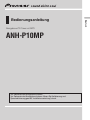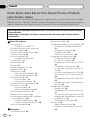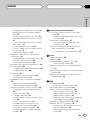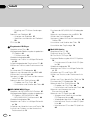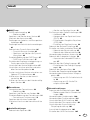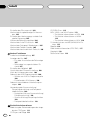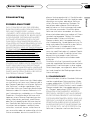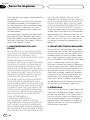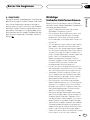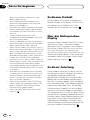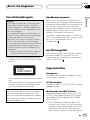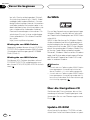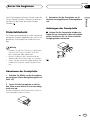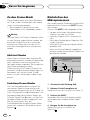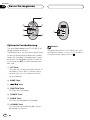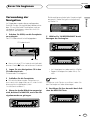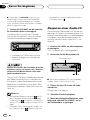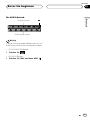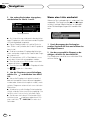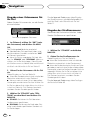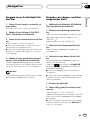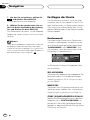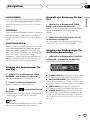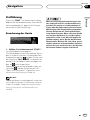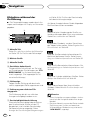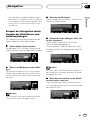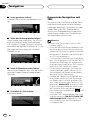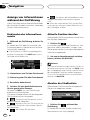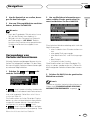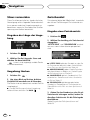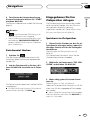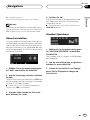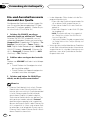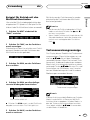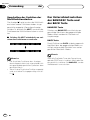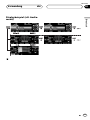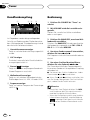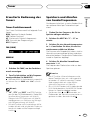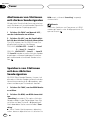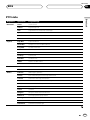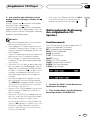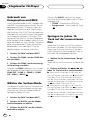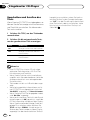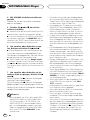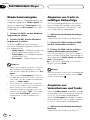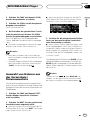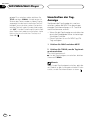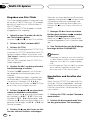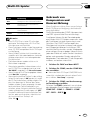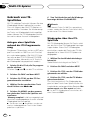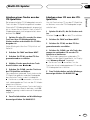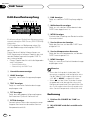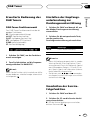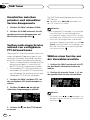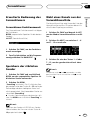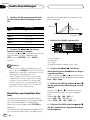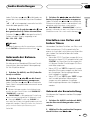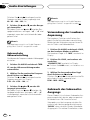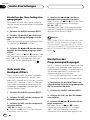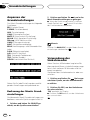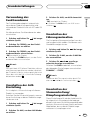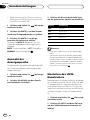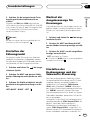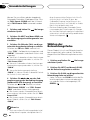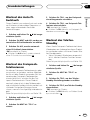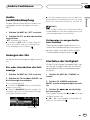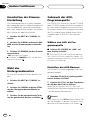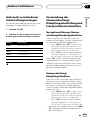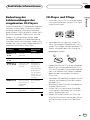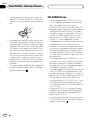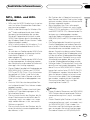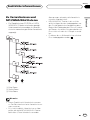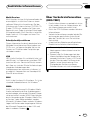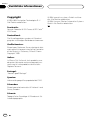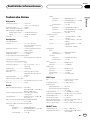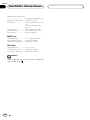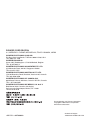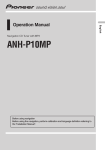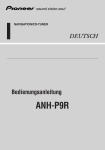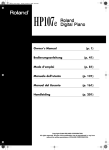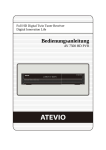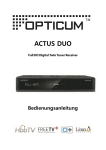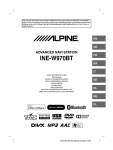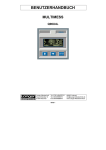Download ANH-P10MP - Migros
Transcript
Navigations-CD Tuner mit MP3 ANH-P10MP Vor Gebrauch des Navigationssystems Vor Gebrauch des Navigationssystems führen Sie Kalibrierung und Sprachdefinierung gemäß “Installationsanleitung” durch. Deutsch Bedienungsanleitung Inhalt Vielen Dank, dass Sie sich für dieses Pioneer-Produkt entschieden haben. Bitte lesen Sie diese Bedienungsanweisungen durch, so dass Sie mit der richtigen Bedienung Ihres Modells vertraut werden. Nachdem Sie die Anweisungen gelesen haben, bewahren Sie diese an einen sicheren Ort als zukünftige Referenz auf. Der im Beispiel gezeigte Bildschirm kann sich vom tatsächlich vorhandenen Display unterscheiden. Änderungen im Display für Verbesserungen in Erscheinung und Funktion bleiben vorbehalten. Bevor Sie beginnen Lizenzvertrag 7 – PIONEER ANH-P10MP 7 Wichtige Sicherheitsinformationen 9 Zu diesem Produkt 10 Über das Mehrsprachen-Display 10 Zu dieser Anleitung 10 Vorsichtsmaßregeln 11 – Handbremsensperre 11 Im Störungsfall 11 Eigenschaften 11 Zu WMA 12 Über die Navigations-CD 12 Update-CD-ROM 12 Diebstahlschutz 13 – Abnehmen der Frontplatte 13 – Anbringen der Frontplatte 13 Zu den Demo-Modi 14 – Rücklauf-Modus 14 – Funktions-Demo-Modus 14 Rückstellen des Mikroprozessors 14 Die einzelnen Teile 15 – Navigationsgerät 15 – Optionale Fernbedienung 16 Verwendung der Navigation 17 Abspielen einer Audio-CD 18 Gleichzeitige Verwendung von Navigation und Audioquellen 20 – Auf dem Audiobildschirm 20 – Auf dem Navigationsbildschirm 20 Software-Tastenbetrieb 20 Navigation Sicherheitshinweise 22 2 De Digitalisiertes Gebiet 22 Grundlegende Bedienung für Navigation 22 – Anzeige des Navigationsbildschirms 22 – Navigationshauptmenü 23 – Eingabe von Text 23 – Wenn eine Liste erscheint 24 Eingabe der Zielinformationen 25 – Anzeige des Zielmenüs 25 – Auswahl eines Landes 25 – Eingabe eines Ortsnamens für Ihr Ziel 26 – Eingabe des Straßennamens 26 – Auswahl der Stadt- oder Ortsmitte als Ziel 27 – Auswahl eines Sonderziels als Ziel 27 – Wählen eines Ziels aus dem Speicher 28 – Eingabe einer Postleitzahl für das Ziel 29 – Eingabe von Längen- und Breitengrad des Ziels 29 Festlegen der Route 30 – Routenmenü 30 – Eingabe der Hausnummer für das Ziel 31 – Auswahl der Kreuzung für das Ziel 31 – Angeben der Bedingungen für die Routenberechnung 31 – Angabe der Straßentypen 32 Zielführung 33 – Berechnung der Route 33 – Bildschirm während der Zielführung 34 Inhalt Deutsch – Beispiel der Navigation durch Angabe der Bildschirme und Sprachmeldungen 35 – Dynamische Navigation mit TMC 36 – Erneutes Hören der aktuellen Führung 37 – Auswahl der Routenführung nur über das Display 37 – Anzeige der Reiserichtung 37 – Anpassung der Lautstärke der Navigationsansage 37 – Zielführung abbrechen 37 Anzeige von Informationen während der Zielführung 38 – Einblenden des Informationsmenüs 38 – Aktuelle Position abrufen 38 – Abrufen der Straßenliste 38 Verwendung von Verkehrsinformationen 39 Staus vermeiden 40 – Eingeben der Länge der Umgehung 40 – Umgehung löschen 40 Zwischenziel 40 – Eingabe eines Zwischenziels 40 – Zwischenziel löschen 41 Eingegebenes Ziel im Zielspeicher ablegen 41 – Speichern im Zielspeicher 41 – Löschen gespeicherter Ziele 42 Systemeinstellungen für die Navigation 42 – Anzeige des Systemeinstellungsmenüs 42 – Uhrzeit einstellen 43 – Standort Speichern 43 – Einstellung der Sprache für die Navigation 44 – Auswahl der Maßeinheit 44 – Ansage der voraussichtlichen Ankunftszeit ein-/ausschalten 44 – Durchschnittsgeschwindigkeit 45 – Anzeige der Geschwindigkeitsbegrenzungen 45 Verwendung der Audioquelle Ein- und Ausschalten sowie Auswahl der Quelle 46 – Beispiel für Betrieb mit den Multifunktionstasten 47 Tastenanweisungsanzeige 47 – Umschalten der Funktion der Multifunktionstasten 48 Der Unterschied zwischen der BAND/ESC Taste und der BACK Taste 48 – Displaybeispiel (z.B. Audiomenü) 49 Tuner Rundfunkempfang 50 Bedienung 50 Erweiterte Bedienung des Tuners 51 – Tuner-Funktionsmenü 51 Speichern und Abrufen von Senderfrequenzen 51 Abstimmen von Stationen mit starken Sendesignalen 52 Speichern von Stationen mit den stärksten Sendesignalen 52 RDS RDS Verwenden 53 – RDS-Tuner-Funktionsmenü 53 Umschalten der RDS-Anzeige 54 Wählen alternativer Frequenzen 54 – Gebrauch des PI-Suchlaufs 55 – Gebrauch des Auto-PI-Suchlaufs für gespeicherte Stationen 55 – Begrenzen von Stationen auf die regionale Programmierung 55 Empfang von Verkehrsdurchsagen 55 Gebrauch der PTY-Funktionen 56 – Suchen nach RDS-Stationen anhand der PTY-Information 56 – Gebrauch der Nachrichtenunterbrechung 57 De 3 Inhalt – Empfang von PTY-Alarm-Sendungen 57 Gebrauch von Radiotext 57 – Anzeigen von Radiotext 57 – Speichern und Abrufen von Radiotext 58 PTY-Liste 59 Eingebauter CD-Player Abspielen einer Disc 60 Weitergehende Bedienung des eingebauten CD-Spielers 61 – Funktionsmenü 61 Wiederholwiedergabe 62 Abspielen von Tracks in zufälliger Reihenfolge 62 Anspielwiedergabe der Tracks einer CD 62 Wählen von Tracks aus der Tracknamensliste 63 Pausieren der CD-Wiedergabe 63 Gebrauch von Kompression und BMX 64 Wählen der Suchmethode 64 Springen zu jedem 10. Track auf der momentanen Disc 64 Gebrauch der Disc-Titelfunktionen 65 – Eingeben von Disc-Titeln 65 – Umschalten und Scrollen des Titels 66 MP3/WMA/WAV-Player Abspielen von MP3/WMA/WAV-Dateien 67 Weitergehende Bedienung des eingebauten CD-Spielers (MP3/WMA/WAV) 69 – MP3/WMA/WAV Funktionsmenü 69 Wiederholwiedergabe 70 Abspielen von Tracks in zufälliger Reihenfolge 70 Anspielen von Verzeichnissen und Tracks 70 Auswahl von Dateien aus der Verzeichnis-/ Dateinamenliste 71 4 De Pausieren der MP3/WMA/WAV-Wiedergabe 72 Gebrauch von Kompression und BMX 72 Wählen der Suchmethode 72 Springen zu jedem 10. Track im momentanen Ordner 73 Umschalten und Scrollen des Titels 73 Umschalten der Tag-Anzeige 74 Multi-CD-Spieler Abspielen einer CD 75 Direktwahl einer Disc 76 50-Disc-Multi-CD-Player 76 Erweiterte Bedienung des Multi-CD-Spielers 76 – Funktionsmenü für den Multi-CD-Spieler 76 Wiederholwiedergabe 77 Abspielen von Tracks in zufälliger Reihenfolge 77 Anspielen von CDs und Tracks 77 Wählen von Track aus der Titelnamensliste 78 Wählen von Discs über die Disc-Titelliste 79 Pausieren der CD-Wiedergabe 79 Gebrauch der Disc-Titelfunktionen 79 – Eingeben von Disc-Titeln 80 – Umschalten und Scrollen des Titels 80 Gebrauch von Kompression und Bassverstärkung 81 Gebrauch von ITS-Spiellisten 82 – Anlegen einer Spielliste anhand der ITS-Programmierung 82 – Wiedergabe über Ihre ITS-Spielliste 82 – Löschen eines Tracks aus der ITS-Spielliste 83 – Löschen einer CD aus der ITS-Spielliste 83 Inhalt Deutsch DAB Tuner DAB-Rundfunkempfang 84 – Bedienung 84 Speichern und Abrufen eines Service 85 Wechseln des Kennsatzes 85 Empfangen von Verkehrs- und Transportkurzmeldungen 85 Empfangen von Nachrich-tenkurzmeldungen 86 Gebrauch des Dynamik-Kennsatzes 86 – Dynamik-Kennsatz-Anzeige 86 – Speichern und Abrufen von DynamikKennsätzen 86 Erweiterte Bedienung des DAB Tuners 87 – DAB-Tuner-Funktionsmenü 87 Einstellen der Empfangs-unterbrechung zur Durchsagenunterstützung 87 Umschalten der Service-Folgefunktion 87 Umschalten zwischen primärer und sekundärer Service-Komponente 88 Suchen nach einem Service anhand von verfügbaren PTY-Informationen 88 Wählen eines Service aus der Vorwahlserviceliste 88 Wählen von Services aus der Liste der verfügbaren Services 89 Fernsehtuner Verwendung des Fernsehtuners 90 – Bedienung 90 Speichern und Abrufen von Sendern 90 Erweiterte Bedienung des Fernsehtuners 91 – Fernsehtuner-Funktionsmenü 91 Speichern der stärksten Sender 91 Wahl eines Kanals aus der Vorwahlkanalliste 91 Audio-Einstellungen Gebrauch des Equalizers 92 – Abrufen von Equalizer-Kurven 92 Einführung zu den Audio-Einstellungen 92 – Audiomenü 92 – Kompensation von Equalizer-Kurven (EQ-EX) 93 – Einstellen des Klangfokus-Equalizers (SFEQ) 93 – Einstellen von Equalizer-Kurven 94 Gebrauch der Balance-Einstellung 95 Einstellen von tiefen und hohen Tönen 95 – Gebrauch der Basseinstellung 95 – Gebrauch der Höheneinstellung 96 Verwendung der Loudness-Anpassung 96 Gebrauch des Subwoofer-Ausgangs 96 – Anpassen der Subwoofer-Einstellungen 97 Gebrauch des Non-Fading-Ausgangs 97 – Einstellen des Non-Fading-Ausgangspegels 98 Gebrauch des Hochpassfilters 98 Einstellen der Programmquellenpegel 98 Verwendung des automatischen Klangausgleichs 99 – Anpassung von ASL für Audio-Lautstärke 99 – Anpassung von ASL für die Führungslautstärke 99 Grundeinstellungen Anpassen der Grundeinstellungen 100 – Bedienung des Menüs Grundeinstellungen 100 Verwendung des Umkehrmodus 100 Verwendung des Funktionsdemos 101 Umschalten der AUX-Einstellung 101 Umschalten der Führungsanimation 101 Umschalten der Stummschaltung/ Dämpfungseinstellung 101 Auswahl der Anzeigesprache 102 Einstellen des UKW-Kanalrasters 102 De 5 Inhalt Einstellen der Führungswahl 103 Wechsel der Ausgabeanzeige für Kreuzungen 103 Einstellen des Heckausgangs und der Subwoofer-Steuerung 103 Wählen der Beleuchtungsfarbe 104 Wechsel des Auto PI-Suchlaufs 105 Wechsel des Freisprech-Telefonierens 105 Wechsel des Telefon-Standby 105 Wechsel des kontinuierlichen Textlaufs 106 Andere Funktionen Audio-Lautstärkedämpfung 107 Anzeigen der Uhr 107 – Ein- oder Ausschalten der Zeitanzeige 107 – Zeitanzeige in ausgeschaltetem Zustand 107 Einstellen der Helligkeit 107 Umschalten der Dimmer-Einstellung 108 Wahl des Hintergrundmusters 108 Gebrauch der AUX-Programmquelle 108 – Wählen von AUX als Programmquelle 108 – Einstellen des AUX-Namens 108 Gebrauch verschiedener Unterhaltungsanzeigen 109 Verwendung der Stummschaltung/ Dämpfungseinstellung und Freisprechtelefonfunktion 109 – Navigationsführung Stummschaltung/ Dämpfungsfunktion 109 – Stummschaltung/Dämpfungsfunktion 109 – Freisprechtelefonfunktion 110 Zusätzliche Informationen Bedeutung der Fehlermeldungen des eingebauten CD-Players 111 CD-Player und Pflege 111 6 De CD-R/RW-Discs 112 MP3-, WMA- und WAV-Dateien 113 – Zusätzliche Informationen zu MP3 114 – Zusätzliche Informationen zu WMA 114 – Zusätzliche Informationen zu WAV 114 Zu Verzeichnissen und MP3/WMA/WAV-Dateien 115 Begriffe 116 Über Verkehrsinformation (RDS-TMC) 117 Copyright 118 Technische Daten 119 Abschnitt Bevor Sie beginnen Lizenzvertrag DIES IST EINE RECHTSGÜLTIGE VEREINBARUNG ZWISCHEN IHNEN, DEM ENDANWENDER, UND PIONEER CORP. (JAPAN) (“PIONEER”). BITTE LESEN SIE DIESE LIZENZVEREINBARUNG SORGFÄLTIG, BEVOR SIE DIE IN DEN PIONEER SYSTEMEN INSTALLIERTE SOFTWARE VERWENDEN. DURCH DIE NUTZUNG DER IN DEN PIONEERPRODUKTEN INSTALLIERTEN SOFTWARE ERKLÄREN SIE SICH MIT DEN BEDINGUNGEN DIESES VERTRAGS EINVERSTANDEN. DIESE SOFTWARE BEINHALTET EINE DATENBANK EINES DRITTEN LIEFERANTEN (“LIEFERANTEN”) UND IHRE VERWENDUNG DER DATENBANK UNTERLIEGT DEN GESONDERTEN BEDINGUNGEN DER LIEFERANTEN, DIE DIESER VEREINBARUNG GESONDERT BEIGEFÜGT SIND: WENN SIE MIT DEM LIZENZVERTRAG NICHT EINVERSTANDEN SIND, GEBEN SIE DIE PIONEER-PRODUKTE (EINSCHLIESSLICH DER SOFTWARE UND ALLER DRUCKMATERIALIEN) INNERHALB VON FÜNF (5) TAGEN NACH ERHALT DES PRODUKTES AN DIE STELLE ZURÜCK, BEI DER SIE DAS PRODUKT GEKAUFT HABEN. 1. LIZENZGEWÄHRUNG Pioneer gewährt Ihnen eine nicht-übertragbare, nicht-exklusive Lizenz zum Gebrauch der in den Pioneer-Produkten installierten Software (die “Software”) und der zugehörigen Dokumentation allein zum Zweck des persönlichen Gebrauchs oder für internen Gebrauch in Ihrem Unternehmen, und beides nur in PioneerProdukten. Sie dürfen diese Software nicht kopieren, einem Reverse-Engineering unterziehen, übersetzen, portieren, modifizieren oder Derivativprodukte der Software herstellen. Sie dürfen die Software nicht ausleihen, vermieten, bekanntgeben, veröffentlichen, verkaufen, zuweisen, leasen, weiterlizensieren, vermarkten oder sie anderweitig auf eine Weise verwenden, die nicht ausdrücklich in diesem Vertrag genehmigt ist. Sie dürfen den Quellcode dieser Software nicht ableiten oder abzuleiten versuchen, oder diese Software mittels Reverse-Engineering, Zerlegen, Dekompilieren oder anderen Verfahren ganz oder teilweise zur Strukturierung einer anderen Software verwenden. Sie dürfen diese Software nicht dazu verwenden, ein Servicebüro zu betreiben oder eine andere auf Datenverarbeitung bezogene Tätigkeit für andere Personen oder Firmen auszuführen. Pioneer und der (die) Lizenzgeber behalten alle Urheberrechte, Handelsgeheimnisse, Patente und andere Besitzrechte an der Software. Die Software ist urheberrechtlich geschützt und darf nicht kopiert werden, auch wenn sie modifiziert oder mit anderen Produkten kombiniert wurde. Sie dürfen keine Urheberrechtshinweise oder in der Software enthaltenen Besitzerhinweise ändern oder entfernen. Sie dürfen alle Ihre Lizenzrechte an der Software, die zugehörige Dokumentation und eine Kopie dieses Lizenzvertrages an eine andere Partei übertragen, vorausgesetzt, diese Partei liest und akzeptiert die Bedingungen dieses Lizensvertrages. Deutsch PIONEER ANH-P10MP 01 2. SCHADENERSATZ Sie erhalten den aktuellen Stand der Software und der zugehörigen Dokumentation (Änderungen vorbehalten). PIONEER UND SEIN(E) LIZENZGEBER (für die Punkte 2 und 3 werden Pioneer und der (die) Lizenzgeber gemeinsam als “Pioneer” bezeichnet) GEBEN UND SIE ERHALTEN KEINE GARANTIE, WEDER DIREKT NOCH INDIREKT, UND ALLE GARANTIEN DER VERKAUFBARKEIT UND EIGNUNG FÜR EINEN BESTIMMTEN ZWECK SIND AUSDRÜCKLICH AUSGESCHLOSSEN. MANCHE STAATEN ERLAUBEN SOLCHE GARANTIEAUSSCHLÜSSE NICHT, DAHER KANN DAS O.G. FÜR SIE EVTL. NICHT ZUTREFFEN. Die Software ist komplex und kann bestimmte De 7 Abschnitt 01 Bevor Sie beginnen Nicht-Übereinstimmungen, Defekte oder Fehler enthalten. Pioneer garantiert nicht, dass die Software Ihre Bedürfnisse oder Erwartungen erfüllt, dass der Betrieb der Software fehlerfrei oder ununterbrochen ist, oder dass alle NichtÜbereinstimmungen korrigiert werden können oder werden. Desweiteren gibt Pioneer keine Repräsentationen oder Garantien bezüglich der Anwendung oder Ergebnisse der Verwendung der Software in Bezug auf Genauigkeit, Zuverlässigkeit und anderen Faktoren. NICHT AUSFÜHRBAR ODER NICHT ANWENDBAR IST, STIMMEN SIE ZU, DASS DIE HAFTUNG VON PIONEER NICHT MEHR ALS FÜNFZIG PROZENT (50%) DES VON IHNEN FÜR DAS BEILIEGENDE PIONEER-PRODUKT GEZAHLTEN PREISES BETRÄGT. Manche Staaten erlauben solche Haftungsausschlüsse oder Beschränkungen von zufälligen oder Folgeschäden nicht, daher kann das o.g. für Sie evtl. nicht zutreffen. Dieser Haftungs- und Garantieausschluss gilt nicht, wenn ein Absatz dieser Garantieerklärung gesetzlich verboten ist. 3. BESCHRÄNKUNG DER HAFTPFLICHT 4. EXPORTGESETZVERSICHERUNGEN AUF KEINEN FALL IST PIONEER HAFTBAR FÜR JEGLICHE SCHÄDEN, FORDERUNGEN ODER VERLUSTE IHRERSEITS (EINSCHLIESSLICH, OHNE BEGRENZUNG, KOMPENSATORISCHE, ZUGEHÖRIGE, INDIREKTE, SPEZIELLE, FOLGE ODER EXEMPLARISCHE SCHÄDEN, ENTGANGENE GEWINNE, ENTGANGENE VERKÄUFE ODER GESCHÄFTE, AUSGABEN, INVESTITIONEN ODER VERPFLICHTUNGEN IN VERBINDUNG MIT EINEM GESCHÄFT, VERLUST VON GUTEM WILLEN, ODER SCHÄDEN), RESULTIEREND AUS DER VERWENDUNG DER SOFTWARE ODER AUS DER UNFÄHIGKEIT, DIE SOFTWARE ZU VERWENDEN, AUCH WENN PIONEER ÜBER DIE SCHÄDEN ODER DIE WAHRSCHEINLICHKEIT DER SCHÄDEN INFORMIERT WAR ODER INFORMIERT HÄTTE SEIN SOLLEN. DIESE BESCHRÄNKUNG GILT FÜR ALLE URSACHEN VON MASSNAHMEN EINSCHLIESSLICH OHNE BEGRENZUNG VERTRAGSBRUCH, GARANTIENICHTERFÜLLUNG, NACHLÄSSIGKEIT, STRIKTE HAFTUNG, FEHLREPRÄSENTATION UND ANDERE DELIKTE. WENN DIE AUSSCHLUSSKLAUSEL VON PIONEER ODER DIE BESCHRÄNKUNG DER HAFTPFLICHT WIE IN DIESEM VERTRAG BESCHRIEBEN AUS IRGENDEINEM GRUND 8 De Sie stimmen zu und bestätigen, dass weder die Software noch andere von Pioneer erhaltene technische Daten noch das daraus resultierende Produkt aus dem Land oder Gebiet (das “Land”) exportiert werden, deren rechtlicher Zuständigkeit sie unterliegen (die “Regierung”), ausgenommen, wenn unter den Gesetzen und Vorschriften dieser Regierung autorisiert und zugelassen. Wenn die Software rechtmäßig von Ihnen außerhalb des Landes erworben wurde, stimmen Sie zu, dass Sie die Software oder andere von Pioneer erhaltene technische Daten, oder direkte Produkte davon, nicht re-exportieren werden, außer wenn von den Gesetzen und Vorschriften der Regierung und Gerichtsbarkeiten, denen die Software unterliegt, zugelassen. 5. KÜNDIGUNG Diese Lizenz ist gültig, bis sie gekündigt wird. Sie können sie jederzeit kündigen, indem Sie die Software zerstören. Diese Lizenz verliert ihre Wirksamkeit automatisch, ohne dass es einer Kündigung bedarf, wenn Sie gegen irgendeine Bestimmung dieses Vertrages verstoßen. In diesem Fall sind Sie verpflichtet, die Software zu zerstören. Abschnitt Bevor Sie beginnen 6. SONSTIGES Wichtige Sicherheitsinformationen Bevor Sie Ihr Navigationssystem in Betrieb nehmen, lesen Sie die folgenden Sicherheitshinweise gründlich durch: Deutsch Bezüglich dieser Angelegenheit stellt dies der gesamte Vertrag zwischen Pioneer und Ihnen dar. Keine Änderung in diesem Vertrag ist gültig, wenn sie nicht schriftlich von Pioneer bestätigt wurde. Wenn einzelne Bestimmungen dieses Vertrages als ungültig oder nicht durchsetzbar erklärt werden, bleiben die übrigen Bestimmungen des Vertrages weiterhin gültig. 01 • Lesen Sie die gesamte Anleitung vor dem Betrieb des Navigationssystems. • Die Funktionen des Navigationssystems sind nur als Hilfe beim Betrieb Ihres Fahrzeugs vorgesehen. Sie ersetzen Aufmerksamkeit, Entscheidungen und Sorgfalt beim Fahren auf keinen Fall! • Das Navigationssystem sollte nur dann betrieben werden, wenn die Aufmerksamkeit des Fahrers nicht vom Verkehrsgeschehen abgelenkt wird. Dieses Produkt darf den Fahrer niemals von der Einhaltung wichtiger Sicherheitsrichtlinien und der allgemeinen Verkehrsregeln abhalten. Wenn Schwierigkeiten bei der Bedienung oder beim Lesen des Displays auftreten, stoppen Sie das Fahrzeug an einer sicheren Stelle und führen Sie dann die entsprechenden Maßnahmen durch. • Lassen Sie niemals andere Personen das System verwenden, wenn diese sich nicht mit dessen Funktion gründlich vertraut gemacht hat. • Verwenden Sie das Navigationssystem nicht, um zu Notdiensten wie Krankenhäuser oder Polizeistationen zu gelangen. Rufen Sie dazu die entsprechenden Notrufnummern an. • Die Fahrtrouten- und Anweisungsanzeigen dieses Produktes dienen nur zu Orientierungszwecken. Es ist möglich, dass Sie nicht den neuesten tatsächlichen Straßenzustand, aktuelle Verkehrsbedingungen, Einbahnstraßen oder Einschränkungen anzeigen. • Momentan gültige Verkehrsbeschränkungen oder Anweisungen haben immer Vorrang vor Anzeigen dieses Produktes. Befolgen Sie immer die aktuellen Verkehrsregeln, auch wenn dieses Produkt eine andere Empfehlung gibt. • Wenn falsche Angaben über den vorhandenen Fahrzeugtyp oder die lokale Uhrzeit gemacht werden, kann dieses Produkt fehlerhafte Fahrtrouten- und Richtungsanweisungen geben. • Stellen Sie niemals die Lautstärke Ihres Navigationssystems so laut ein, dass VerkehrsDe 9 Abschnitt Bevor Sie beginnen 01 • • • • • • • • • 10 geräusche und Martinshörner nicht mehr gehört werden können. Aus Sicherheitsgründen sind bestimmte Gerätefunktionen gesperrt, wenn die Handbremse nicht gezogen ist. Die auf der Disc dieses Produktes enthaltenen Daten sind geistiges Eigentum des Anbieters. Der Anbieter ist für den Inhalt der Disc verantwort-lich. Halten Sie diese Anleitung als Nachschlagewerk für Betriebsabfolgen und Sicherheitsinformationen bereit. Achten Sie besonders auf alle Sicherheitshinweise Warnungen in dieser Anleitung und befolgen Sie die Anweisungen sorgfältig. Bauen Sie das Produkt nicht dort ein, wo es (i) die Sicht des Fahrers behindert, (ii) die Leistung eines Systems oder der Sicherheitseinrichtungen inkl. Airbags und Warnleuchten im Fahrzeug beeinträchtigt oder (iii) den Fahrer daran hindert, das Fahrzeug sicher zu bedienen. Versuchen Sie nicht, dieses Produkt selbst einzubauen oder zu warten. Wenn nicht geschulte und unerfahrene Personen dieses Produkt warten oder einbauen, kann das gefährlich sein und Sie der Gefahr des elektrischen Schlags o. ä. aussetzen. Bitte legen Sie während der Fahrt immer den Sicherheitsgurt an. Sollten Sie in einen Unfall verwickelt werden, können die Verletzungen weitaus schwerer sein, wenn der Sicherheitsgurt nicht korrekt angelegt ist. Wenn Sie die neuesten Karten-CD-ROMs benutzen, werden Sie auf direktem Weg zum Ziel geführt. Update-CD-ROMs erhalten Sie bei Ihrem örtlichen Pioneer-Händler. Setzen Sie während der Fahrt niemals Kopfhörer auf. De Zu diesem Produkt Dieses Produkt funktioniert in Gebieten außerhalb Europas nicht korrekt. Die RDS-Funktion arbeitet nur in Gebieten mit UKWSendern, die RDS-Signale ausstrahlen. Über das MehrsprachenDisplay In diesem Produkt können Sie die OEL Display Sprache auswählen. (Sie können andere Sprachen für die Navigations- und Audiofunktion wählen.) Sehen Sie Einstellung der Sprache für die Navigation auf Seite 44 und Auswahl der Anzeigesprache auf Seite 102, wie Sie diese einstellen können. Diese Anleitung verwendet in den Erklärungen für die Audioquelle englische Displays. Zu dieser Anleitung Dieses Produkt zeichnet sich durch zahlreiche hochentwickelte Funktionen aus, die hervorragenden Empfang und Betrieb gewährleisten. Bei der Entwicklung wurde größter Wert auf die Bedienungsfreundlichkeit aller Funktionen gelegt, viele sind jedoch nicht selbsterklärend. Diese Bedienungsanleitung soll dazu beitragen, dass Sie die Möglichkeiten dieses Produkts voll ausschöpfen und so zu maximalem Hörgenuss gelangen. Wir empfehlen, dass Sie sich mit den Funktionen des Geräts und deren Bedienung vertraut machen, indem Sie die Bedienungsanleitung lesen, bevor Sie mit dem tatsächlichen Betrieb beginnen. Besonders wichtig ist, dass Sie die Sicherheitsmaßnahmen auf dieser Seite und an anderen Stellen beachten. Abschnitt Bevor Sie beginnen Vorsichtsmaßregeln • An der Unterseite dieses Geräts ist eine Plakette CLASS 1 LASER PRODUCT angebracht. CLASS 1 LASER PRODUCT Handbremsensperre Bestimmte Funktionen des Navigationssystems können ein Sicherheitsrisiko darstellen, wenn diese während der Fahrt verwendet werden. Zur Vermeidung dieses Risikos dient eine mit der Handbremse des Fahrzeugs gekoppelte Sperre. Wenn Sie versuchen, während der Fahrt diese Funktionen zu verwenden, werden sie gesperrt. Um die Funktion zu verwenden, halten Sie an einem sicheren Ort an, und betätigen Sie die Handbremse. Deutsch Wichtig Bitte tragen Sie sofort die 14-stellige eingravierte Seriennummer und das Kaufdatum (Rechnungsdatum) in den beiliegenden Pioneer Car Stereo-Pass ein. Stempel des Händlers nicht vergessen. Der ausgefüllte Pioneer Car Stereo-Pass ist für den Fall des Diebstahls ein wichtiges Dokument des Eigentumsnachweises. Bewahren Sie ihn daher an einem sicheren Ort auf, also keinesfalls im Kraftfahrzeug. Im Entwendungsfall geben Sie der Polizei die eingetragene, eingravierte Seriennummer und das Kaufdatum durch Vorlage des Passes bekannt. • Auf der Unterseite des Geräts wurde eine 14-stellige Seriennummer eingraviert. 01 Im Störungsfall Sollte dieses Produkt nicht richtig funktionieren, dann wenden Sie sich bitte an Ihren Händler oder an eine Pioneer-Kundendienststelle in Ihrer Nähe. Eigenschaften Navigation • Setzen Sie dieses Gerät keiner Feuchtigkeit aus. • Bei Entnahme oder Entladung der Batterie wird der Stationsspeicher gelöscht und muss neu programmiert werden. Wenn die Autoantennenfunktion verwendet wird, indem die blau/weiße Leitung an das Fahrzeug angeschlossen wird, wird die Fahrzeugantenne eingefahren, sobald die Zündung ausgeschaltet oder die Frontplatte ausgebaut wird. Sie können die Zieladresse eingeben, zu der Sie navigieren möchten. CD-Wiedergabe Es können Musik-CDs/CD-Rs/CD-RWs wiedergegeben werden. Wiedergabe von MP3-Dateien Abgespielt werden können alle auf CD-ROM/ CD-R/CD-RW aufgezeichneten MP3-Dateien (Standardaufzeichnungen gemäß ISO9660 Stufe 1/Stufe 2). • Der Erwerb dieses Produktes gibt Ihnen nur eine Lizenz für private, nicht-kommerzielle Benutzung und gibt weder eine Lizenz noch beinhaltet dieser Erwerb jegliches Recht, dieses Produkt in einer kommerzielDe 11 Abschnitt 01 Bevor Sie beginnen len (d.h. Gewinn einbringenden) EchtzeitAusstrahlung (terrestrisch, Satellit, Kabel und/oder jedes andere Medium), Aussendung/Streaming über Internet, Intranetzen und /oder anderen Netzwerken oder in anderen elektronischen Inhaltsvertriebssystemen, wie bezahlte Audio oder Audio-onDemand Anwendungen, einzusetzen. Für solch einen Einsatz ist eine unabhängige Lizenz erforderlich. Für nähere Einzelheiten, siehe http://www.mp3licensing.com. Wiedergabe von WMA-Dateien Abgespielt werden können alle auf CD-ROM/ CD-R/CD-RW aufgezeichneten WMA-Dateien (Standardaufzeichnungen gemäß ISO9660 Stufe 1/Stufe 2). Wiedergabe von WAV-Dateien Sie können WAV Dateien abspielen, die auf CD-ROM/CD-R/CD-RW aufgenommen wurden (Linear PCM (LPCM)/MS ADPCM Aufnahmen). Zu WMA Das auf der Verpackung ausgewiesene Logo Windows MediaTM verweist darauf, dass dieses Produkt die Wiedergabe von WMA-Daten unterstützt. WMA ist die Abkürzung für Windows Media Audio und bezeichnet eine Audiokompressionstechnologie, die von der Microsoft Corporation entwickelt wurde. WMA Daten können durch Verwendung des Windows Media Player Version 7 oder höher enkodiert werden. Microsoft, Windows Media und das WindowsLogo sind Marken oder eingetragene Marken der Microsoft Corporation in den USA und/ oder in anderen Ländern. Hinweise • Je nach der zur Codierung der WMA-Dateien herangezogenen Anwendung funktioniert dieses Produkt u. U. nicht ordnungsgemäß. • Je nach der zur Codierung der WMA-Dateien herangezogenen Anwendung werden der Albumname und andere Textinformationen ggf. nicht richtig angezeigt. Über die Navigations-CD Sie können die Discs einsetzen, die zur Verwendung mit diesem Produkt geeignet sind. Verwenden Sie nur von Pioneer zugelassene Discs. Update-CD-ROM Aktualisierte Navigations-CD-ROMs mit der aktuellsten Karte und Informationen zu spezi- 12 De Abschnitt Bevor Sie beginnen 3 Bewahren Sie die Frontplatte zur Sicherheit im mitgelieferten Schutzgehäuse auf. Anbringen der Frontplatte Diebstahlschutz Zur Diebstahlvermeidung kann die Frontplatte bei diesem Produkt abgenommen und im mitgelieferten Schutzgehäuse aufbewahrt werden. Deutsch ellen Zielkategorien erhalten Sie bei Ihrem örtlichen Pioneer-Händler. Nähere Einzelheiten erhalten Sie bei Ihrem örtlichen PioneerHändler. 01 Setzen Sie die Frontplatte wieder ein, indem Sie sie senkrecht zu diesem Produkt halten und lassen Sie sie sicher in die Befestigungshaken einrasten. Wichtig • Wenden Sie niemals Gewalt an und drücken Sie nicht das Display und die Tasten fest beim Anbringen oder Abnehmen. • Achten Sie darauf, die Frontplatte keinen übermäßigen Erschütterungen auszusetzen. • Setzen Sie die Frontplatte weder direkter Sonnenbestrahlung noch hohen Temperaturen aus. Abnehmen der Frontplatte 1 Drücken Sie OPEN, um die Frontplatte zu entriegeln. (Siehe Navigationsgerät auf Seite 15.) 2 Fassen Sie die Frontplatte an der linken Seite an und ziehen Sie sie vorsichtig nach vorn ab. Achten Sie darauf, die Platte nicht zu fest anzufassen oder fallen zu lassen. De 13 Abschnitt 01 Bevor Sie beginnen Zu den Demo-Modi Dieses Produkt bietet zwei Demo-Betriebsarten. Einer ist der Umkehrmodus, der andere ist der Funktionsdemomodus. • Bei entriegelter Frontplatte kann der Demo-Modus nicht aufgehoben werden. Wichtig Das rote Kabel (ACC) dieses Produktes sollte an eine Klemme angeschlossen werden, die durch den Zündschlüssel ein- und ausgeschaltet wird. Wenn dies nicht der Fall ist, kann die Fahrzeugbatterie zu sehr belastet werden. Rücklauf-Modus Rückstellen des Mikroprozessors Bei ausgeschalteter Zündung kann der Mikroprozessor durch Drücken von RESET rückgesetzt werden. Drücken Sie RESET in den folgenden Fällen. • Vor dem erstmaligen Verwenden dieses Produkts nach der Installation. • Wenn das Produkt nicht richtig funktioniert. • Wenn beim Betrieb dieses Produktes Störungen auftreten. • Wenn die Zusammenstellung der Geräte geändert wird. • Wenn zusätzliche Produkte angebracht/ entfernt werden, die an diesem Produkt angeschlossen werden. Wenn Sie etwa 30 Sekunden lang keine Bedienung durchführen, wird die Anzeige umgekehrt, und dann wird sie nach jeweils 10 Sekunden wieder umgekehrt. Bei ausgeschalteter Stromversorgung mit dem Zündschlüssel auf ACC oder ON bricht Drücken der Taste 5 an diesem Produkt den Umkehrmodus ab. Drücken Sie die Taste 5 erneut, um den Umkermodus wieder zu beginnen. Funktions-Demo-Modus Das Funktionsdemo beginnt automatisch, wenn dieses Produkt ausgeschaltet wird, während der Zündschlüssel auf ACC oder ON steht. Drücken der Taste 6 während des Funktionsdemo-Modus bricht diesen Modus ab. Drücken Sie die Taste 6 erneut, um den Funktionsdemo-Modus wieder zu beginnen. Denken Sie immer daran, dass das Funktionsdemo bei ausgeschaltetem Motor weiter läuft, und damit Batterieleistung verbraucht. 14 De 1 Schalten Sie die Zündung AUS. 2 Nehmen Sie die Frontplatte ab. Siehe Abnehmen der Frontplatte auf Seite 13. 3 Drücken Sie RESET. Verwenden Sie hierzu eine Kugelschreiberspitze oder einen anderen spitzen Gegenstand. 4 Bringen Sie die Frontplatte an. Siehe Anbringen der Frontplatte auf Seite 13. Abschnitt Bevor Sie beginnen 01 Die einzelnen Teile Navigationsgerät VOLUME, INFO Taste • Bei NAVIGATIONS-Funktion Drehen: Erlaubt Ihnen eine Anpassung der Führungslautstärke, während Navigationsansagen erfolgen. Drücken: Zeigt Informationen an. • Bei AUDIO-Funktion Drehen: Zum Einstellen des Lautstärkepegels für jede Audioquelle. Drücken: Zum Abbruch jedes Menüs während des Betriebs. Drehregler, NAVI/OK Taste • Bei NAVIGATIONS-Funktion Drehen: Zur Auswahl eines Postens. / / / : Zur Auswahl eines Postens. Drücken: Bestätigt Ihre Auswahl. • Bei AUDIO-Funktion Drehen: Lässt Sie einen Suchlauf oder Vor-/ Zurückspulen wählen und schaltet jede Funktion an/aus. / / / : Lässt Sie einen Suchlauf oder Vor-/Zurückspulen wählen und schaltet jede Funktion an/aus. Drücken: Schaltet auf die Haupt-Navigationsanzeige. OPEN Taste Zur Entriegelung der Frontplatte. Deutsch BAND/ESC Taste • Bei NAVIGATIONS-Funktion Nicht verwendet. • Bei AUDIO-Funktion Drücken Sie, um zwischen drei FM oder MW/LW-Band zu wählen und um den Kontrollmodus von Funktionen abzubrechen. NEXT Taste • Bei NAVIGATIONS-Funktion Zeigt den Status der Audioquelle im unteren Bereich des Display an. • Bei AUDIO-Funktion Drücken Sie NEXT, um zwischen den Funktionen der Multifunktionstasten umzuschalten. Multifunktionstasten Zur Wahl von Funktionen. BACK Taste Durch Drücken von BACK wird das gegenwärtige Menü bzw. der gegenwärtige Modus annulliert und es erfolgt Rückkehr zum vorher gewählten Menü bzw. Modus. SOURCE Taste • Bei NAVIGATIONS-Funktion Schaltet auf die Hauptaudioanzeige. • Bei AUDIO-Funktion Dieses Produkt wird durch Auswahl einer Quelle eingeschaltet. Drücken Sie, um durch alle vorhandenen Quellen zu schalten. De 15 Abschnitt 01 Bevor Sie beginnen Optionale Fernbedienung Die Lenkradfernbedienung CD-SR100 ist als Sonderzubehör erhältlich. Die Bedienung ist so, wie wenn Sie die Tasten an der Navigationseinheit benutzen würden. Sehen Sie sich die Erklärungen der Navigationseinheit für die Bedienung der Tasten mit Ausnahme von ATT an, die unten beschrieben wird. ATT Taste Drücken Sie, um die Läutstärke schnell zu verringern, um ca. 90%. Drücken Sie ein weiteres Mal, um zur Originallautstärke zurückzukehren. BAND Taste / / Taste / FUNCTION Taste Zur Wahl von Funktionen. SOURCE Taste AUDIO Taste Zur Wahl verschiedener Klangregler. VOLUME Taste Zur schrittweisen Erhöhung oder Verminderung der Lautstärke. 16 De Hinweis Navigationsbetrieb mit ANH-P10MP kann nicht durchgeführt werden, auch wenn CD-SR100 auf Navigationsmodus geschaltet ist. Abschnitt Bevor Sie beginnen Bald nachher erscheint das Hauptnavigationsmenü. Siehe Navigationshauptmenü auf Seite 23. Im Folgenden werden die grundlegenden Schritte für den Navigationsbetrieb beschrieben. Für ausführliche Einzelheiten und verschiedene Funktionen, siehe Abschnitt 02: Navigation ab Seite 22. 1 Drücken Sie OPEN, um die Frontplatte zu entriegeln. Der CD-Ladeschacht wird freigegeben. Deutsch Verwendung der Navigation 01 5 Wählen Sie “ADRESSEINGABE” durch Bewegen des Drehreglers. CD-Ladeschacht Taste Wenn sich eine CD im Ladeschacht befindet, drücken Sie die Taste und entfernen Sie diese. 2 Legen Sie eine Navigations-CD in den CD-Ladeschacht ein. Einlesen der Disc beginnt. 3 Schließen Sie die Frontplatte. Falls die Kalibrierung des Navigationssystems noch nicht abgeschlossen ist, wird zur Kalibrierungsfahrt aufgefordert (siehe “Installationshandbuch”). 4 Wenn der Audio-Bildschirm angezeigt wird, drücken Sie NAVI/OK, um in den Navigationsmodus zu gelangen. • Im Uhrzeigersinn (oder rechts): Weiter • Gegen-Uhrzeigersinn (oder links): Zurück Hinweis Sie können auch Posten auswählen, indem Sie den Drehregler auf oder ab bewegen. 6 Bestätigen Sie Ihre Auswahl durch Drücken der NAVI/OK Taste. De 17 Abschnitt 01 Bevor Sie beginnen Verwenden Sie NAVI/OK nicht nur zum Wechsel des Displays zwischen Audio-Bildschirm und Navigationsbildschirm, sondern auch, um einen Posten einzustellen, nachdem dieser ausgewählt wurde. durchgeführt) verschwindet, bevor Sie das Fahrzeug starten. Abspielen einer Audio-CD 7 Drehen Sie VOLUME, um die Lautstärke zu erhöhen oder zu verringern. Sie können die Lautstärke der Führungsstimme des Navigationssystems einstellen, während Navigationsansagen erfolgen. Dieser Abschnitt beschreibt, wie Sie den eingebauten CD-Spieler verwenden können. Für nähere Einzelheiten oder auf Audio bezogene Funktionen, siehe die entsprechenden Abschnitte (Abschnitt 03 bis Abschnitt 11) ab Seite 46. 1 Drücken Sie OPEN, um die Frontplatte zu entriegeln. Der CD-Ladeschacht wird freigegeben. • Uhrzeigersinn: Erhöht die Lautstärke • Gegen-Uhrzeigersinn: Verringert die Lautstärke 2 CD-Ladeschacht Stellen Sie niemals die Lautstärke Ihres Navigationssystems so laut ein, dass Verkehrsgeräusche und Martinshörner nicht mehr gehört werden können. Stellen Sie Ihr Ziel durch Wiederholen der obigen Bedienungsschritte ein. Nachdem das Ziel gesetzt und die Route berechnet wurde, beginnt das Navigationssystem damit, Routenführung zu erteilen. Siehe Zielführung auf Seite 33. Hinweise • Während der Berechnung blinkt im Display. Sobald die Berechnung fertiggestellt wurde, erlischt , Sie können nun die Navigations-CD entfernen und eine Audio-CD einlegen. • Nachdem Sie Ihr Ziel eingestellt haben, warten Sie darauf, dass (Berechnung wird 18 De Entfernen Sie die Navigations-CD. Taste Wenn die Navigations-CD nicht eingelegt wurden, fahren Sie mit Schritt 3 fort. 3 Führen Sie eine CD in den CD-Ladeschacht ein. Einlesen der Disc beginnt. 4 Schließen Sie die Frontplatte. 5 Wenn der Navigation-Bildschirm angezeigt wird, drücken Sie SOURCE, um in den Audiomodus zu gelangen. Abschnitt Bevor Sie beginnen 01 Hinweis Deutsch • Gegen-Uhrzeigersinn (oder links): Zurück Sie können auch Posten auswählen, indem Sie den Drehregler auf oder ab bewegen. SOURCE Taste Die Bewegungsbedienungen des Drehreglers werden im Folgenden in dieser Anleitung gezeigt. ≠ Navigationsbildschirm • • • • Auf-Bewegung: 5 Ab-Bewegung: ∞ Bewegung nach links: 2 Bewegung nach rechts: 3 ßsp.) Um vorwärts oder rückwärts auf ein anderes Stück zu springen, drücken Sie 2 oder 3. Audiobildschirm Durch Drücken von SOURCE, können Sie die Quelle wählen, die Sie hören möchten. Siehe Ein- und Ausschalten sowie Auswahl der Quelle auf Seite 46. 6 Wählen Sie das gewünschte Stück durch Bewegen oder Drehen des Drehreglers. Sie können den Drehregler durch Drehen oder Bewegen nach links oder rechts bedienen. 7 Drehen Sie VOLUME, um die Lautstärke zu erhöhen oder zu verringern. • Uhrzeigersinn: Erhöht die Lautstärke • Gegen-Uhrzeigersinn: Verringert die Lautstärke Stellen Sie niemals die Lautstärke Ihres Navigationssystems so laut ein, dass Verkehrsgeräusche und Martinshörner nicht mehr gehört werden können. • Im Uhrzeigersinn (oder rechts): Weiter De 19 Abschnitt 01 Bevor Sie beginnen Gleichzeitige Verwendung von Navigation und Audioquellen Auf dem Audiobildschirm Auf dem Navigationsbildschirm Wenn NEXT während der Naviagtion gedrückt wird, werden der Navigationsbildschirm und der Status der Audioquelle gleichzeig angezeigt. Wenn SOURCE nach Vorgabe des Fahrtziels während der Navigation gedrückt wird, erscheinen Audiobildschirm und Navigationsinformationen gleichzeitig. Distanz zum nächsten Führungspunkt und Fahrtrichtung Durchsagen erfolgen von der Audio-Führung je nach Bedarf. Wenn “N.INT” in der Voreinstellung auf “ON” gesetzt wurde, wechselt der Bildschirm automatisch auf den Navigationsbildschirm, wenn sich das Fahrzeug dem Führungspunkt nähert. Die Abbiegerichtung oder der Name der nächsten Straße erscheint auf dem Navigationsbildschirm. Nachdem das Fahrzeug den Führungspunkt passiert hat, schaltet der Bildschirm automatisch auf den Audiobildschirm zurück. Software-Tastenbetrieb Software-Tastenbetrieb bedeutet, dass sich die Funktion einer Taste, wie auf dem Display angezeigt, ändert. Die Multifunktionstasten bieten Software-Tastenbetrieb; die von den Tasten ausgelösten Funktionen ändern sich entsprechend der gewählten Funktion oder Einstellung. Für NAVIGATIONS-Betrieb Funktionssymbole Multifunktionstasten 20 De Abschnitt Bevor Sie beginnen 01 Für AUDIO Betrieb Deutsch Funktionsnamen “ ” Multifunktionstasten Wichtig In dieser Anleitung werden Bedienungen mit Hilfe der Multifunktionstaste wie folgt beschrieben: • Für NAVIGATIONS-Betrieb 1 Drücken Sie . • Für AUDIO Betrieb 1 Drücken Sie FUNC und dann NEXT. De 21 Abschnitt 02 Navigation Sicherheitshinweise • Beachten Sie in jedem Falle die Vorschriften der Straßenverkehrsordnung (STVO). • Verkehrsschilder und örtliche Verkehrsvorschriften sind immer vorrangig zu beachten. • Die Verkehrsführung ist ausschließlich auf Personenkraftwagen bezogen. Spezielle Fahrempfehlungen und Vorschriften für andere Fahrzeuge (z.B. Nutzfahrzeuge) sind nicht berücksichtigt. • Zielorteingaben dürfen nur bei stehendem Fahrzeug vorgenommen werden. Digitalisiertes Gebiet • Es werden einige Navigations-CDs mit diesem Produkt geliefert. Diese CDs beinhalten eine digitale Straßenkarte. In dieser Straßenkarte sind die Autobahnen, die Bundes- und Landesstraßen sowie die Kreisstraßen gespeichert. Größere Städte und Gemeinden sind vollständig erfasst. Bei kleineren Städten und Gemeinden sind die Landes- und Kreisstraßen oder Durchgangsstraßen sowie der Ortsmittelpunkt berücksichtigt. • Einbahnstraßen, Fußgängerzonen, Abbiegeverbote und andere Verkehrsregelungen sind weitestgehend berücksichtigt. Aufgrund permanenter Änderungen des Straßennetzes und der Verkehrsregelungen kann es zu Unterschieden zwischen den Daten der Navigations-CDs und den örtlichen Gegebenheiten kommen. • Wenn Sie ein Ziel definieren, das nicht auf der Navigations-CD im CD-Ladeschacht existiert, erscheint eine Meldung auf dem Display, die zum Ersetzen der CD durch eine andere Navigations-CD auffordert. Nach Einlegen der richtigen NavigationsCD geben Sie die Straße und, wenn nötig, Hausnummer oder Ortszentrum ein. Die 22 De erforderlichen Kartendaten werden geladen und intern gespeichert, nachdem die Routenberechnung begonnen hat. Grundlegende Bedienung für Navigation Dieser Abschnitt beschreibt, wie das Navigationssystem verwendet wird. Weitergehende Navigationsoperationen werden ab der nächsten Seite beschrieben. Wenn Sie das Navigationssystem zum ersten Mal verwenden, sehen Sie unter Verwendung der Navigation auf Seite 17 für grundlegende Bedienung nach. Anzeige des Navigationsbildschirms 1 Einstellen der Navigations-CD. Für die Einstellung der Navigations-CD, siehe Verwendung der Navigation auf Seite 17. 2 Wenn der Audio-Bildschirm angezeigt wird, drücken Sie NAVI/OK, um in den Navigationsmodus zu gelangen. Bald nachher erscheint das Navigationshauptmenü. Für die folgende Bedienung, siehe Navigationshauptmenü auf Seite 23. Hinweise • Kartendaten sind auf den Navigation-CDs gespeichert. Beim erstmaligen Starten des Navigations-Betriebs muss die Navigations-CD für das Zielland geladen werden. Abschnitt Navigation Eingabe von Text Deutsch • Die Taste BACK verlässt das aktuelle Menü und blendet das vorhergehende Menü ein. • Dieses Produkt kann durch Drücken von SOURCE auf Audio geschaltet werden. 02 Navigationshauptmenü Die können die Navigation aus dem Navigationshauptmenü heraus beginnen. Wählen Sie einen Betrieb im Navigationshauptmenü und fahren Sie dann mit dem nächsten Schritt fort. Wenn der Texteingabebildschirm bei der Bedienung der Navigation erscheint, folgen Sie den unten stehenden Anweisungen. 1 Um einen Buchstaben auszuwählen, bewegen Sie den Drehregler. ZIELSPEICHER beinhaltet Ziele, die vorher gespeichert wurden. Siehe Wählen eines Ziels aus dem Speicher auf Seite 28. ADRESSEINGABE greift auf das Zielmenü zu. Siehe Eingabe der Zielinformationen auf Seite 25. Der ausgewählte Buchstabe wird rechts vergrößert angezeigt. 2 Um den ausgewählten Buchstaben zu bestätigen, drücken Sie NAVI/OK. SONDERZIELE Menü für die Auswahl örtlicher oder überregionaler Ziele sowie Sonderziele in der Umgebung. Sonderziele sind z.B. Tankstellen, Flughäfen oder Krankenhäuser. Siehe Auswahl eines Sonderziels als Ziel auf Seite 27. Bereits eingegebene Buchstaben werden invers dargestellt. LETZTE ZIELE Es wird eine Liste der 50 zuletzt angefahrenen Ziele angezeigt. Siehe Wählen eines Ziels aus dem Speicher auf Seite 28. De 23 Abschnitt 02 Navigation 3 Um andere Buchstaben einzugeben, wiederholen Sie Schritt 1 und 2. Wenn eine Liste erscheint Wenn ein Text mehrdeutig ist, wird eine Liste angezeigt. Die Scrollmarken 5 und ∞ zeigen an, dass weitere Möglichkeiten in alphabetischer Reihenfolge ausgewählt werden können. Texteingabefeld Als Unterstützung wird jeweils die der bisherigen Eingabe am nächsten kommende Eingabe im Texteingabefeld angezeigt. Dieses Produkt bietet nur solche Buchstaben, Ziffern und Symbole, die für die Eingabe relevant sind. Sind keine anderen Eingabemöglichkeiten mehr vorhanden, ergänzt das Produkt die Eingabe automatisch. Ein Leerzeichen (z.B. in Bad Abbach) muss durch den Unterstrich eingegeben werden. Zum Löschen eines Buchstaben nach dem anderen drücken Sie . Zum Löschen der kompletten Eingabe, drücken Sie länger als 2 Sekunden. 4 Um die Eingabe zu vervollständigen, wählen Sie und drücken kurz NAVI/ OK. Wenn die Eingabe nicht gleichlautend ist, oder ein kompletter Name vorher eingegeben wurde (oder automatisch ergänzt wurde), wechselt das Programm automatisch zum nächsten Bildschirm. Wurde eine unvollständige Ortseingabe bestätigt, wird die Ortsauswahlliste angezeigt. Siehe Wenn eine Liste erscheint auf diese Seite. Sie können auch durch Drücken der Multifunktionstaste bedienen oder durch Drücken und Halten von NAVI/OK für mehr als 2 Sekunden. 24 De 1 Durch Bewegung des Drehreglers scrollen Sie durch die Liste und wählen das benötigte Element. 2 Um das ausgewählte Element zu bestätigen, drücken Sie kurz NAVI/OK. Das Programm schaltet zum nächsten Bildschirm weiter. Abschnitt Navigation 02 Die folgenden Elemente können nach erstmaliger Eingabe eines Ortsnamens nach dem Kauf ausgewählt werden. Das Zielmenü aufrufen, eine Zielauswahlmethode anwählen, und dann zum nächsten Schritt übergehen. STRASSE: Geben Sie den Straßennamen der Straße ein, die am momentan gewählten Standort vorbeigeht, um das Ziel einzugrenzen. Siehe Eingabe des Straßennamens auf Seite 26. ZENTRUM: Wählen Sie Ihr Ziel aus den Stadt- oder Ortsmitten, die bei dem momentan gewählten Standort liegen. Siehe Auswahl der Stadt- oder Ortsmitte als Ziel auf Seite 27. Anzeige des Zielmenüs 1 Im Navigationshauptmenü wählen Sie “ADRESSEINGABE” und drücken NAVI/OK. Deutsch Eingabe der Zielinformationen Auswahl eines Landes ≠ Im Zielmenü können Sie folgende Optionen auswählen. (Ländername, z.B.: DEUTSCHLAND): Wählen Sie das Land, in dem Ihr Ziel liegt. Siehe Auswahl eines Landes auf diese Seite. (Ortsname): Geben Sie den Ortsnamen ein, um die Suche einzuschränken. Siehe Eingabe eines Ortsnamens für Ihr Ziel auf Seite 26. Wenn dieser Bildschirm zum ersten Mal nach dem Kauf erscheint, zeigt der Ortsname “ORT” an. Der Ortsname, den Sie vorher als Ihr Ziel eingegeben haben, erscheint, es sei denn, Sie haben die Ländereinstellung geändert. POSTLEITZAHL: Geben Sie eine Postleitzahl ein, um die Suche weiter einzuschränken. Siehe Eingabe einer Postleitzahl für das Ziel auf Seite 29. KOORDINATEN: Geben Sie Längen- und Breitengrad Ihres Ziels ein. Siehe Eingabe von Längenund Breitengrad des Ziels auf Seite 29. Der Ländername den Sie kürzlich gesucht haben, wird im Zielmenü aufgelistet. Wenn nötig, wählen Sie ein Land und suchen Sie nach Ihrem Ziel. Der zuletzt eingegebene Landname 1 Im Zielmenü, wählen Sie den aktuell angezeigten Ländernamen und drücken Sie NAVI/OK. Eine Liste von Ländernamen erscheint. 2 Wählen Sie das Land und drücken Sie NAVI/OK. Das Programm kehrt zum Zielmenü zurück. Für die folgende Bedienung, siehe Eingabe eines Ortsnamens für Ihr Ziel auf Seite 26, Eingabe des Straßennamens auf Seite 26, oder Auswahl der Stadt- oder Ortsmitte als Ziel auf Seite 27. De 25 Abschnitt 02 Navigation Eingabe eines Ortsnamens für Ihr Ziel Geben Sie den Ortsnamen ein, um die Suche einzuschränken. Für die folgende Bedienung, siehe Eingabe des Straßennamens auf diese Seite oder Auswahl der Stadt- oder Ortsmitte als Ziel auf Seite 27. Eingabe des Straßennamens Sie können die Suche einschränken, indem Sie den Straßennamen spezifizieren. Der letzte eingegeben Ortsname 1 Im Zielmenü, wählen Sie “ORT” (oder den Ortsnamen) und drücken Sie NAVI/ OK. Der Texteingabebildschirm erscheint. Sobald die das Ziel spezifiziert haben, wird der Name dieses Standorts anstelle von “ORT” im Zielmenü erscheinen. Wenn Ihr Ziel im angezeigten Ort liegt, können Sie “STRASSE” oder “ZENTRUM” sofort auswählen, um Ihr Ziel festzulegen. Siehe Eingabe des Straßennamens auf diese Seite und Auswahl der Stadt- oder Ortsmitte als Ziel auf Seite 27. 2 Geben Sie den Ortsnamens für Ihr Ziel ein. Siehe Eingabe von Text auf Seite 23. Wenn der Standort erkannt wird, schaltet der Bildschirm automatisch in das Zielmenü. Wenn es mehr als einen Ort mit demselben Namen gibt, erscheint eine Ortsliste. Wählen Sie Ihr Ziel aus dieser Liste (siehe Wenn eine Liste erscheint auf Seite 24). Das Zielmenü erscheint, nachdem Sie den Standort gewählt haben. 3 Wählen Sie “STRASSE” oder “ZENTRUM” aus dem Menü und drücken Sie NAVI/OK. STRASSE: Sie können Ihr Ziel über einen Straßennamen spezifizieren. ZENTRUM: Sie können die Stadt- oder Ortsmitte innerhalb des spezifizierten Standorts als Ihr Ziel festlegen. 26 De 1 Wählen Sie “STRASSE” und drücken NAVI/OK. 2 Geben Sie den Straßennamen ein. Siehe Eingabe von Text auf Seite 23. Wenn die Straße erkannt wird, schaltet der Bildschirm automatisch in das Routenmenü. Wenn die Straße durch eine Anzahl von Orten geht oder es mehr als eine Straße mit demselben Namen gibt, wird eine Straßenliste oder Ortsliste angezeigt. Wählen Sie Ihr Ziel aus dieser Liste (siehe Wenn eine Liste erscheint auf Seite 24). Das Zielmenü erscheint, nachdem Sie den Standort gewählt haben. Für die folgende Bedienung, siehe Festlegen der Route auf Seite 30. Abschnitt Navigation 02 Auswahl eines Sonderziels als Ziel Sie können die Stadt- oder Ortsmitte innerhalb des spezifizierten Ortes als Ihr Ziel festlegen. Menü zur Auswahl eines Sonderziels (oder POI) aus einer angegebenen Liste. Sonderziele sind z.B. Tankstellen, Flughäfen oder Krankenhäuser. Deutsch Auswahl der Stadt- oder Ortsmitte als Ziel 1 Geben Sie das Land an, in dem Sie suchen wollen. Siehe Auswahl eines Landes auf Seite 25. 1 Drücken Sie “ZENTRUM” und dann NAVI/OK. Wenn der gewählte Ort nur eine Ortsmitte hat, schaltet das Programm sofort ins Routenmenü (in diesem Fall müssen Sie Schritt 2 nicht durchführen). Ist die Zahl der Zentren unter 10, wird die Zentrumsliste angezeigt. Ist die Zahl der Zentren über 9, wird zum Texteingabebildschirm weitergeschaltet. Geben Sie ausführliche Informationen ein, um die Suche einzuschränken und fahren Sie dann mit Schritt 2 fort. 2 Wählen Sie das gewünschte Posten aus der Liste und drücken Sie NAVI/OK. Es wird zum Routenmenü weitergeschaltet. Für die folgende Bedienung, siehe Festlegen der Route auf Seite 30. Hinweis Eine Liste möglicher Ortsmitten wird sofort angezeigt, wenn Sie NAVI/OK länger als 2 Sekunden drücken, ohne dass ein Buchstabe gewählt ist. 2 Im Navigationshauptmenü wählen Sie “SONDERZIELE” und drücken NAVI/OK. Das Sonderziel-Menü erscheint. 3 Treffen Sie eine Auswahl und drücken Sie NAVI/OK. UMGEBUNG: Sonderziele in der aktuellen Umgebung Ihres Fahrzeugs werden nach Entfernung aufgelistet. Fahren Sie mit Schritt 3 fort. ZIELNÄHE: Wenn Sie ein Zwischenziel eingeben (siehe Zwischenziel auf Seite 40), werden Sonderziele im Umkreis des Ziels nach Entfernung aufgelistet. Fahren Sie mit Schritt 3 fort. ORT/LAND: Geben Sie Land und Stadt Ihres Ziels an und geben Sie dann das Sonderziel ein. (Siehe Auswahl eines Landes auf Seite 25 und Eingabe eines Ortsnamens für Ihr Ziel auf Seite 26.) Nach Auswahl von “ORT/LAND” erscheint ein Menü zur Auswahl der Suchmethode. Wenn Sie einen Ländernamen auswählen, können Sie das Sonderziel im aktuell gewählten Land angeben. Wenn Sie “ORT” auswählen, können Sie die Suche durch Eingabe eines Ortsnamens einschränken. Wenn Sie “LANDESWEIT” gewählt haben, können Sie Ihre Suche aufgrund der Art der Einrichtungen in dem Land, das aktuell gewählt ist, einschränken. Fahren Sie mit Schritt 4 fort. De 27 Abschnitt 02 Navigation 4 Wählen Sie eine Kategorie und drücken Sie NAVI/OK. Sonderziele werden nach Entfernung aufgelistet. Wenn Sie “UMGEBUNG” oder “ZIELNÄHE” wählen, erscheint rechts die Entfernung in gerader Linie zwischen dem Sonderziel und dem aktuellen Standort. Die Pfeile hinter den Entfernungsinformationen zeigen die Richtung vom aktuellen Standort aus. Wenn der Texteingabebildschirm erscheint, geben Sie die Information ein. Siehe Eingabe von Text auf Seite 23. Wenn es keine Sonderziele gibt, die den angegebenen Bedingungen entsprechen, erscheint eine “KEINE SONDERZIELE” Nachricht. Wenn eine Ortsliste erscheint, geben Sie das gewünschte Element aus der Liste ein und drücken Sie NAVI/OK. (Siehe Wenn eine Liste erscheint auf Seite 24). 5 Wählen Sie das gewünschte Ziel und drücken Sie NAVI/OK. Das System springt zum Routenmenü. Für die folgende Bedienung, siehe Festlegen der Route auf Seite 30. Hinweise • Durch Drücken von INFO werden ausführliche Informationen über das gewählte Sonderziel angezeigt (z.B. ein Krankenhaus). • Wenn Sie NAVI/OK länger als 2 Sekunden im Texteingabebildschirm drücken, wird eine Liste möglicher Sonderziele angezeigt, ohne dass die Auswahl eines Buchstaben erforderlich war. 28 De Wählen eines Ziels aus dem Speicher Wählen Sie den Standort, an den Sie gelangen wollen aus den Standorten, die im Zielmenü (“ZIELSPEICHER”) gespeichert sind oder aus der Liste der letzten Ziele (“LETZTE ZIELE”). Über das Zielspeicher, siehe Eingegebenes Ziel im Zielspeicher ablegen auf Seite 41. 1 Im dem Navigationshauptmenü wählen Sie “ZIELSPEICHER” oder “LETZTE ZIELE” und drücken Sie NAVI/OK. Eine Ortsliste erscheint. Wenn Sie DEL drücken, wird das gewählte Element aus dem Speicher gelöscht. Um die Informationen über das gewählte Ziel zu überprüfen, drücken Sie INFO. Informationen über das gewählte Ziel werden angezeigt. Der Bildschirm kehrt automatisch nach sechs Sekunden zur Liste zurück. (Sie können auch durch Drücken von BACK zur Liste zurückkehren.) 2 Drücken Sie NAVI/OK. Das System springt zum Routenmenü. Für die folgende Bedienung, siehe Festlegen der Route auf Seite 30. Wenn Sie ein Zwischenziel eingeben, beginnt die Routenberechnung nach Drücken von NAVI/ OK. Für die folgende Bedienung, siehe Zielführung auf Seite 33. Abschnitt Navigation 02 Eingabe von Längen- und Breitengrad des Ziels 1 Geben Sie das Land an, in dem Sie suchen wollen. Siehe Auswahl eines Landes auf Seite 25. 1 Wählen Sie im Zielmenü “KOORDINATEN” und drücken Sie NAVI/OK. 2 Wählen Sie im Zielmenü “POSTLEITZAHL” und drücken Sie NAVI/OK. 3 Geben Sie eine Postleitzahl für das Ziel ein. Siehe Eingabe von Text auf Seite 23. Bei nicht eindeutiger Auswahl wird in die Postleitzahlliste weitergeschaltet. Wenn der Standort der erkannten Postleitzahl entspricht, wird die Stadt- (oder Orts-) Auswahlliste angezeigt. 4 Wählen Sie das gewünschte Element aus der Liste und drücken Sie NAVI/OK. Für die folgende Bedienung, siehe Eingabe des Straßennamens auf Seite 26 und Auswahl der Stadt- oder Ortsmitte als Ziel auf Seite 27. Hinweis Systembedingt erfolgt die Zielführung nur in den Bereich der eingegebenen Postleitzahl. Deutsch Eingabe einer Postleitzahl für das Ziel 2 Geben Sie den Breitengrad des Ziels ein. Geben Sie den Breitengrad in Grad, Minuten, Sekunden und einer Richtung ein, z.B. “48°8’35.2__N”. Siehe Eingabe von Text auf Seite 23. 3 Geben Sie den Längengrad des Ziels ein. Geben Sie den Längengrad wie oben beschrieben ein. 4 Geben Sie einen Namen für das Ziel ein. Der Name, den Sie eingegeben haben, erscheint auf dem Display. Wenn Sie auswählen und NAVI/OK drücken, wird der angegebene Standort im Zielspeicher gesichert. Der hier eingegebene Name erscheint im Zielspeicher. Wenn kein Name eingegeben wurde, wird der Standort in Breiten- und Längengraden im Zielspeicher angezeigt. 5 Drücken Sie NAVI/OK. 6 Wenn nötig, geben Sie einen Ortsnamen ein. Siehe Eingabe von Text auf Seite 23. Jeder von Ihnen gewählte Name bis zu 20 Zeichen kann für das angegebene Ziel eingegeben werden. Wenn Sie keinen Namen Ihrer Wahl eingeben möchten, drücken und halten Sie NAVI/OK für mehr als 2 Sekunden. De 29 Abschnitt Navigation 02 7 Um den Ort zu speichern, wählen Sie und drücken kurz NAVI/OK. Die Zielspeicherliste wird angezeigt. 8 Wählen Sie den gewünschten Ort aus der Liste durch Verwendung des Drehreglers und drücken Sie dann NAVI/OK. Das Routenmenü erscheint. Für die folgende Bedienung, siehe Festlegen der Route auf diese Seite. Hinweis Wenn die eingegebenen Koordinaten außerhalb der Begrenzungen der digitalen Karte liegen, wird eine Nachricht angezeigt. Das System kann nicht zu einer Position außerhalb der Begrenzungen der digitalen Karte navigieren. Festlegen der Route Das Routenmenü erscheint, wenn Sie Informationen über Ihr Ziel angeben, wie z.B. Ortsoder Straßennamen. Im Routenmenü können Sie ausführliche Informationen über Ihr Ziel oder die Bedingungen für die Berechnung der Route eingeben. Routenmenü Die aufgelisteten Elemente im Routenmenü variieren in Abhängigkeit von den bis zu diesem Zeitpunkt durchgeführten Operationen. “HAUSNUMMER” und “KREUZUNG” sind nur verfügbar, wenn die Information auf der Navigations-CD gespeichert ist. Im Routenmenü können Sie folgende Optionen auswählen. ZIEL SPEICHERN Sie können das gegenwärtig angegebene Ziel benennen und es im Zielspeicher ablegen. Siehe Eingegebenes Ziel im Zielspeicher ablegen auf Seite 41. NEUES ZIEL Sie können zum Navigationshauptmenü zum Speichern eines anderen Ziels zurückkehren. Siehe Navigationshauptmenü auf Seite 23. START- (SCHNELLE/KURZE R./DYN. R.) Beginnt die Routenberechnung mit der Routenoption wie in “ROUTENVORGABEN” unten gewählt. Wenn die Routenberechnung beendet ist, beginnt die Routenführung. Siehe Zielführung auf Seite 33. 30 De Abschnitt Navigation HAUSNUMMER KREUZUNG Hier kann eine kreuzende Straße als Zielpunkt definiert werden. Siehe Angeben der Bedingungen für die Routenberechnung auf diese Seite. ROUTENVORGABEN Zugriff auf das Routenoptionsmenü. Sie können die Bedingungen festlegen, die bei der Berechnung der Route berücksichtigt werden. Hier können Vorgaben wie Schnelle Route, Kurze Route, Dynamische Route, Autobahn, Fähren und Mautstraßen gewählt werden. Siehe Angeben der Bedingungen für die Routenberechnung auf diese Seite. Auswahl der Kreuzung für das Ziel 1 Wählen Sie im Routenmenü “KREUZUNG” und drücken Sie NAVI/OK. Eine Liste von Straßen, die sich mit der gegenwärtig angegebenen Straße kreuzen erscheint. Deutsch Hier kann die Hausnummer in der angegebenen Zielstraße eingegeben werden. Siehe Eingabe der Hausnummer für das Ziel auf diese Seite. 02 2 Wählen Sie die Kreuzung für das Ziel und drücken Sie NAVI/OK. Es wird wieder zum Routenmenü geschaltet. Siehe Festlegen der Route auf Seite 30. Angeben der Bedingungen für die Routenberechnung 1 Wählen Sie im Routenmenü “ROUTENVORGABEN” und drücken Sie NAVI/OK. Das Routenoptionsmenü erscheint. Eingabe der Hausnummer für das Ziel 1 Wählen Sie im Routenmenü “HAUSNUMMER” und drücken Sie NAVI/OK. Der Texteingabebildschirm erscheint. 2 Geben Sie die Hausnummer ein. Siehe Eingabe von Text auf Seite 23. 3 Wählen Sie und drücken Sie kurz NAVI/OK. Es wird wieder zum Routenmenü geschaltet. Siehe Festlegen der Route auf Seite 30. SCHNELLE ROUTE: wenn gewählt, berechnet das Programm die kürztmöglichste Reisezeit. EINSCHRÄNKUNGEN: bietet Optionen zur Meldung von Autobahnen, Fähren und Mautstraßen. Siehe Angabe der Straßentypen auf Seite 32. KURZE ROUTE: wenn gewählt, berechnet das Programm die kürzestmögliche Entfernung. DYNAM. ROUTE: dynamische Zielführung wird verwendet, um die Route unter Berücksichtigung aktueller Verkehrsmeldungen zu berechnen. Siehe Dynamische Navigation mit TMC auf Seite 36. Hinweis Systembedingt erfolgt die Zielführung nur in den Bereich der eingegebenen Hausnummer. De 31 Abschnitt 02 Navigation 2 Wählen Sie die gewünschte Option und drücken Sie dann NAVI/OK. Die gewählte Routenberechnungsbedingungen werden gesetzt und der Bildschirm kehrt in das Routenmenü zurück. Angabe der Straßentypen 1 Wählen Sie im Routenmenü “ROUTENVORGABEN” und drücken Sie NAVI/OK. Das Routenoptionsmenü erscheint. 2 Im Routenoptionsmenü, wählen Sie “EINSCHRÄNKUNGEN” und drücken NAVI/ OK. Routenberechnungsbedingung 3 Wählen Sie die gewünschte Option und drücken Sie dann NAVI/OK. Hinweise • Die Einstellung “KURZE ROUTE” ist in größeren Städten bzw. Ballungsräumen empfehlenswert. • Bei aktivierter dynamischer Zielführung werden die Routen mit der Routenvorgabe “SCHNELLE ROUTE” berechnet. Weitere Informationen unter Dynamische Navigation mit TMC auf Seite 36. • Dynamische Zielführung ist nicht in allen Ländern möglich. • Routen ohne Autobahn können nur im Nahbereich (bis ca. 200 km) berechnet werden. AUTOBAHN: wählt aus, ob Autobahnen verwendet werden oder nicht. FÄHREN: wählt, ob Fähren benutzt werden oder nicht. MAUT: wählt, ob Mautstraßen benutzt werden oder nicht. 4 Drücken Sie NAVI/OK für mehr als 2 Sekunden. Die gewählte Routenberechnungsbedingungen werden gesetzt und der Bildschirm kehrt in das Routenmenü zurück. Hinweis Routen ohne Autobahn können nur im Nahbereich (bis ca. 200 km) berechnet werden. 32 De Abschnitt Navigation 02 Zielführung Berechnung der Route Wenn eine Fahrtroute berechnet wird, werden automatisch Ziel- und Sprachführung ermittelt. Es werden nur Informationen zu Tagen oder Verkehrsregeln (für bestimmte Wochentage oder Tageszeiten) angegeben, die zum Zeitpunkt der Fahrtroutenberechnung bekannt waren. Wenn z.B. eine Straße nur morgens befahrbar ist, und Sie später ankommen, wäre es ein Verstoß gegen die Verkehrsregeln, wenn Sie der berechneten Route folgen. Richten Sie sich daher grundsätzlich nach den entsprechenden Verkehrszeichen. Es kann auch sein, dass das System bestimmte Verkehrsregeln nicht kennt. Deutsch Wenn Sie “START-” im Routenmenü wählen, beginnt die Routenberechnung. Wenn die Berechnung beendet ist, beginnt das Navigationssystem mit der Zielführung. 1 Wählen Sie im Routenmenü “START-”. Die Routenberechnung beginnt. Die Routenberechnung kann mehrere Sekunden in Anspruch nehmen. Während der Routenberechnung blinkt auf dem Display und die Nachricht “CALC. ROUTE” wird rechts angezeigt. Der Fahrtbeginn sollte verzögert werden, bis nicht länger blinkt. Sobald die Berechnung vollendet wurde, verschwindet und die Navigation teilt mit: “Bereit zum Fahrtantritt”. Siehe Bildschirm während der Zielführung auf Seite 34. Hinweis Sobald die Berechnung fertiggestellt wurde, können Sie die Navigations-CD entfernen und eine Audio-CD einlegen. Siehe Gleichzeitige Verwendung von Navigation und Audioquellen auf Seite 20. De 33 Abschnitt 02 Navigation Bildschirm während der Zielführung auf Seite 45 für Ein/Aus der Geschwindigkeitsbeschränkungsanzeige. Die Fahrempfehlungen werden durch Ansagen und Anzeigen im Display an Sie weitergegeben. Auf dieser Anzeige können Sie die folgenden Multifunktionstasten verwenden. Berechnet eine Umgehung der Straße, um Verkehrsstörungen oder Staus auszuweichen. Siehe Staus vermeiden auf Seite 40. Aktuelle Zeit Siehe Ein- oder Ausschalten der Zeitanzeige auf Seite 107 für Ein/Aus der Zeitanzeige. Nächste Straße Angabe des Standorts, an dem Sie entlang des Weges halten wollen. Siehe Eingabe eines Zwischenziels auf Seite 40. Zeigt die Straßenverkehrsinformationen für die aktuell befahrene Straße. Siehe Verwendung von Verkehrsinformationen auf Seite 39. Aktuelle Straße Geschätzte Ankunftszeit Die geschätzte Ankunftszeit am Ziel wird auf Grundlage der Einstellungen von “ETA BERECHNUNG” im Systemeinstellungsmenü angezeigt. (Die angezeigte Zeit ist nur eine Schätzung.) Pfeilanzeige Folgen Sie der Richtung, die durch die rechts angezeigten Pfeile angewiesen wird. Entfernung zum nächsten Führungspunkt Die Entfernung, die bis zur nächsten Ansage zurückgelegt werden muss. Geschwindigkeitsbeschränkung Wenn die Geschwindigkeitsbeschränkungen für die aktuelle Straße auf der CD gespeichert sind, wird die Geschwindigkeitsbeschränkung angezeigt. Siehe Anzeige der Geschwindigkeitsbegrenzungen 34 De Zeigt alle Straßenverkehrsinformationen. Siehe Verwendung von Verkehrsinformationen auf Seite 39. Zeigt eine Liste der möglichen Straßen. Siehe Abrufen der Straßenliste auf Seite 38. Zeigt Informationen über Ihren aktuellen Standort. Siehe Aktuelle Position abrufen auf Seite 38. Hinweise • Wenn Navigationsansagen erfolgen, wird automatisch der Navigationsbildschirm eingeblendet. • Bei einer Abweichung von der Route wird die Zielführung vom System neu berechnet. Während dieser Neuberchnung wird rechts “NEW ROUTE” angezeigt. Abschnitt Navigation Beispiel der Navigation durch Angabe der Bildschirme und Sprachmeldungen Zur Verdeutlichung einige ausgewählte Beispiele möglicher Fahrempfehlungen: “Wenn möglich, bitte wenden”. Sie befinden sich in falscher Fahrtrichtung und sollten bei nächster Möglichkeit wenden. “Bitte nach 200 Metern rechts abbiegen”. Der Fortschrittsbalken links visualisiert die Entfernung und der schwarze Anteil nimmt immer mehr ab, je näher Sie der Kreuzung kommen. “Bitte der Straße folgen”. Diese Anzeige sagt Ihnen, dass Sie dem Straßenverlauf folgen sollen. Deutsch • Wenn die Geschwindigkeitsbegrenzung eingeschaltet ist, wird die maximal zulässige Geschwindigkeit für die Straße angezeigt. Siehe Anzeige der Geschwindigkeitsbegrenzungen auf Seite 45. 02 “Demnächst links abbiegen” oder “Bitte links einordnen”. Diese Empfehlung bereitet Sie auf den nächsten Abbiegevorgang vor. “Links einordnen” bedeutet aber nicht, dass Sie sofort auf die Linksabbiegerspur wechseln müssen! Hinweis An Kreuzungen und Kreisverkehren werden nur die Straßeneinmündungen angezeigt, an denen vorbeigefahren wird. “Bitte den Kreisverkehr an der dritten Ausfahrt rechts verlassen”. Diese Anzeige zeigt Ihnen, welche Ausfahrt (mit Pfeil gekennzeichnet) Sie im Kreisverkehr benutzen müssen. Hinweis Die hinter der Entfernugnsangabe versteckten Tasten können auch verwendet werden. De 35 Abschnitt 02 Navigation “Jetzt geradeaus fahren”. An dieser Stelle müssen Sie geradeaus fahren. “Bitte den Richtungspfeilen folgen”. Diese Anzeige sagt Ihnen, dass Sie sich auf einer nicht digitalisierten Straße befinden (z.B. Parkplatz, Garage, Parkhaus), die nicht Bestandteil der digitalen Straßenkarte ist. Der Pfeil zeigt die Zielrichtung vom aktuellen Standort aus an. “Nach 2 Kilometern rechts fahren”. Rechts halten bedeutet, dass sich die Straße verzweigt. Folgen Sie der entsprechenden Richtung. “Sie haben Ihr Ziel erreicht”. Zielführung endet. 36 De Dynamische Navigation mit TMC Mit dynamischer Zielführung wird die Route unter Berücksichtigung aktueller Verkehrsmeldungen berechnet. Die Verkehrsansagen werden über einen TMC Radiosender zusätzlich zum Radioprogramm ausgestrahlt. Informationen werden vom Navigationssystem empfangen und analysiert. Hinweise • Dynamische Zielführung ist nicht in allen Ländern möglich. • Durch die eventuelle Routenneuberechnung bei aktiver dynamischer Zielführung kann es vorkommen, dass das Navigationssystem die Navigations-CD anfordert (wenn die Navigations-CD nicht eingelegt ist). • Ihr Navigationssystem kann bei eingestelltem bzw. nicht eingestelltem TMC Sender TMC Informationen empfangen. Wir empfehlen für einen optimalen Empfang von TMC Informationen, einen TMC Sender einzustellen. • Da die Verkehrsmeldungen von Rundfunksendern gesendet werden, können wir für Vollständigkeit und Korrektheit der Meldungen keine Gewähr übernehmen. • Wird bei der Überprüfung festgestellt, dass eine Verkehrsmeldung für die Zielführung von Bedeutung ist, so wird von diesem Produkt automatisch eine neue Route zum Ziel berechnet. “NEW ROUTE” erscheint auf dem Display. Außerdem erfolgt die Sprachausgabe “Die Route wird aufgrund aktueller Verkehrsmeldungen neu berechnet”. wird invers angezeigt. • Wenn kein TMC Radiosender gefunden wird, wird die Nachricht “ZUR ZEIT IST KEIN TMCEMPFANG MÖGLICH” angezeigt. Es wird nach kurzer Zeit zum Zielführungsdisplay zurückgeschaltet. Abschnitt Navigation 02 Anpassung der Lautstärke der Navigationsansage Drücken Sie INFO. Sie können auch verschiedene Informationen auf dem Display einsehen. Siehe Anzeige von Informationen während der Zielführung auf Seite 38. Drehen des VOLUME, während Navigationsansagen gemacht werden. Siehe Verwendung der Navigation auf Seite 17. Eine aktuelle Navigationsansage wird durch Drücken der Taste INFO unterbrochen. Kurzes Drücken der Taste INFO schaltet die Navigationsansagen wieder ein. Auswahl der Routenführung nur über das Display Drücken Sie INFO während einer Navigationsansage für mehr als 2 Sekunden. Kurzes Drücken der Taste INFO schaltet die Navigationsansagen wieder ein. Anzeige der Reiserichtung Wenn die Reiseroute nicht klar ist, z.B. an Kreuzungen, wo ein Richtungswechsel nicht angegeben ist, drücken Sie NAVI/OK. Deutsch Erneutes Hören der aktuellen Führung Sollte eine Fahrempfehlung im Widerspruch zur gültigen Straßenverkehrsordnung (STVO) stehen, so gilt immer die STVO! Zielführung abbrechen 1 Während der Zielführung, drücken Sie BACK. Eine Bestätigungsmeldung erscheint, die nachfragt, ob die Zielführung abgebrochen werden soll. 2 Um die Zielführung abzubrechen, drücken Sie NAVI/OK innerhalb von 8 Sekunden. Zielführung endet. Um die Zielführung weiterzuführen, drücken Sie BACK. De 37 Abschnitt 02 Navigation Anzeige von Informationen während der Zielführung Wenn Sie Informationen über die Route oder den aktuellen Standort wünschen, verwenden Sie das Informationsmenü. Einblenden des Informationsmenüs 1 Während der Zielführung, drücken Sie INFO. Es werden das Ziel (oder Zwischenziel), die Entfernung dorthin und die voraussichtliche Ankunftszeit angezeigt. Die Rückkehr zur Zielführung erfolgt durch erneutes Drücken der Taste INFO oder nach 8 Sekunden ohne Bedienung. Informationen zum Ziel oder Zwischenziel Entfernung zum Ziel oder Zwischenziel Geschätzte Ankunftszeit 2 Drücken Sie eine Multifunktionstaste für das gewünschte Element. Drücken Sie INFO, um zum Zielführungsbildschirm zurückzukehren. Auf dieser Anzeige können Sie die folgenden Multifunktionstasten verwenden. : Sie können die Reisedauer, zurückgelegte Kilometer überprüfen. : erscheint wenn ein Zwischenziel festgelegt wird. Sie können Informationen über Ihr Ziel überprüfen. : die aktuelle Zeit erscheint. 38 De : Sie können die Routenberechnungsvorgaben bestätigen, die momentan gesetzt sind. Wenn die Informationen nicht auf den Bildschirm passen, können Sie den Bildschirm mit dem Drehregler scrollen. Aktuelle Position abrufen Während der Zielführung können Sie die aktuelle Position überprüfen. 1 Drücken Sie . Es wird die augenblickliche Position mit Straßenname (sofern vorhanden), Längen- und Breitengrad und die Anzahl der empfangenen Satelliten eingeblendet. 2 Um zum Informationsmenü zurückzukehren, drücken Sie NAVI/OK. Hinweis Für inaktive Routenführungen können Sie das Informationsmenü durch Drücken von INFO anzeigen. Die geographische Position und die Anzahl der verwendeten Satelliten werden angezeigt. Um zum Führungsbildschirm zurückzukehren, drücken Sie NAVI/OK. Abrufen der Straßenliste Während der Zielführung kann die geplante Routenliste abgerufen werden. 1 Drücken Sie während der Zielführung. Es werden die aktuelle Straße und die Straßennamen bis zum Ziel angezeigt. Abschnitt Navigation 02 2 Um ausführlichere Informationen zu sehen, wählen Sie das gewünschte Element und drücken Sie dann NAVI/OK. 3 Um zum Führungsbildschirm zurückzukehren, drücken Sie NAVI/OK. ≠ Hinweise • Nach der Eingabe des Ziels dauert es kurze Zeit, bis die Routenliste aufgebaut ist. • Befindet sich das Fahrzeug zum Zeitpunkt der Zieleingabe im “OFF ROAD” Bereich, kann bis zum Erreichen einer gespeicherten Straße keine Routenliste aufgebaut werden. Verwendung von Verkehrsinformationen Aktuelle Verkehrsmeldungen können als einfacher Text dargestellt werden. Für das Abrufen von aktuellen Verkehrsinformationen gibt es mehrere Möglichkeiten. 1 Drücken Sie oder rend der Zielführung. Deutsch 2 Um die Routenliste zu scrollen, bewegen Sie den Drehregler. Eine typische Verkehrsmeldung setzt sich wie folgt zusammen. • einer Autobahn- bzw. Bundesstraßennummer • eine grobe Richtungsangabe • eine detaillierte Orts- und Richtungsangabe • dem Ereignis • falls bekannt, der Ursache Sind Scrollmarken am linken Rand des Displays zu sehen, werden mehr als 3 Zeilen für die Anzeige der Verkehrsinformation verwendet. wäh3 Drücken Sie BACK, bis der gewünschte Bildschirm erscheint. Hinweis : eine Liste der aktuellen Verkehrinformationen, die für die berechnete Route relevant sind, wird angezeigt. Siehe Wenn eine Liste erscheint auf Seite 24. Die Scrollmarken am linken Rand des Displays deuten an, dass weitere Verkehrsinformationen ausgewählt werden können. Wenn die Route nicht gesetzt ist, erscheint nicht. : eine Liste aller momentan verfügbaren Verkehrsinformationen wird angezeigt. Siehe Wenn eine Liste erscheint auf Seite 24. Sind keine aktuellen Verkehrsinformationen verfügbar wird “ES WURDEN KEINE VERKEHRSNACHRICHTEN EMPFANGEN” angezeigt. De 39 Abschnitt Navigation 02 Staus vermeiden Zwischenziel Diese Funktion gestattet es, ab der nächsten Abzweigung voraus liegende Routenabschnitte zu sperren und eine Umgehungsroute zu berechnen, wenn ein Stau oder eine Straßensperrung unmittelbar bevorsteht. Zwischenziel bietet die Möglichkeit, innerhalb der aktiven Zielführung ein Zwischenziel einzugeben. Eingabe eines Zwischenziels Eingeben der Länge der Umgehung 1 Drücken Sie . 2 Wählen Sie den Weg, ein Zwischenziel einzugeben. “LETZTE ZIELE” und “ZIELSPEICHER” erscheinen nur, wenn Informationen gespeichert sind. 1 Drücken Sie . 2 Wählen Sie die Länge des Staus und drücken Sie dann NAVI/OK. (invers) wird angezeigt und die Route wird neu berechnet. Umgehung löschen 1 Drücken Sie . 2 Um einen Block zu löschen, drücken Sie NAVI/OK innerhalb von 8 Sekunden. Die Route wird neu berechnet und die Zielführung beginnt. Um die Zielführung mit einer Umgehung weiterzuführen, drücken Sie BACK. LETZTE ZIELE: gibt den Standort an, den Sie als Zwischenziel besucht haben. Siehe Wählen eines Ziels aus dem Speicher auf Seite 28. ADRESSEINGABE: geben Sie die Zwischenzielinformationen zu Beginn an. Siehe Eingabe der Zielinformationen auf Seite 25. SONDERZIELE: gibt ein Sonderziel als Zwischenziel an. Siehe Auswahl eines Sonderziels als Ziel auf Seite 27. ZIELSPEICHER: gibt den gespeicherten Standort im Zielspeicher als Zwischenziel an. Siehe Wählen eines Ziels aus dem Speicher auf Seite 28. 3 Geben Sie den Standort an, den Sie als Zwischenziel eintragen wollen, indem Sie dieselben Schritte wie für die Zieleingabe durchführen. Siehe Eingabe der Zielinformationen auf Seite 25. 40 De Abschnitt Navigation Hinweise wird während der Zielführung zu einem Zwischenziel invers angezeigt. • Wenn Sie das Zwischenziel erreichen, wird die Meldung “ZWISCHENZIEL ERREICHT” angezeigt und die Zielführung zum Endziel beginnt automatisch. Eingegebenes Ziel im Zielspeicher ablegen Die Zielspeicherfunktion erspart die wiederholte manuelle Eingabe, falls das Ziel zu einem späteren Zeitpunkt nochmals angefahren werden soll. Siehe Wählen eines Ziels aus dem Speicher auf Seite 28. Deutsch 4 Zum Starten der Routenberechnung hin zum Zwischenziel drücken Sie “START” und dann NAVI/OK. Die Route wird berechnet und die Zielführung beginnt. 02 • Zwischenziel löschen 1 Drücken Sie . Eine Bestätigungsmeldung erscheint, die nachfragt, ob die Zielführung abgebrochen werden soll. 2 Um das Zwischenziel zu löschen, drücken Sie NAVI/OK innerhalb von 8 Sekunden. Die Route wird neu berechnet und die Zielführung beginnt. Um die Zielführung mit einem Zwischenziel weiterzuführen, drücken Sie BACK. Speichern im Zielspeicher 1 Geben Sie den Standort an, den Sie als Zwischenziel eintragen wollen, indem Sie dieselben Schritte wir für die Zieleingabe durchführen. Siehe Eingabe der Zielinformationen auf Seite 25. Das Routenmenü erscheint, wenn Sie die Standortinformationen eingeben. 2 WählenSie im Routenmenü “ZIEL SPEICHERN” und drücken Sie NAVI/OK. 3 Wenn nötig, geben Sie einen Ortsnamen ein. Siehe Eingabe von Text auf Seite 23. Jeder von Ihnen gewählte Name bis zu 20 Zeichen kann für das angegebene Ziel eingegeben werden. Wenn Sie keinen Namen Ihrer Wahl eingeben möchten, drücken und halten Sie NAVI/OK für mehr als 2 Sekunden. De 41 Abschnitt Navigation 02 Um den Ort zu speichern, wählen Sie und drücken kurz NAVI/OK. Die Zielspeicherliste wird angezeigt. Systemeinstellungen für die Navigation 5 Wählen Sie den gewünschten Ort aus der Liste durch Verwendung des Drehreglers und drücken Sie dann NAVI/OK. Kehrt zum Routenmenü zurück. Wenn Sie die verschiedenen Einstellungen für die angezeigten Elemente im Navigationsbildschirm ändern wollen oder Navigation durchführen wollen, benutzen Sie das Systemeinstellungsmenü. 4 6 Wählen Sie “START-” für den Beginn der Zielführung. Das Navigationssystem beginnt mit der Zielführung, nachdem die Informationen zum angegebenen Standort im Zielspeicher gesichert wurden. Wenn Sie einen weiteren Standort speichern wollen, wählen Sie “NEUES ZIEL” und wiederholen die Bedingungen von Schritt 1. Anzeige des Systemeinstellungsmenüs 1 Im Navigationshauptmenü drücken Sie BACK. Das Systemeinstellungsmenü erscheint. Hinweise • Es lassen sich insgesamt 50 Ziele im Zielspeicher ablegen. • Wenn der Zielspeicher voll ist, wird “ZIELSPEICHER VOLL” angezeigt. — LÖSCHEN: springt zum Zielspeicher, um ein Ziel zu löschen. — ZURÜCK: bricht Speicherung ab. Löschen gespeicherter Ziele 1 Im Navigationshauptmenü wählen Sie “ZIELSPEICHER” und drücken NAVI/OK. 2 Wählen Sie das zu löschende Ziel und drücken Sie DEL. 42 De UHR: Die systeminterne Uhr kann auf Ortszeit eingestellt werden. Siehe Uhrzeit einstellen auf Seite 43. POSITION SPEICHERN: Die aktuelle Position kann gespeichert und im Zielspeicher abgelegt werden. Siehe Standort Speichern auf Seite 43. SPRACHE*: Spracheinstellung des Navigationssystems. Siehe Einstellung der Sprache für die Navigation auf Seite 44. MASSEINHEIT: Die Maßeinheit kann von Kilometer/Meter in Mile/Yard umgestellt werden. Siehe Auswahl der Maßeinheit auf Seite 44. ANSAGE ETA: Die Ansage der voraussichtlichen Ankunftszeit kann ein-/ausgeschaltet werden. Siehe Ansage der voraussichtlichen Ankunftszeit ein-/ausschalten auf Seite 44. ETA BERECHNUNG: Diese Einstellung prüft die geschätzte Durchschnittsgeschwindigkeit auf einer Autobahn. Siehe Durchschnittsgeschwindigkeit auf Seite 45. SPEEDLIMITS: Die Ansage der Geschwindigkeitsbegrenzungen kann ein-/ausgeschaltet wer- Abschnitt Navigation Hinweis Sie können keine Operation während der Zielführung durchführen. Löschen Sie zuerst die Route oder warten Sie, bis Sie Ihr Ziel erreicht haben. 4 Drücken Sie OK. Die Zeiteinstellung wird angenommen und das Programm kehrt zum Systemeinstellungsmenü zurück. Sie können dies auch durch Drücken von NAVI/OK bedienen. Deutsch den. Siehe Anzeige der Geschwindigkeitsbegrenzungen auf Seite 45. 02 Standort Speichern Uhrzeit einstellen Um eine korrekte Navigation bei Strecken mit zeitabhängiger Verkehrsführung zu erreichen und um die voraussichtliche Ankunftszeit berechnen zu können, ist es notwendig, die vom Satelliten gesendete Zeit GMT auf die aktuelle Zeitzone einzustellen. 1 Wählen Sie im Systemeinstellungsmenü “POSITION SPEICHERN” und drücken Sie NAVI/OK. Der Standort wird in Längen- und Breitengraden angezeigt. 2 Um die aktuelle Position zu speichern, drücken Sie erneut NAVI/OK. 1 Wählen Sie im Systemeinstellungsmenü “UHR” und drücken Sie NAVI/OK. 3 Fahren Sie mit Schritt 3 von Eingegebenes Ziel im Zielspeicher ablegen ab Seite 41 fort. 2 Um die Zeitanzeige zu ändern, drücken Sie 24H. Die Multifunktionstaste wechselt auf 12H und die Zeitanzeige wechselt von einer 24 Stunden auf eine 12 Stunden Anzeige. Sie können zur 24 Stunden Anzeige durch Drücken von 12H zurückkehren. 3 Um jede halbe Stunde die Zeit zu ändern, drücken Sie + oder -. De 43 Abschnitt 02 Navigation Einstellung der Sprache für die Navigation 1 Wählen Sie im Systemeinstellungsmenü “SPRACHE*” und drücken Sie NAVI/OK. Die Sprachauswahlliste erscheint. 2 Wählen Sie die Sprache und drücken Sie NAVI/OK. 3 Wenn eine Liste erscheint, wählen Sie die Stimme und drücken Sie dann NAVI/ OK. Sprache und Stimme werden bestätigt und installiert und ein Bildschirm erscheint, der Sie darüber informiert, dass die Sprachinstallation beendet ist. 4 Drücken Sie NAVI/OK. Das System kehrt ins Systemeinstellungsmenü zurück. Auswahl der Maßeinheit 1 Wählen Sie im Systemeinstellungsmenü “MASSEINHEIT” und drücken Sie NAVI/ OK. 2 Wählen Sie die gewünschte Option und drücken Sie dann NAVI/OK. Die Maßeinheit wird angenommen und das Programm kehrt zum Systemeinstellungsmenü zurück. “METRISCH” steht für die Berechnung in Metern. “IMPERIAL” steht für die Berechnung in Yards. Ansage der voraussichtlichen Ankunftszeit ein-/ausschalten Hinweise • Wenn Sie versehentlich auf eine Ihnen fremde Sprache geschaltet haben, gehen Sie wie durch den Stern (*) angezeigt vor. • Die hier eingestellte Sprache ist für den Navigationsbildschirm. Wenn Sie die für den Audiobildschirm verwendete Sprache ändern wollen, siehe Auswahl der Anzeigesprache auf Seite 102. 1 Wählen Sie im Systemeinstellungsmenü “ANSAGE ETA” und drücken Sie NAVI/ OK. ETA steht für voraussichtliche Ankunftszeit. 2 Um zwischen ANSAGE ETA “EIN” und “AUS” zu wählen, drücken Sie kurz NAVI/ OK. 3 Drücken und halten Sie NAVI/OK. Die Einstellung wird angenommen und das Programm kehrt zum Systemeinstellungsmenü zurück. 44 De Abschnitt Navigation 02 Durchschnittsgeschwindigkeit Deutsch 1 Wählen Sie im Systemeinstellungsmenü “ETA BERECHNUNG” und drücken Sie NAVI/OK. 2 Wählen Sie die Durchschnittsgeschwindigkeit und drücken Sie NAVI/OK. Die geschätzte Durchschnittsgeschwindikeit wird angenommen und das Programm kehrt zum Systemeinstellungsmenü zurück. Sie können aus “SPORTIV”, “NORMAL” und “SICHER” in der Reihenfolge der Geschwindigkeit wählen. Anzeige der Geschwindigkeitsbegrenzungen Wenn die Anzeige der Geschwindigkeitsbegrenzungen “EIN” ist, wird das System Sie während der Zielführung über die maximal erlaubte Geschwindikeit auf der Straße, die Sie momentan befahren, informieren, sofern die Information verfügbar ist. 1 Wählen Sie im Systemeinstellungsmenü “SPEEDLIMITS” und drücken Sie NAVI/ OK. 2 Um zwischen SPEEDLIMITS “EIN” und “AUS” zu wählen, drücken Sie kurz NAVI/ OK. 3 Drücken und halten Sie NAVI/OK. Die Einstellung wird angenommen und das Programm kehrt zum Systemeinstellungsmenü zurück. Wenn Sie auf einer Straße mit Geschwindigkeitsbegrenzung fahren und diese Geschwindigkeitsbegrenzung auf der Navigations-CD gespeichert ist, wird das entsprechende Symbol auf der rechten Seite der Anzeige erscheinen und die Geschwindigkeitsbegrenzung anzeigen. Auf Straßen mit unterschiedlichen Geschwindigkeitsbegrenzungen (abhängig von Wetterbedingungen, Tageszeit, usw.) wird ein Symbol mit dem Text “DYN” oder eine Geschwindigkeit mit Unterstrich (z.B. “80”) angezeigt, um die Aufmerksamkeit des Fahrers darauf zu lenken, dass die Geschwindigkeitsbegrenzung variiert. Hinweis Straßenverkehrsregeln haben immer Vorrang, wenn ein Fahrzeug am Straßenverkehr teilnimmt. Straßenschilder auf dem Weg sollten immer bevorzugt behandelt werden. In machen Fällen kann die durch das Navigationssystem angegebene Geschwindigkeitsbegrenzung falsch sein. Der Fahrer muss immer entscheiden, ob er die angegebene Geschwindigkeitsbegrenzung einhält oder nicht. Wir übernehmen keine Haftung für falsche Daten durch das Navigationssystem. Da vorläufige Geschwindigkeitsbegrenzungen (z.B. aufgrund von Straßenarbeiten) normalerweise kurzfristig sind, wurden diese nicht auf der Navigations-CD aufgenommen. De 45 Abschnitt 03 Verwendung der Audioquelle Ein- und Ausschalten sowie Auswahl der Quelle Sie können die Quelle auswählen. Legen Sie zum Einschalten des eingebauten CD-Spielers eine CD in dieses produkt. (Siehe Abspielen einer Audio-CD auf Seite 18.) 1 Drücken Sie SOURCE, um die gewünschte Quelle zu wählen (z.B. Tuner). Drücken Sie SOURCE wiederholt, um zwischen den folgenden Quellen umzuschalten: Compact Disc (Eingebauter CD-Spieler)—Television (Fernsehtuner)—Tuner (Radio)— DAB (Digital Audio Broadcasting)—Multi-CD (Multi-CD Spieler)—External1 (Externes Gerät 2)—External2 (Externes Gerät 2)—AUX (Auxiliary)—TEL (Telefon) 2 Erhöhen oder verringern der Lautstärke. Drehen von VOLUME stellt den Lautstärkepegel ein. • Durch Drehen im Uhrzeigersinn wird die Lautstärke erhöht. • Durch Drehen im Gegenuhrzeigersinn wird die Lautstärke verringert. 3 Drücken und halten Sie SOURCE gedrückt, um die Quelle auszuschalten. Hinweise • Externes Gerät bezieht sich auf ein PioneerProdukt (das in der Zukunft erhältlich sein könnte), das zwar nicht als Quelle kompatibel ist, eine Steuerung der Grundfunktionen durch dieses Produkt ist jedoch möglich. Zwei externe Geräte können von diesem Produkt gesteuert werden, obwohl “External” gleichermaßen angezeigt wird, ungeachtet dessen, ob Externes Gerät 1 oder Externes Gerät 2 ausgewählt ist. Wenn zwei externe Geräte verbunden sind, erfolgt die Zuweisung als Externes Gerät 1 oder Externes Gerät 2 durch dieses Produkt automatisch. 46 De • In den folgenden Fällen ändert sich die Tonprogrammquelle nicht: * Wenn kein der Quelle entsprechendes Gerät an dieses Gerät angeschlossen ist. * Wenn keine Audio-Disc in das Gerät eingelegt ist. * Wenn kein Magazin in den Multi-CD-Spieler eingelegt ist. * AUX (Zusatzeinstellung) ist ausgeschaltet. (Siehe Umschalten der AUX-Einstellung auf Seite 101.) * Wenn das Telefon-Standby ausgeschaltet ist (Siehe Wechsel des Telefon-Standby auf Seite 105). • Wenn das blau/weiße Kabel dieses Produktes an die Relaissteuerklemme der Autoantenne angeschlossen ist, wird die Autoantenne ausgefahren, wenn eine Quelle dieses Gerätes eingeschaltet wird. Abschnitt Verwendung der Hier wird die Zufallswiedergabefunktion des eingebauten CD-Spielers als Beispiel für Betrieb mit den Multifunktionstasten verwendet. 1 Drücken Sie NEXT wiederholt bis “FUNC” erscheint. 2 Drücken Sie FUNC, um das Funktionsmenü anzuzeigen. Gleichzeitig mit dem Umschalten zum Funktionsmenü werden auch die Funktionen der Multifunktionstasten geändert. 3 Drücken Sie RDM, um den Zufallsmodus zu wählen. Bei Verlassen des Funktionsmenüs werden gleichzeitig die Funktionen der Multifunktionstasten geändert. Hinweise Deutsch Beispiel für Betrieb mit den Multifunktionstasten 03 • Sie können die Zufallswiedergabe im Zufallsmodus auch durch Drücken von oder ein- bzw. ausschalten. • Wenn Sie die Funktion nicht innerhalb von 30 Sekunden bedienen, kehrt die Anzeige automatisch zum vorhergehenden Zustand zurück. Tastenanweisungsanzeige Das Display dieses Produkts hat Tastenanweisungsanzeigen. Diese Lichter zeigen an, wel/ / Sie mit dem Drehregler che von / verwenden können. Wenn Sie in einem Funktionsmenü, Audiomenü oder einem anderen Menü sind, ist es hierdurch leichter zu sehen, / / Sie zum Ein- und welche der Tasten / Ausschalten von Funktionen, zum Umschalten von Wiederholungswahl und für andere Bedienungen verwenden können. 4 Drücken Sie RDM, um die zufallsgesteuerte Wiedergabe einzuschalten. Tastenanweisungsanzeiger Hinweis Das Licht leuchtet auf. Drücken Sie RDM erneut, um die Zufallswiedergabe auszuschalten. Das Licht geht aus. In dieser Anleitung wird die Bedienung für jeden Modus hauptsächlich in Bezug auf die Multifunktionstasten angegeben. In jedem Modus, in dem die Tastenanweisungsanzeigen leuchten, / / zu verwenden, ist es jedoch möglich, / um den Modus zu bedienen. 5 Drücken Sie BACK, um das Funktionsmenü zu verlassen. De 47 Abschnitt 03 Verwendung der Umschalten der Funktion der Multifunktionstasten ” zeigt an, dass die MultifunktiDie Anzeige “ onstasten andere Funktionen haben, als gegenwärtig angezeigt. Wenn diese Anzeige sichtbar ist, drücken Sie NEXT, um durch die Funktionen der Multifunktionstasten zu schalten. Drücken Sie NEXT wiederholt, um zwischen den Funktionen zu wechseln. « Der Unterschied zwischen der BAND/ESC Taste und der BACK Taste BAND/ESC Taste Drücken von BAND/ESC annulliert das gegenwärtige Menü bzw. den gegenwärtigen Modus sofort und bewirkt Rückkehr zur Hauptanzeige. BACK Taste Durch Drücken von BACK wird das gegenwärtige Menü bzw. der gegenwärtige Modus annulliert und es erfolgt Rückkehr zum vorher gewählten Menü bzw. Modus. Hinweis Hinweise • Die Anzahl der Funktionen bzw. Anzeigen, durch die geschaltet wird, unterscheidet sich entsprechend der gewählten Quelle bzw. dem gewählten Menü. • Wenn für eine Taste keine Funktion angezeigt wird, so ist diese Taste gegenwärtig nicht aktiv. 48 De Wenn die Quelle der Tuner, der Fernsehtuner oder der DAB-Tuner ist und kein Menü oder Modus gewählt ist, drücken Sie BAND/ESC, um den Wellenbereich umzuschalten. Abschnitt Verwendung der 03 Deutsch Displaybeispiel (z.B. Audiomenü) De 49 Abschnitt 04 Tuner Rundfunkempfang Bedienung Im Folgenden werden die grundlegenden Schritte zur Bedienung des Radios beschrieben. Weitergehende Tunerbedienung wird ab der nächsten Seite beschrieben. Vorwahlnummernanzeiger Zeigt an, welche Voreinstellung ausgewählt wurde. LOC Anzeiger Erscheint, wenn die Lokal-Suchlaufabstimmung eingeschaltet ist. Stereo ( ) Anzeiger Zeigt an, dass der empfangene Sender ein Stereo-Programm ausstrahlt. Wellenbereichsanzeiger Zeigt an, auf welchen Wellenbereich das Radio abgestimmt ist: MW, LW oder UKW. Frequenzanzeiger Zeigt, auf welche Frequenz der Tuner eingestellt ist. 1 Drücken Sie SOURCE bis “Tuner” erscheint. 2 Mit VOLUME wird die Lautstärke eingestellt. Drehen Sie, um die Lautstärke zu erhöhen oder zu verringern. 3 Drücken Sie BAND/ESC, um einen Wellenbereich zu wählen. Drücken Sie BAND/ESC, bis der gewünschte Wellenbereich angezeigt wird: FM–1, FM–2, FM–3 für UKW oder MW/LW. 4 Um einen Sender manuell einzustellen, drücken Sie kurz oder . Die Frequenz wird schrittweise erhöht oder reduziert. 5 Um einen Suchlauf durchzuführen, drücken Sie eine Sekunde oder . Der Tuner durchläuft den Frequenzbereich, bis er einen Sender mit akzeptablem Empfang gefunden hat. Sie können den Suchlauf abbrechen, indem Sie entweder oder kurz drücken. Wenn Sie oder drücken und halten, können Sie Sender überspringen. Der Suchlauf beginnt, sobald Sie die Tasten loslassen. Hinweise • Nach Wahl Ihres Zielorts drücken Sie INFO, und Sie können die Führungsstimme während der Navigationsführung hören. • Wenn das Navigationssystem neue Verkehrsinformationen empfängt, wird die Meldung angezeigt. Wenn gewünscht, können Sie die neuen Verkehrsinformationen aufrufen. 50 De Abschnitt Tuner 04 Speichern und Abrufen von Senderfrequenzen Tuner-Funktionsmenü Sie können einfach bis zu sechs Sender für einen späteren Abruf per Tastendruck speichern. Das Tuner-Funktionsmenü hat folgende Funktionen: BSM (Speicher für beste Sender) LOC (lokaler Suchlauf) AF (Suche nach Alternativfrequenzen) PTY (Auswahl des Programmtyps) REG (Regional) FM (UKW) MW/LW 1 Drücken Sie FUNC, um das Funktionsmenü anzuzeigen. Deutsch Erweiterte Bedienung des Tuners 1 Finden Sie eine Frequenz, die Sie im Speicher ablegen möchten. 2 Drücken Sie NEXT bis “1” – “6” erscheint. 3 Drücken Sie eine Vorwahlnummerntaste 1 – 6 und halten Sie diese, bis die Vorwahlnummer aufhört zu blinken. Die Nummer, die Sie gedrückt haben, wird im Vorwahlnummernanzeiger blinken und dann erleuchtet bleiben. Die gewählte Radiostation wurde im Speicher abgelegt. 4 Drücken Sie dieselbe Vorwahlnummerntaste 1 – 6. Die Frequenz der Radiostation wird aus dem Speicher gelesen. Hinweise 2 Zum Zurückschalten auf die Frequenzanzeige drücken Sie BAND/ESC. Wenn der MW/LW-Wellenbereich ausgewählt ist, können Sie nur “BSM” oder “LOC” auswählen. Hinweis • “AF”, “PTY” und “REG” sind RDS Funktio- nen für den FM Wellenbereich. Siehe Wählen alternativer Frequenzen auf Seite 54, Gebrauch der PTY-Funktionen auf Seite 56 und Begrenzen von Stationen auf die regionale Programmierung auf Seite 55. • Die AF-Funktion (Alternativfrequenzsuche) dieses Produktes kann ein- und ausgeschaltet werden. AF sollte für normalen Tunerbetrieb ausgeschaltet sein (siehe Wählen alternativer Frequenzen auf Seite 54). • Bis zu 18 UKW Sender, je 6 für jeden der drei UKW Wellenbereiche, und 6 MW/LW Sender können im Speicher abgelegt werden. • Sie können auch und verwenden, um Radiosender, die Vorwahlnummerntasten zugewiesen wurden, abzurufen 1 – 6. • Falls die Funktion nicht innerhalb von 30 Sekunden aktiviert wird, schaltet das Display automatisch wieder auf die Frequenzanzeige zurück. De 51 Abschnitt 04 Tuner Abstimmen von Stationen mit starken Sendesignalen Mit der Lokal-Suchlaufabstimmung wird nur nach Stationen mit ausreichender Signalstärke für einen guten Empfang gesucht. 1 Drücken Sie FUNC und danach LOC , um den Lokalmodus zu wählen. 2 Drücken Sie LOC, um die Empfindlichkeit für den lokalen Suchlauf einzustellen. Für UKW stehen vier, für MW/LW zwei Empfindlichkeitsstufen zur Verfügung: FM (UKW): LOCAL OFF — Level 1 — Level 2— Level 3 — Level 4 MW/LW: LOCAL OFF — Level 1 — Level 2 Mit Level 4 werden nur die stärksten Sender empfangen, während niedrigere Einstellungen zunehmend schwächere Sender zulassen. Speichern von Stationen mit den stärksten Sendesignalen Mit BSM (Best-Sender-Memory) lassen sich die sechs stärksten Sender automatisch den Vorwahlnummerntaste 1 – 6 zuordnen, speichern und dann per Tastendruck abrufen. 1 Drücken Sie FUNC, um den BSM Modus zu wählen. 2 Drücken Sie BSM, um BSM einzuschalten. “Searching” erscheint. Die sechs stärksten Sender werden in der Reihenfolge ihrer Signalstärke auf den Tasten 1 – 6 gespeichert. Nach beendeter Suche verschwindet “Searching”. Wenn Sie den Speicherprozess abbrechen wollen, bevor er abgeschlossen ist, drücken Sie 52 De BSM erneut, während “Searching” angezeigt wird erscheint. Hinweis Durch das Speichern von Frequenzen mit BSM werden ggf. bereits unter 1 – 6 gespeicherte Frequenzen ersetzt. Abschnitt RDS 05 RDS Verwenden Das RDS-Tuner-Funktionsmenü hat die folgenden Funktionen: BSM (Speicher für beste Sender) LOC (Lokaler Suchlauf) AF (Suche nach Alternativfrequenzen) PTY (Auswahl des Programmtyps) REG (Regional) Deutsch RDS-Tuner-Funktionsmenü RDS (Radio-Daten-System) ist ein System zur Übermittlung von Informationen zusammen mit UKW-Sendungen. Diese nicht hörbaren Informationen bieten verschiedene Möglichkeiten wie Programm-Service-Name, Programmtyp, Bereitschaft für Verkehrsdurchsagen, automatische Abstimmung und Programmtyp-Abstimmung, die Radiohörern helfen, einen gewünschten Sender zu finden und diesen nicht zu verlieren. Vorwahlnummernanzeiger Zeigt an, welche Ziffer ausgewählt wurde. TRFC Anzeige Erscheint, wenn eine TP-Station abgestimmt ist. TXT Anzeige Erscheint bei Empfang von Radiotext. Wellenbereichsanzeiger Programm-Service-Name (oder Frequenz) Zeigt den Namen des Rundfunkprogramms an. 1 Drücken Sie FUNC, um die Namen der Funktionen anzuzeigen. 2 Zum Zurückschalten auf die Frequenzanzeige drücken Sie BAND/ESC. Hinweise • Falls die Funktion nicht innerhalb von 30 Sekunden aktiviert wird, schaltet das Display automatisch wieder auf die Frequenzanzeige zurück. • Der RDS-Service wird unter Umständen nicht von allen Stationen geboten. • RDS-Funktionen wie AF (alternative Frequenzsuche) und TA (Bereitschaft für Verkehrsdurchsagen) stehen nur zur Verfügung, wenn Ihr Radio auf einen RDS-Sender abgestimmt ist. • Nach Wahl Ihres Zielorts drücken Sie INFO, und Sie können die Führungsstimme während der Navigationsführung hören. • Wenn das Navigationssystem neue Verkehrsinformationen empfängt, wird die Meldung angezeigt. Wenn gewünscht, können Sie die neuen Verkehrsinformationen aufrufen. PTY Information Zeigt den Programmtyp. NEWS(N) Anzeige Erscheint bei Empfang des eingestellten Nachrichtenprogramms. De 53 Abschnitt 05 RDS Umschalten der RDSAnzeige Wählen alternativer Frequenzen Wenn Sie einen RDS-Sender einstellen, wird dessen Programmname angezeigt. Wenn Sie die Frequenz wissen wollen, führen Sie die folgenden Schritte durch. Wenn das Empfangssignal schwach wird oder andere Probleme während des Empfangs auftreten, sucht das Gerät automatisch nach einem anderen Sender mit größerer Signalstärke im gleichen Netzwerk. • Standardmäßig ist AF eingeschaltet. Drücken Sie DISP. Drücken Sie DISP wiederholt, um zwischen den folgenden Einstellungen umzuschalten: Programm-Service-Name — Frequenz PTY (Programmtyp-ID-Code) Informationen werden in PTY-Liste auf Seite 59 aufgeführt. Die PTY-Information und die Frequenz der momentanen Station werden acht Sekunden lang angezeigt. Wenn als PTY Code Null von einem Sender empfangen wird, bleibt das Display leer. Dies zeigt an, dass die Station Ihre Programminhalte nicht definiert hat. Wenn das Empfangssignal zu schwach ist, sodass dieses Produkt den PTY-Code nicht erkennen kann, bleibt die PTY-Informationsanzeige leer. 54 De 1 Drücken Sie FUNC und danach AF, um den AF-Modus zu wählen. 2 Drücken Sie AF, um die AF Funktion einzuschalten. Das Licht leuchtet auf. Drücken Sie AF erneut, um die AF-Funktion auszuschalten. Hinweise • Bei der Suchlaufabstimmung oder bei BSM werden ausschließlich RDS-Stationen abgestimmt, wenn AF eingeschaltet ist. • Wenn Sie einen gespeicherten Sender abrufen wollen, kann der Tuner den gespeicherten Sender mit einer neuen Frequenz auf der AF Liste dieses Senders aktualisieren. (Dies ist nur verfügbar, wenn die Voreinstellungen bei der “FM–1” oder “FM–2” Wellenlänge verwendet werden.) Auf dem Display erscheint keine Vorwahlnummer, wenn sich die RDS-Daten für den empfangenen Sender von denen der ursprünglich gespeicherten Station unterscheiden. • Während der AF Frequenzsuche kann der Ton zeitweise durch ein anderes Programm unterbrochen werden. • AF kann für jedes UKW-Band unabhängig ein- oder ausgeschaltet werden. Abschnitt RDS Gebrauch des PI-Suchlaufs Gebrauch des Auto-PI-Suchlaufs für gespeicherte Stationen Wenn gespeicherte Stationen nicht abgerufen werden können, wie z. B. bei Langstreckenfahrten, kann das Gerät auch für einen PISuchlauf während eines Stationsabrufs eingestellt werden. • Die Standardeinstellung für automatische PI-Suche ist AUS. Siehe Wechsel des Auto PI-Suchlaufs auf Seite 105. Begrenzen von Stationen auf die regionale Programmierung Wenn AF zur automatischen Neuabstimmung von Frequenzen verwendet wird, beschränkt die Regionalfunktion die Auswahl auf Sender, die regionale Programme ausstrahlen. 1 Drücken Sie FUNC und danach REG, um den Regionalmodus zu wählen. 2 Drücken Sie REG, um die Regionalfunktion einzuschalten. Das Licht leuchtet auf. Drücken Sie REG erneut, um die Regionalfunktion auszuschalten. Hinweise • Regionale Programmierung und regionale Netzwerke sind je nach Land unterschiedlich aufgebaut (d. h. sie können sich je nach Uhrzeit, Bundesland/Region und Empfangsgebiet ändern). • Die Stationsnummer wird u. U. aus dem Display ausgeblendet, wenn der Tuner einen regionalen Sender abstimmt, der sich von der ursprünglich eingestellten Station unterscheidet. • Die Regionalfunktion kann unabhängig für jedes UKW-Band ein- oder ausgeschaltet werden. Deutsch Wenn Sie eine Sendung hören und der Empfang schwach wird oder das Gerät keine angemessene alternative Frequenz findet, so sucht dieses Gerät automatisch nach einem anderen Sender mit dem gleichen Programm. Während der Suche wird “PI Seek” angezeigt und die Ausgabe wird stummgeschaltet. Die Stummschaltung wird nach der Beendigung der PI-Suche ausgeschaltet, egal ob ein anderer Sender gefunden wurde oder nicht. 05 Empfang von Verkehrsdurchsagen TA (Verkehrmeldungen Standby) ermöglicht Ihnen den automatischen Empfang von Verkehrsmeldungen, egal welcher Quelle Sie zuhören. Die TA-Funktion kann sowohl für einen TP-Sender (einen Sender, der Verkehrsdurchsagen sendet) als auch für einen TP-Sender eines erweiterten anderen Netzwerks (ein Sender mit Informationen mit Querbezug auf TP-Sender) aktiviert werden. 1 Stimmen Sie eine TP-Station oder verknüpfte Verkehrsfunk-Programmkette ab. Bei der Abstimmung einer TP-Station oder einer verknüpften Verkehrsfunk-Programmkette leuchtet die TRFC-Anzeige auf. 2 Drücken Sie TA, um die Verkehrsdurchsagebereitschaft einzuschalten. TRFC” auf dem Display Drücken Sie TA bis “ erscheint. Der Tuner ist in Bereitschaft für Verkehrsmeldungsempfang. Wenn Sie die TA-Funktion eingestellt haben, während Sie weder auf einen TP-Sender noch den TP-Sender eines anderen erweiterten NetzDe 55 Abschnitt 05 RDS werks eingestellt sind, leuchtet nur “T” bei den TRFC Anzeigern. Zum Ausschalten der Verkehrsdurchsagebereitschaft drücken Sie TA erneut. 3 Mit VOLUME können Sie die TA-Lautstärke einstellen, wenn eine Verkehrsdurchsage startet. Drehen Sie, um die Lautstärke zu erhöhen oder zu verringern. Die neu eingestellte Lautstärke wird gespeichert und für alle nachfolgenden Verkehrsmeldungen abgerufen. 4 Durch Drücken von TA während des Empfangs einer Verkehrsmeldung wird diese abgebrochen. Der Tuner schaltet auf die ursprüngliche Programmquelle zurück, bleibt jedoch auf Bereitschaft geschaltet, bis TA erneut gedrückt wird. Sie können die Durchsage auch abbrechen, indem Sie SOURCE, BAND/ESC, , , oder drücken, während eine Verkehrsdurchsage empfangen wird. Hinweise • Die TA-Funktion kann auch über das Menü ein- oder ausgeschaltet werden. Das Menü wird durch Drücken von FUNC aufgerufen. • Am Ende einer Verkehrsmeldung schaltet das System auf die ursprüngliche Programmquelle zurück. • Bei der Suchlaufabstimmung oder bei BSM werden ausschließlich TP-Stationen und verknüpfte Verkehrsfunk-Programmketten abgestimmt, wenn TA eingeschaltet ist. 56 De Gebrauch der PTYFunktionen Sie können eine Station mit Hilfe der PTY-Informationen einstellen. Suchen nach RDS-Stationen anhand der PTY-Information Sie können nach allgemeinen Sendeprogrammen suchen, wie z.B. nach denjenigen aus PTY-Liste auf Seite 59. 1 Drücken Sie FUNC und dann PTY, um den PTY-Suchlaufmodus zu wählen. 2 Drücken Sie eine der Tasten 1 – 4, um den gewünschten Programmtyp auszuwählen. Der Tuner sucht nach Sendern mit dem gewünschten PTY. Hinweise • Das Programm mancher Sender kann von dem durch den übertragenen PTY angezeigten Programm abweichen. • Wird kein Sender gefunden, der ein Programm des gewählten Typs ausstrahlt, dann erscheint zwei Sekunden lang “Not found” und der Tuner schaltet auf die ursprüngliche Station zurück. Abschnitt RDS Wenn eine Nachrichtensendung von einem Nachrichtensender mit PTY-Code ausgestrahlt wird, kann das Gerät von jedem beliebigen Sender auf den Nachrichten ausstrahlenden Sender umschalten. Wenn die Nachrichtensendung endet, wird der Empfang des vorherigen Programms wieder aufgenommen. Gebrauch von Radiotext Dieser Tuner kann die von RDS-Stationen übertragenen Radiotextdaten anzeigen, wie z. B. Senderinformationen, Titel des momentan gesendeten Musikstücks oder Name des Künstlers. • Der Tuner speichert automatisch die drei zuletzt empfangenen Radiotextsendungen, wobei der Text des am weitesten zurückliegenden Empfangs gegebenenfalls durch neuen Text ersetzt wird. Deutsch Gebrauch der Nachrichtenunterbrechung 05 1 Drücken Sie NEXT bis “NEWS” erscheint. Anzeigen von Radiotext 2 Drücken Sie NEWS, um die Nachrichtenunterbrechung einzuschalten. NEWS” oder “N” Anzeiger leuchtet. Der “ Drücken Sie NEWS erneut, um die Nachrichtenunterbrechung auszuschalten. Drücken Sie TA während des Empfangs einer Nachrichtensendung, um die Nachrichtensendung abzubrechen. Sie können die Durchsage auch abbrechen, indem Sie SOURCE, BAND/ESC, , , oder drücken, während eine Nachrichtensendung empfangen wird. Empfang von PTY-Alarm-Sendungen PTY-Alarm ist ein spezieller PTY-Code für Benachrichtigungen bezüglich Notfällen wie Naturkatastrophen. Wenn der Tuner den Radioalarmcode empfängt, erscheint “ALARM” auf dem Display und die Lautstärke schaltet auf die TA-Lautstärke. Wenn der Sender die Ausstrahlung der Notfallbenachrichtigung abbricht, schaltet das System auf den vorherigen Sender zurück. • Notstandsankündigungen können durch Drücken von TA abgestellt werden. • Sie können eine Notfallbenachrichtigung auch durch Drücken von SOURCE, BAND/ ESC, , , oder abbrechen. Sie können den momentan empfangenen sowie die drei letzten Radiotextnachrichten anzeigen. 1 Drücken Sie NEXT bis “R.TEXT” erscheint. 2 Drücken Sie R.TEXT, um zum Radiotextmodus umzuschalten. Der Radiotext der empfangenen Station wird angezeigt. Sie können die Anzeige des Radiotexts durch Drücken von BAND/ESC abbrechen. Wenn kein Radiotext empfangen wird, erscheint “No text” im Display. 3 Drücken Sie oder , um die letzten drei empfangenen Radiotextnachrichten abzurufen. Drücken von oder schaltet zwischen der momentanen und den drei Radiotextnachrichtenanzeigen um. Wenn sich keine Radiotextdaten im Speicher befinden, ändert sich die Anzeige nicht. De 57 Abschnitt 05 RDS Speichern und Abrufen von Radiotext Mit den Tasten MEMO1 – MEMO6, können die Daten von bis zu sechs Radiotextübertragungen gespeichert werden. 1 Bringen Sie den Radiotext, den Sie speichern möchten, zur Anzeige. Siehe Anzeigen von Radiotext auf Seite 57. 2 Drücken und halten sie eine der Tasten MEMO1 – MEMO6, um den gewählten Radiotext zu speichern. Die Speichernummer wird angezeigt und der gewählte Radiotext wurde im Speicher abgelegt. Wenn Sie das nächste Mal dieselbe MEMO1 – MEMO6 Taste im Radiotext-Bildschirm drücken, wird der gespeicherte Text aus dem Speicher abgerufen. 58 De Abschnitt RDS 05 PTY-Liste Spezifisch Programmtyp News&Inf News Nachrichten Affairs Tagesereignisse Info Allgemeine Informationen und Tipps Sport Sport Weather Wetterberichte/-informationen Finance Aktien, Wirtschaft, Handel usw. Pop Mus Populäre Musik Rock Mus Zeitgenössische moderne Musik Easy Mus Leichte Hörmusik Oth Mus Nicht klassifizierte Musik Jazz Jazz Country Country-Stil Nat Mus Landesmusik Oldies Oldies, Golden Oldies Folk mus Volksmusik Popular Classics Others L. Class Leichte klassische Musik Classic Ernste klassische Musik Educate Bildungsprogramme Drama Alle Rundfunkspiele und Programmserien Culture Nationale oder regionale Kultur Science Natur, Wissenschaft und Technologie Varied Leichte Unterhaltung Children Kinderprogramme Social Soziales Religion Religiöse Themen/Gottesdienste Phone In Telefongesprächsprogramme Touring Reiseprogramme (ohne Verkehrsinformationen) Leisure Freizeit und Hobby Document Dokumentarsendungen Deutsch Allgemein De 59 Abschnitt 06 Eingebauter CD-Player Abspielen einer Disc Notwendige Schritte zur Wiedergabe einer Disc mit Ihrem eingebauten CD-Spieler. Weitergehende CD Bedienung wird ab der nächsten Seite beschrieben. Anzeige der Tracknummer Zeigt den momentan spielenden Track an. Anzeige der Wiedergabedauer Zeigt die bereits abgelaufene Spielzeit des momentanen Titels an. Disc Titel (wenn vorhanden) Zeigt den Titel der momentan wiedergegebenen Disc. Tracktitel-Anzeige (wenn vorhanden) Zeigt den Titel des momentan wiedergegebenen Tracks. 1 Drücken Sie OPEN, um die Frontplatte zu entriegeln. Der CD-Ladeschacht wird freigegeben. CD-Ladeschacht Wenn sich eine Navigations-CD im Ladeschacht befindet, drücken Sie die Taste und entfernen Sie die CD. Wenn bereits eine CD eingeführt wurde, drücken Sie SOURCE, um den eingebauten CD-Player zu wählen. Wird eine Routenberechnung gestartet, muss die Navigations-CD eingelegt werden. Während der Berechnung blinkt im Display die Meldung CD. Ist die Berechnung abgeschlossen, erlischt die Meldung CD, die NavigationsCD kann entnommen und eine Audio-CD kann eingelegt werden. Lassen Sie die Frontplatte nicht geöffnet. Eine offene Frontplatte kann im Fall eines Unfalls Verletzungen verursachen. 2 Führen Sie eine CD in den CD-Ladeschacht ein. Die Wiedergabe startet automatisch. Sie können eine CD durch Drücken von auswerfen. Um Funktionsstörungen zu vermeiden, sollten Sie darauf achten, dass bei geöffneter Frontplatte kein Metallgegenstand mit den Klemmen in Berührung kommt. 3 Schließen Sie die Frontplatte. 4 Mit VOLUME wird die Lautstärke eingestellt. Drehen Sie, um die Lautstärke zu erhöhen oder zu verringern. 5 Um vorwärts oder rückwärts zu spulen, drücken und halten Sie oder . Taste 60 De Wenn Sie den Suchlauf für “Rough search” auswählen, ermöglicht Drücken und Halten von oder es Ihnen, jeden zehnten Track der aktuellen Disc zu durchsuchen. (Siehe Wählen der Suchmethode auf Seite 64.) Abschnitt Eingebauter CD-Player • Nach Wahl Ihres Zielortes drücken Sie INFO und Sie können die Führungsstimme während der Navigationsführung hören. Deutsch 6 Um vorwärts oder rückwärts auf ein anderes Stück zu springen, drücken Sie oder . Durch Drücken von wird zum Anfang des nächsten Tracks gesprungen. Durch Drücken von wird zum Anfang des gegenwärtigen Tracks gesprungen. Durch erneuten Druck wird zum Anfang des vorhergehenden Tracks gesprungen. 06 Weitergehende Bedienung des eingebauten CDSpielers Hinweise • Wenn die Frontplatte offen ist, funktionieren die Multifunktionstasten nicht. • Der eingebaute CD-Spieler spielt eine 12cmStandard-CD oder eine 8cm-(Single)-CD. Verwenden Sie bei der Wiedergabe von 8cm CDs keine Adapter. • In den CD-Ladeschacht darf kein anderer Gegenstand als eine CD eingeführt werden. • Eine nach dem Auswerfen teilweise eingeschobene CD kann beschädigt werden oder herausfallen. • Wenn eine CD nicht ganz eingeschoben werden kann oder nicht wiedergegeben wird, so überprüfen Sie, ob die beschriftete Seite der CD oben ist. Drücken Sie , um die Disc auszuwerfen und überprüfen Sie die Disc auf Beschädigungen, bevor Sie sie wieder einschieben. • Wenn der eingebaute CD-Spieler nicht korrekt funktioniert, kann eine Fehlermeldung wie “ERROR-11” angezeigt werden. Siehe Bedeutung der Fehlermeldungen des eingebauten CD-Players auf Seite 111. • Wenn ein Disc-Titel eingegeben wurde, wird dieser automatisch beginnen auf dem Display zu scrollen. • Wenn eine CD TEXT-Disc eingelegt wird, werden Disc- und Track-Titel automatisch beginnen auf dem Display zu scrollen. Wenn kontinuierlicher Textlauf in der Grundeinstellung auf “ON” gesetzt ist, scrollen Disc- und Track-Titel ständig. Über kontinuierlichen Textlauf, siehe Wechsel des kontinuierlichen Textlaufs auf Seite 106. Funktionsmenü Das Funktionsmenü für den eingebauten CDSpieler hat folgende Funktionen: RPT (Wiederholungswiedergabe) RDM (Zufallswiedergabe) SCAN (Anspielen) T.LIST (Tracktitelliste) PAUSE (Pause) TTLin (Disc-Titel Eingabe) COMP (Kompression und BMX) R.SRCH (Suchlaufmethode) T.READ (Tag Anzeige) 1 Drücken Sie FUNC, um die Namen der Funktionen anzuzeigen. 2 Zum Zurückschalten auf die Wiedergabeanzeige drücken Sie BAND/ESC. De 61 Abschnitt 06 Eingebauter CD-Player Hinweise • Bei der Wiedergabe von Audiodaten (CD-DA) ist dies nicht verfügbar, auch wenn Sie “T.READ” (Tag Anzeige) einschalten. (Siehe Umschalten der Tag-Anzeige auf Seite 74.) • Wenn Sie die Funktion nicht innerhalb von 30 Sekunden bedienen, kehrt die Anzeige automatisch zum vorhergehenden Zustand zurück. (Wenn Sie den Modus für Eingabe von Disc-Titel (“TTLin”) gewählt haben, kehrt die Anzeige nicht automatisch zum vorhergehenden Zustand zurück.) • “T.LIST” wird nur bei Wiedergabe einer CDTEXT-Disc angezeigt. Wiederholwiedergabe Derselbe Track kann wiederholt abgespielt werden. Abspielen von Tracks in zufälliger Reihenfolge Die Tracks einer CD können in einer zufallsbestimmten Reihenfolge abgespielt werden. 1 Drücken Sie FUNC und danach RDM, um den Zufallsmodus zu wählen. 2 Drücken Sie RDM, um die zufallsgesteuerte Wiedergabe einzuschalten. Das Licht leuchtet auf. Die Tracks werden in einer vom Zufall bestimmten Reihenfolge abgespielt. Drücken Sie RDM erneut, um die Zufallswiedergabe auszuschalten. Hinweis Wenn bei eingeschalteter Zufallswiedergabe der Zufallsmodus verlassen wird, erscheint “RDM” auf der Hauptanzeige. 1 Drücken Sie FUNC, um den Wiederholungsmodus zu wählen. 2 Drücken Sie RPT, um die Wiederholungswiedergabe einzuschalten. Das Licht leuchtet auf. Der gegenwärtig gespielte Track wird wiedergegeben und dann wiederholt. Drücken Sie RPT erneut, um die Wiederholungswiedergabe auszuschalten. Hinweise • Durch die Aktivierung des Tracksuchlaufs oder des schnellen Vor-/Rücklaufs wird die Wiederholwiedergabe automatisch aufgehoben. • Wenn während eingeschalteter Wiederholungswiedergabe der Wiederholungsmodus verlassen wird, erscheint “RPT” auf der Hauptanzeige. 62 De Anspielwiedergabe der Tracks einer CD Es können jeweils die ersten 10 Sekunden jedes Tracks auf einer CD gespielt werden. 1 Drücken Sie FUNC und danach SCAN, um den Anspielmodus zu wählen. 2 Drücken Sie SCAN, um die Anspielwiedergabe einzuschalten. Das Licht leuchtet auf. Die ersten 10 Sekunden jedes Tracks werden wiedergegeben. Abschnitt Eingebauter CD-Player Wenn der Anspielmodus automatisch abgebrochen wird, wählen Sie ihn erneut aus. Hinweise • Nach dem Anspielen der gesamten CD beginnt wieder die normale Trackwiedergabe. • Wenn bei eingeschalteter Zufallswiedergabe der Zufallsmodus verlassen wird, erscheint “SCAN” auf der Hauptanzeige. Hinweise • Sie können auch , und (oder NAVI/ OK) benutzen, um den gewünschten Track auszuwählen und abzurufen. • Sie können nur bei Wiedergabe einer CDTEXT-Disc in dem eingebauten CD-Spieler oder einem mit CD-TEXT kompatiblen MultiCD-Spieler zu diesem Modus umschalten. Deutsch 3 Bei Erreichen des gewünschten Tracks drücken Sie SCAN, um die Anspielwiedergabe auszuschalten. Das Licht geht aus. Die Wiedergabe des Tracks wird fortgesetzt. 06 Pausieren der CDWiedergabe Die Wiedergabe einer CD kann vorübergehend gestoppt werden. Wählen von Tracks aus der Tracknamensliste 1 Drücken Sie FUNC und danach PAUSE, um den Pausemodus zu wählen. Die Titelliste zeigt Ihnen die Liste der Track auf einer CD-TEXT-Disc und ermöglicht Ihnen die Wahl der wiederzugebenden Track. 2 Drücken Sie PAUSE, um Pause einzuschalten. Das Licht leuchtet auf. Die Wiedergabe des momentanen Tracks wird auf Pause geschaltet. 1 Drücken Sie FUNC und dann T.LIST, um den Modus Trackliste zu wählen. 2 Drücken Sie NEXT, bis der gewünschte Track erscheint. Um die Pause auszuschalten, drücken Sie erneut PAUSE. Hinweise • Sie können Pause auch durch Drücken von PAUSE bei der folgenden Anzeige ein- und ausschalten. 3 Drücken Sie die entsprechende Zahlentaste, um den gewünschten Track zu wählen. Der gewählte Track beginnt zu spielen. • Wenn während Pausieren der Pausemodus verlassen wird, wird “PAUSE” auf der Hauptanzeige angezeigt. De 63 Abschnitt Eingebauter CD-Player 06 Gebrauch von Kompression und BMX Durch Verwendung der COMP (Kompression) und BMX Funktionen können Sie die Tonwiedergabequalität des CD-Spielers anpassen. Jede der Funktionen hat eine Anpassung in zwei Schritten. Die COMP Funktion regelt das Gleichgewicht zwischen lauteren und weicheren Klängen bei höheren Lautstärken. BMX kontrolliert Tonnachhall, um der Wiedergabe einen volleren Klang zu geben. Hören Sie sich jeden der Effekte an, wenn Sie die Liste durchgehen und verwenden Sie den, der die Wiedergabe des Tracks oder der CD, die Sie gerade anhören, am besten unterstützt. 1 Drücken Sie FUNC und dann NEXT. 2 Drücken Sie COMP, um den COMP Modus zu wählen. 3 Drücken Sie COMP, um Ihre bevorzugte Einstellung zu wählen. Drücken Sie COMP wiederholt, um zwischen den folgenden Einstellungen umzuschalten: COMP OFF—COMP 1—COMP 2—COMP OFF—BMX 1—BMX 2 Wählen der Suchmethode Sie können für einen Suchlauf zwischen zwei verschiedenen Suchmethoden wählen, dem schnellen Vor-/Rücklauf und dem direkten Springen zu jedem 10. Track. 1 Drücken Sie FUNC und dann NEXT. 2 Drücken Sie R.SRCH, um den Modus Suchlaufmethode zu wählen. 3 Drücken Sie R.SRCH, um die Suchlaufmethode zu wählen. 64 De Drücken Sie R.SRCH mehrmals bis die gewünschte Suchlaufmethode auf dem Display angezeigt wird. • FF/REV – Schnellvorlauf/Rücklauf • Rough search – Suche jeden 10. Track Springen zu jedem 10. Track auf der momentanen Disc Wenn eine Disc mehr als 10 Tracks beinhaltet, können Sie jeden 10. Track durchsuchen. Wenn eine Disc eine Vielzahl an Track beinhaltet, können Sie hiermit grob den Track suchen, den Sie wiedergeben möchten. 1 Wählen Sie die Suchmethode “Rough search”. Siehe Wählen der Suchmethode auf dieser Seite. 2 Drücken und halten Sie oder , um jeden 10. Titel einer Disc zu durchsuchen. Wenn eine Disc weniger als 10 Tracks enthält, ruft Drücken und Halten von den letzten Track der CD auf. Auch wenn die restliche Anzahl der Tracks nach der Suche jedes 10. Tracks weniger als 10 beträgt, ruft Drücken und Halten von den letzten Track einer CD auf. Wenn eine Disc weniger als 10 Tracks enthält, ruft Drücken und Halten von den ersten Track der CD auf. Auch wenn die restliche Anzahl der Tracks nach der Suche jedes 10. Tracks weniger als 10 beträgt, ruft Drücken und Halten von den ersten Track einer CD auf. Abschnitt Eingebauter CD-Player 06 gekehrter Reihenfolge, wie Z Y X ... C B A Sortierung, anzeigen. Sie können den CD Titel eingeben und anzeigen lassen. Wenn Sie das nächste Mal eine CD einlegen, für die Sie einen Titel eingegeben haben, wird der Titel dieser CD angezeigt. 6 Drücken Sie , um den Cursor zur Position des nächsten Zeichens zu bewegen. Wenn der von Ihnen gewünschte Buchstabe angezeigt wird, drücken Sie , um den Cursor auf die nächste Position zu bewegen und wählen Sie den nächsten Buchstaben aus. Drücken Sie , um im Display rückwärts zu gehen. Eingeben von Disc-Titeln Mit Disc-Titeleingabe können Sie bis zu 48 CD-Titeln mit jeweils bis zu 10 Buchstaben in dieses Produkt eingeben. Wenn Sie einen CD-Titel eingeben, wird der eingegebene Titel angezeigt. 1 Geben Sie eine CD wieder, für die Sie den Titel eingeben wollen. 2 Drücken Sie FUNC und dann NEXT. 3 Drücken Sie TTLin. Wenn eine CD TEXT-Disc eingelegt ist, wird “Can’t input” angezeigt und Sie können den Titel nicht eingeben. Der Disc-Titel wurde bei einer CD TEXT-Disc schon aufgespielt. 4 Drücken Sie ABC, um den gewünschten Schriftzeichentyp zu wählen. Drücken Sie ABC wiederholt, um zwischen den folgenden Schriftzeichentypen umzuschalten: Alphabet (Großbuchstaben)—Alphabet (kleine Buchstaben)—Europäische Buchstaben, wie solche mit Akzenten (z.B. á, à, ä, ç) Deutsch Gebrauch der DiscTitelfunktionen 7 Bewegen Sie den Cursor zur letzten Position durch Drücken von , nachdem Sie den Titel eingegeben haben. Wenn Sie nun ein weiteres Mal drücken, wird der eingegebene Titel im Speicher abgelegt. 8 Zum Zurückschalten auf die Wiedergabeanzeige drücken Sie BAND/ESC. Hinweise • Titel bleiben im Speicher, auch wenn die Disc aus diesem Produkt entfernt wurde und werden abgerufen, wenn die Disc wieder eingelegt wird. • Nach Eingabe von Titeln für 48 Discs werden durch weitere Eingabe die ältesten Daten durch die neuen Daten überschrieben. Sie können durch Drücken von 012 zur Eingabe von Ziffern und Symbolen wechseln. 5 Drücken Sie oder , um einen Buchstaben des Alphabets auszuwählen. Jedes Drücken von zeigt einen Buchstaben des Alphabets in A B C ... X Y Z, Ziffern und Symbole in 1 2 3 ... @ # < Reihenfolge. Jedes Drücken von wird einen Buchstaben in um- De 65 Abschnitt 06 Eingebauter CD-Player Umschalten und Scrollen des Titels Wenn Sie eine CD-TEXT-Disc wiedergeben, so können Sie die Textanzeige wie Künstlername und Tracktitel umschalten. Sie können den Text auch scrollen. 1 Drücken Sie TITLE, um den Titelmodus umzuschalten. 2 Drücken Sie die entsprechende Taste, um den gewünschten Titel anzuzeigen. Taste Bedienung TTL1 Anzeige von Disc-Titel und Tracktitel. TTL2 Anzeige von Disc-Titel und DiscKünstlername. TTL3 Anzeige von Tracktitel und Künstlername. SCROLL Scrollen des angezeigten Titels. Hinweise • Eine CD-TEXT-Disc ist eine CD mit aufgezeichneter Textinformation, z.B. Disc-Titel, Künstlername und Tracktitel. • Wenn Sie die Funktion nicht innerhalb von ungefähr acht Sekunden bedienen, kehrt die Anzeige automatisch zum vorhergehenden Zustand zurück. • Titel werden mit bis zu 24 Buchstaben angezeigt. • Wenn keine speziellen Informationen auf einer CD TEXT-Disc aufgezeichnet sind, wird “No XXXX” angezeigt (z. B. No artist name). • Wenn Sie keine Disc-Titel eingegeben haben, wird “No title” angezeigt. • Wenn kontinuierlichen Textlauf in der Grundeinstellungen auf “ON” gesetzt ist, scrollt die CD Text-Information ständig auf dem Display. Wenn Sie die scrollende Anzeige für die eingelegte Disc anhalten wollen, drücken Sie TITLE und dann SCROLL. Nur die ersten 24 Zeichen des Textes werden auf dem Display angezeigt. Um den kontinuierlichen Textlauf 66 De komplett auszuschalten, setzen Sie kontinuierlicher Textlauf in den Grundeinstellungen auf “OFF”. Um die Einstellung für kontinuierlichen Textlauf ein- oder auszuschalten, siehe Wechsel des kontinuierlichen Textlaufs auf Seite 106. Abschnitt MP3/WMA/WAV-Player 1 Drücken Sie OPEN, um die Frontplatte zu entriegeln. Der CD-Ladeschacht wird freigegeben. Dies sind die grundsätzlich notwendigen Schritte zur Wiedergabe von MP3/WMA/WAVDateien mit Ihrem eingebauten CD-Spieler. Weiter fortgeschrittene MP3/WMA/WAV Bedienung wird in Weitergehende Bedienung des eingebauten CD-Spielers (MP3/WMA/WAV) ab Seite 69 erklärt. Anzeige der Verzeichnisnummer Zeigt die Nummer des momentan wiedergegebenen Verzeichnisses. Anzeige der Tracknummer Zeigt den momentan spielenden Track (Datei) an. CD-Ladeschacht Deutsch Abspielen von MP3/WMA/ WAV-Dateien 07 Taste Wenn sich eine Navigations-CD im Ladeschacht befindet, drücken Sie die Taste und entfernen Sie die CD. Wenn bereits eine CD eingeführt wurde, drücken Sie SOURCE, um den eingebauten CD-Player zu wählen. Wird eine Routenberechnung gestartet, muss die Navigations-CD eingelegt werden. Während der Berechnung blinkt im Display die Meldung CD. Ist die Berechnung abgeschlossen, erlischt die Meldung CD, die NavigationsCD kann entnommen und eine Audio-CD kann eingelegt werden. MP3/WMA/WAV Anzeige Erscheint bei der Wiedergabe einer MP3/ WMA/WAV-Datei. Bitraten-Anzeige Zeigt die aufgenommene Bitrate der momentan wiedergegebenen Datei an. Anzeige der Wiedergabedauer Zeigt die bereits abgelaufene Spielzeit des momentanen Tracks (Datei) an. Lassen Sie die Frontplatte nicht geöffnet. Eine offene Frontplatte kann im Fall eines Unfalls Verletzungen verursachen. 2 Führen Sie eine CD in den CD-Ladeschacht ein. Die Wiedergabe startet automatisch. Sie können eine CD durch Drücken von auswerfen. Um Funktionsstörungen zu vermeiden, sollten Sie darauf achten, dass bei geöffneter Frontplatte kein Metallgegenstand mit den Klemmen in Berührung kommt. 3 Schließen Sie die Frontplatte. De 67 Abschnitt 07 MP3/WMA/WAV-Player 4 Mit VOLUME wird die Lautstärke eingestellt. Drehen Sie, um die Lautstärke zu erhöhen oder zu verringern. 5 Drücken Sie oder , um ein Verzeichnis zu wählen. Verzeichnisse, die keine MP3/WMA/WAV-Dateien enthalten, können nicht gewählt werden. Um zum Verzeichnis 01 (ROOT) zurückzukehren, drücken und halten Sie BAND/ESC. Wenn Verzeichnis 01 (ROOT) keine Dateien enthält, beginnt die Wiedergabe mit Verzeichnis 02. 6 Um vorwärts oder rückwärts zu spulen, drücken und halten Sie oder . Dieser Betrieb von Vor- und Rückspulen gilt nur für die momentan wiedergegebene Datei. Der Betrieb wird abgebrochen, wenn die vorherige oder die nächste Datei erreicht wird. Wenn Sie den Suchlauf für “Rough search” auswählen, können Sie mit Drücken und Halten von oder jeden zehnten Track der aktuellen Disc durchsuchen. (Wählen der Suchmethode auf Seite 72.) 7 Um vorwärts oder rückwärts auf ein anderes Stück zu springen, drücken Sie oder . Durch Drücken von wird zum Anfang der nächsten Tracks gesprungen. Durch Drücken von wird zum Anfang des gegenwärtigen Tracks gesprungen. Durch erneuten Druck wird zum Anfang des vorhergehenden Tracks gesprungen. Hinweise • Beim Abspielen von Discs, die sowohl MP3/ WMA/WAV-Dateien als auch Audio-Daten (CD-DA) enthalten, z. B. CD-EXTRA- und MIXED-MODE-CDs, können beide Datentypen nur wiedergegeben werden, wenn der Modus entsprechend zwischen MP3/WMA/ WAV und CD-DA über BAND/ESC umgeschaltet wird. 68 De • Nach dem Umschalten des Wiedergabemodus zwischen MP3/WMA/WAV-Dateien und Audio-Daten (CDDA) beginnt die Wiedergabe mit dem ersten Track auf der Disc. • Der eingebaute CD-Spieler kann eine MP3/ WMA/WAV-Datei wiedergeben, die auf CDROM aufgenommen wurde. (Siehe MP3-, WMA- und WAV-Dateien auf Seite 113 für Dateien, die wiedergegeben werden können.) • Es gibt machmal eine Verzögerung zwischen dem Beginn der Wiedergabe und der wirklichen Wiedergabe von Tönen. Dies ist besonders dann der Fall, wenn Multi-Session-Discs und viele Verzeichnisse wiedergegeben werden. • Die Wiedergabe wird in Reihenfolge der Dateinummern durchgeführt. Verzeichnisse werden überspungen, wenn diese keine Dateien enthalten. (Wenn Verzeichnis 01 (ROOT) keine Dateien enthält, beginnt die Wiedergabe mit Verzeichnis 02.) • Bei der Wiedergabe von im VBR-Modus (variable Bitrate) aufgezeichneten Dateien wird die Wiedergabezeit nicht richtig angezeigt, wenn Sie einen schnellen Vorlauf oder Rücklauf durchführen. • Wenn die eingelegte Disc WMA-Dateien enthält, die DRM-geschützt sind (Digital Rights Management), erscheint die Angabe “TRACK SKIPPED” im Display und die geschützte Datei wird übersprungen. • Wenn alle Dateien auf der eingelegten Disc einen DRM-Schutz aufweisen, wird “PROTECT” angezeigt. • Während eines schnellen Vorlaufs oder Rücklaufs wird kein Ton ausgegeben. • Wenn die Frontplatte offen ist, funktionieren die Multifunktionstasten nicht. • Eine nach dem Auswerfen teilweise eingeschobene CD kann beschädigt werden oder herausfallen. • Wenn eine CD nicht ganz eingeschoben werden kann oder nicht wiedergegeben wird, so überprüfen Sie, ob die beschriftete Seite der CD oben ist. Drücken Sie , um die Disc auszuwerfen und überprüfen Sie die Disc auf Beschädigungen, bevor Sie sie wieder einschieben. Abschnitt MP3/WMA/WAV-Player Weitergehende Bedienung des eingebauten CDSpielers (MP3/WMA/WAV) Deutsch • Wenn der eingebaute CD-Spieler nicht korrekt funktioniert, kann eine Fehlermeldung wie “ERROR-11” angezeigt werden. Siehe Bedeutung der Fehlermeldungen des eingebauten CD-Players auf Seite 111. • Wenn eine MP3/WMA/WAV-Disc eingelegt wird, beginnen Verzeichnisname und Dateiname automatisch auf dem Display zu scrollen. Wenn kontinuierlichen Textlauf in der anfänglichen Einstellung auf “ON” gesetzt ist, scrollen Verzeichnis- und Dateiname ständig. Über kontinuierlichen Textlauf, siehe Wechsel des kontinuierlichen Textlaufs auf Seite 106. • Nach Wahl Ihres Zielortes drücken Sie INFO und Sie können die Führungsstimme während der Navigationsführung hören. 07 MP3/WMA/WAV Funktionsmenü Das MP3/WMA/WAV -Funktionsmenü hat die folgenden Funktionen: RPT (Wiederholungswiedergabe) RDM (Zufallswiedergabe) SCAN (Anspielen) F.LIST (Verzeichnis-/Dateiliste) PAUSE (Pause) COMP (Kompression und BMX) R.SRCH (Suchlaufmethode) T.READ (Tag-Anzeige) 1 Drücken Sie FUNC, um die Namen der Funktionen anzuzeigen. 2 Zum Zurückschalten auf die Wiedergabeanzeige drücken Sie BAND/ESC. Hinweis Wenn die Funktion nicht innerhalb von 30 Sekunden aktiviert wird, schaltet das Display automatisch auf die Wiedergabeanzeige zurück. De 69 Abschnitt 07 MP3/WMA/WAV-Player Wiederholwiedergabe Für MP3/WMA/WAV Wiedergabe gibt es drei Wiederholungsbereiche: Folder repeat (Verzeichnis wiederholen), Track repeat (TrackWiederholung) und Disc repeat (Alle TracksWiederholen). 1 Drücken Sie FUNC, um den Wiederholungsmodus zu wählen. 2 Drücken Sie RPT, um den Wiederholungsbereich zu wählen. Drücken Sie RPT mehrmals bis der gewünschte Wiederholungsbereichauf dem Display angezeigt wird. • Folder repeat – Wiederholung des momentan spielenden Verzeichnisses • Track repeat – Nur Wiederholung des momentanen Titels • Disc repeat – Wiederholung aller Titel Hinweise • Wenn Sie ein anderes Verzeichnis während der Wiederholungswiedergabe auswählen, wechselt der Wiederholungsbereich auf Disc repeat. • Wenn während Track repeat der Titelsuchlauf oder der schnelle Vor-/Rücklauf aktiviert wird, ändert sich der Wiederholwiedergabebereich zu Folder repeat. • Wenn Verzeichnis wiederholen ausgewählt ist, ist es nicht möglich, ein Unterverzeichnis dieses Verzeichnisses wiederzugeben. • Wenn der Wiederholungsmodus verlassen wird, können entweder “T.RPT” (Titel-Wiederholung) oder “FOLDER RPT” (VerzeichnisWiederholung) auf der Anzeige erscheinen. Abspielen von Tracks in zufälliger Reihenfolge Mit Zufallswiedergabe können Sie Tracks in einer zufälligen Reihenfolge innerhalb des Wiederholungsbereichs, Verzeichnis- und Disc-Wiederholung, wiedergeben. 1 Wählen Sie den Wiederholwiedergabebereich. Siehe Wiederholwiedergabe auf diese Seite. 2 Drücken Sie FUNC und danach RDM, um den Zufallsmodus zu wählen. 3 Drücken Sie RDM, um die zufallsgesteuerte Wiedergabe einzuschalten. Das Licht leuchtet auf. Die Tracks werden in einer zufälligen Reihenfolge innerhalb der zuvor ausgewählten Folder repeat oder Disc repeat wiedergegeben. Um die Zufallswiedergabe auszuschalten, drücken Sie erneut RDM. Hinweis Wenn bei eingeschalteter Zufallswiedergabe der Zufallsmodus verlassen wird, erscheint “RDM” auf der Hauptanzeige. Anspielen von Verzeichnissen und Tracks Wenn Sie Folder repeat verwenden, wird der Anfang jedes Tracks im gewählten Verzeichnis für ca. 10 Sekunden wiedergegeben. Wenn Sie Disc repeat verwenden, wird der Anfang des ersten Tracks in jedem Verzeichnis für ca. 10 Sekunden wiedergegeben. 1 Wählen Sie den Wiederholwiedergabebereich. Siehe Wiederholwiedergabe auf Seite 70. 70 De Abschnitt MP3/WMA/WAV-Player Wenn das gewählte Verzeichnis keine MP3-, WMA- oder WAV-Datei enthält, können Sie das Verzeichnis nicht auswählen oder öffnen. 3 Drücken Sie SCAN, um die Anspielwiedergabe einzuschalten. Das Licht leuchtet auf. 4 Bei Erreichen des gewünschten Tracks (oder Verzeichnisses) drücken Sie SCAN, um die Anspielwiedergabe auszuschalten. Das Licht geht aus. Die Wiedergabe des Tracks (oder des Verzeichnisses) wird fortgesetzt. Wenn der Anspielmodus automatisch abgebrochen wird, wählen Sie ihn erneut aus. Hinweise • Nach dem Anspielen aller Tracks oder Verzeichnisse beginnt wieder die normale Trackwiedergabe. • Wenn bei eingeschalteter Zufallswiedergabe der Zufallsmodus verlassen wird, erscheint “SCAN” auf der Hauptanzeige. Auswahl von Dateien aus der Verzeichnis-/ Dateinamenliste Deutsch 2 Drücken Sie FUNC und danach SCAN, um den Anspielmodus zu wählen. 07 3 Drücken Sie die entsprechende Zahlentaste, um den gewünschten Verzeichnisoder Dateinamen zu wählen. Wenn Sie eine Datei ausgewählt haben, wird diese wiedergegeben. Wenn Sie ein Verzeichnis ausgewählt haben, wird eine Liste der Dateien in diesem Verzeichnis angezeigt. Bitte suchen Sie nach der Datei, die Sie wiedergeben wollen, wie in Schritt 2 und 3. Sie können durch Drücken von BACK auf die vorherige Ebene zurückkehren. Drücken von BACK bei der Anzeige der Liste der obersten Ebene (Root) zeigt das Funktionsmenü unter der Liste an. Hinweis Sie können auch , , (oder NAVI/OK) verwenden, um das gewünschte Verzeichnis oder die Datei auszuwählen und wiederzugeben. Die Verzeichnis/dateinamenliste zeigt Ihnen eine Liste aller Verzeichnisse und Dateien und ermöglicht Ihnen die Auswahl eines davon zur Wiedergabe. 1 Drücken Sie FUNC und danach F.LIST, um den Modus Verzeichnis-/Dateiauswahl zu wählen. 2 Drücken Sie NEXT, bis der gewünschte Verzeichnisname angezeigt wird. Wenn die Verzeichnisse und Dateien der CDROM weniger als 6 sind, wird “NEXT” nicht angezeigt. Fahren Sie mit Schritt 3 fort. De 71 Abschnitt 07 MP3/WMA/WAV-Player Pausieren der MP3/WMA/ WAV-Wiedergabe dergabe des Tracks oder der CD, die Sie gerade anhören, am besten unterstützt. Die MP3/WMA/WAV-Wiedergabe kann vorübergehend gestoppt werden. 1 1 Drücken Sie FUNC und danach PAUSE, um den Pausemodus zu wählen. 2 Drücken Sie PAUSE, um Pause einzuschalten. Das Licht leuchtet auf. Die Wiedergabe des momentanen Tracks wird auf Pause geschaltet. Drücken Sie FUNC und dann NEXT. 2 Drücken Sie COMP, um den COMP Modus zu wählen. 3 Drücken Sie COMP, um Ihre bevorzugte Einstellung zu wählen. Drücken Sie COMP wiederholt, um zwischen den folgenden Einstellungen umzuschalten: COMP OFF—COMP 1—COMP 2—COMP OFF—BMX 1—BMX 2 Um die Pause auszuschalten, drücken Sie erneut PAUSE. Hinweise • Sie können Pause auch durch Drücken von PAUSE bei der folgenden Anzeige ein- und ausschalten. Wählen der Suchmethode Sie können für einen Suchlauf zwischen zwei verschiedenen Suchmethoden wählen, dem schnellen Vor-/Rücklauf und dem direkten Springen zu jedem 10. Track. 1 • Wenn während Pausieren der Pausemodus verlassen wird, wird “PAUSE” auf der Hauptanzeige angezeigt. Gebrauch von Kompression und BMX Durch Verwendung der COMP (Kompression) und BMX Funktionen können Sie die Tonwiedergabequalität des CD-Spielers anpassen. Jede der Funktionen hat eine Anpassung in zwei Schritten. Die COMP Funktion regelt das Gleichgewicht zwischen lauteren und weicheren Klängen bei höheren Lautstärken. BMX kontrolliert Tonnachhall, um der Wiedergabe einen volleren Klang zu geben. Hören Sie sich jeden der Effekte an, wenn Sie die Liste durchgehen und verwenden Sie den, der die Wie- 72 De Drücken Sie FUNC und dann NEXT. 2 Drücken Sie R.SRCH, um den Modus Suchlaufmethode zu wählen. 3 Drücken Sie R.SRCH, um die Suchlaufmethode zu wählen. Drücken Sie R.SRCH mehrmals bis die gewünschte Suchlaufmethode auf dem Display angezeigt wird. • FF/REV – Schnellvorlauf/Rücklauf • Rough search – Suche jeden 10. Track Abschnitt MP3/WMA/WAV-Player 2 Drücken Sie die entsprechende Taste, um den gewünschten Titel anzuzeigen. Taste Bedienung Wenn ein Verzeichnis mehr als 10 Tracks beinhaltet, können Sie jeden 10. Track durchsuchen. Wenn ein Verzeichnis eine Vielzahl an Tracks beinhaltet, können Sie hiermit grob den Track suchen, den Sie wiedergeben möchten. F+FIL Zeigt Verzeichnisname und Dateiname an. FIL+T Zeigt Dateiname und Tracktitel an. ALB+T Zeigt Albumtitel und Tracktitel an. TR+ART Anzeige von Tracktitel und Künstlername. 1 Wählen Sie die Suchmethode “Rough search”. Siehe Wählen der Suchmethode auf Seite 72. SCROLL Scrollen des angezeigten Titels. 2 Drücken und Halten Sie oder um jeden 10. Titel im aktuellen Verzeichnis zu durchsuchen. Wenn das aktuelle Verzeichnis weniger als 10 Tracks beinhaltet, ruft Drücken und Halten von den letzten Track des Verzeichnisses auf. Auch wenn die verbleibende Anzahl der Tracks nach der Suche nach jedem 10. Track weniger als 10 ist, ruft Drücken und Halten von den letzten Track des Verzeichnisses auf. Wenn das aktuelle Verzeichnis weniger als 10 Tracks beinhaltet, ruft Drücken und Halten von den ersten Track des Verzeichnisses auf. Auch wenn die verbleibende Anzahl der Tracks nach der Suche nach jedem 10. Track weniger als 10 ist, ruft Drücken und Halten von den ersten Track des Verzeichnisses auf. Umschalten und Scrollen des Titels Die auf einer MP3/WMA/WAV-Disc aufgezeichneten Textinformationen können angezeigt werden. Sie können den Text auch scrollen. 1 Drücken Sie TITLE, um den Titelmodus umzuschalten. Deutsch Springen zu jedem 10. Track im momentanen Ordner 07 Hinweise • Bei der Wiedergabe von MP3-Dateien, die als VBR-(variable Bitrate)-Dateien aufgezeichnet wurden, wird die Bitrate nicht angezeigt, auch wenn direkt auf Bitrate gewechselt wird. (VBR wird angezeigt.) • Bei der Wiedergabe von im VBR-Modus (variable Bitrate) aufgezeichneten WMA-Dateien wird die durchschnittliche Bitrate angezeigt. • Im Falle von MP3-Dateien, kann die Textinformation nicht mehr gelesen werden, wenn die Tag-Anzeige ausgeschaltet wird. Deshalb zeigen die Track, der Künstlername- und die Albumtitelfelder “No xxxx”. • Je nach der zur Codierung der WMA-Dateien herangezogenen Anwendung werden der Albumname und andere Textinformationen ggf. nicht richtig angezeigt. • Bei WAV Dateien, können Sie den Text nur scrollen. • Anders als bei den MP3- und WMA-Dateiformaten, werden bei WAV-Dateien nur Verzeichnis- und Dateiname angezeigt. • Wenn Sie die Funktion nicht innerhalb von ungefähr acht Sekunden bedienen, kehrt die Anzeige automatisch zum vorhergehenden Zustand zurück. • Textinformationen werden mit bis zu 24 Buchstaben angezeigt. • Wenn kontinuierlicher Textlauf in der Grundaufstellungen auf “ON” gesetzt ist, scrollt die Textinformation ständig auf dem Display. Wenn Sie die scrollende Anzeige für die einDe 73 Abschnitt 07 MP3/WMA/WAV-Player gelegte Disc anhalten wollen, drücken Sie TITLE und dann SCROLL. Nur die ersten 24 Zeichen des Textes werden auf dem Display angezeigt Um den kontinuierlichen Textlauf komplett auszuschalten, setzen Sie kontinuierlicher Textlauf in den Grundaufstellungen auf “OFF”. Um die Einstellung für kontinuierlichen Textlauf ein- oder auszuschalten, siehe Wechsel des kontinuierlichen Textlaufs auf Seite 106. Umschalten der TagAnzeige Sie können die Tag-Anzeige ein- und ausschalten, sofern die MP3-Disc die entsprechenden Textinformationen, z. B. Tracktitel und Künstlername, enthält. • Wenn Sie die Tag-Anzeige ausschalten, beginnt die Wiedergabe früher als bei eingeschalteter Funktion. • Diese Funktion ist nur für MP3-Tag (ID3 Tag) verfügbar. 1 Drücken Sie FUNC und dann NEXT. 2 Drücken Sie T.READ, um die Tag-Anzeige einzuschalten. Das Licht leuchtet auf. Um die Tag-Anzeige auszuschalten, drücken Sie erneut T.READ. Hinweis Wenn Sie die Tag-Anzeige einschalten, geht dieses Produkt an den Anfang des aktuellen Tracks zurück, um die Textinformationen zu lesen. 74 De Abschnitt Multi-CD-Spieler Abspielen einer CD Disc-Nummern, bei denen keine Disc eingelegt ist, werden übersprungen. Sie können die Tasten 1 – 6 (oder 7 – 12) verwenden, um eine Disc direkt auszuwählen. Deutsch 08 4 Um vorwärts oder rückwärts zu spulen, drücken und halten Sie oder . Mit diesem Produkt kann ein als Sonderzubehör erhältlicher Multi-CD-Player gesteuert werden. Weiter fortgeschrittene CD-Bedienung wird in Erweiterte Bedienung des Multi-CD-Spielers ab Seite 76 erklärt. Anzeige der Disc-Nummer Zeigt die momentan wiedergegebene Disc. Anzeige der Tracknummer Zeigt den momentan spielenden Track an. Anzeige der Wiedergabedauer Zeigt die bereits abgelaufene Spielzeit des momentanen Titels an. Disc Titel (wenn vorhanden) Zeigt den Titel der momentan wiedergegebenen Disc. Tracktitel-Anzeige (wenn vorhanden) Zeigt den Titel des momentan wiedergegebenen Tracks. 1 Drücken Sie SOURCE bis “Multi-CD” erscheint. 2 Mit VOLUME wird die Lautstärke eingestellt. Drehen Sie, um die Lautstärke zu erhöhen oder zu verringern. 5 Um vorwärts oder rückwärts auf ein anderes Stück zu springen, drücken Sie oder . Durch Drücken von wird zum Anfang der nächsten Tracks gesprungen. Durch Drücken von wird zum Anfang des gegenwärtigen Tracks gesprungen. Durch erneuten Druck wird zum Anfang des vorhergehenden Tracks gesprungen. Hinweise • Wenn der Multi-CD-Player die Vorbereitungsschritte ausführt, wird “Ready” angezeigt. • Wenn der eingebaute Multi-CD-Spieler nicht korrekt funktioniert, kann eine Fehlermeldung wie “ERROR-11” angezeigt werden. Siehe Bedeutung der Fehlermeldungen des eingebauten CD-Players auf Seite 111. • Wenn sich keine Disc im Multi-CD-Player-Magazin befindet, wird “No disc” angezeigt. • Wenn eine Disc ausgewählt wurde, deren Titel eingegeben wurde, wird dieser automatisch beginnen, auf dem Display zu scrollen. • Wenn Sie eine CD TEXT-Disc in einen mit CD TEXT kompatiblem Multi-CD-Spieler eingelegt wird, beginnen Disc- und Tracktitel automatisch auf der Anzeige zu scrollen. Wenn kontinuierlichen Textlauf in der anfänglichen Einstellung auf ON gesetzt ist, scrollen Disc- und Tracktitel ständig. Über kontinuierlichen Textlauf, siehe Wechsel des kontinuierlichen Textlaufs auf Seite 106. • Nach Wahl Ihres Zielortes drücken Sie INFO und Sie können die Führungsstimme während der Navigationsführung hören. 3 Drücken Sie oder , um eine Disc zu wählen. De 75 Abschnitt 08 Multi-CD-Spieler Direktwahl einer Disc Sie können die Tasten 1 – 6 (oder 7 – 12) verwenden, um eine Disc direkt auszuwählen. 1 Drücken Sie NEXT bis “1” – “6” (oder “7” – “12”) erscheint. 2 Drücken Sie eine der Tasten 1 – 6 (oder 7 – 12), um eine Disc unter 1 bis 6 (oder 7 bis 12) auszuwählen. Hinweis Sie können “7” – “12” nicht anzeigen, wenn ein 6Disc-Multi-CD-Spieler angeschlossen ist. Erweiterte Bedienung des Multi-CD-Spielers Funktionsmenü für den MultiCD-Spieler Das Funktionsmenü für den Multi-CD-Spieler hat folgende Funktionen: RPT (Wiederholungswiedergabe) RDM (Zufallswiedergabe) SCAN (Anspielen) T.LIST (Tracktitelliste) D.LIST (Disc-Titelliste) PAUSE (Pause) TTLin (Disc-Titel Eingabe) COMP (Kompression und DBE) ITS.P (ITS-Wiedergabe) ITS.M (ITS-Programmierung) 50-Disc-Multi-CD-Player Für 50-Disc-Multi-CD-Player werden nur die in dieser Anleitung beschriebenen Funktionen unterstützt. Dieses Produkt kann keine DiscTitellistenfunktionen mit einem 50-Disc MultiCD-Spieler zur Verfügung stellen. Näheres zu den Disc-Titellistenfunktionen, siehe Wählen von Discs über die Disc-Titelliste auf Seite 79. 1 Drücken Sie FUNC, um die Namen der Funktionen anzuzeigen. 2 Zum Zurückschalten auf die Wiedergabeanzeige drücken Sie BAND/ESC. Hinweise • Wenn die Funktion nicht innerhalb von 30 Sekunden aktiviert wird, schaltet das Display automatisch auf die Wiedergabeanzeige zurück. (Wenn Sie den Modus für Eingabe von DiscTiteln (“TTLin”) oder den ITS-Programmiermodus (“ITS.M”) gewählt haben, kehrt die Anzeige nicht automatisch zum vorhergehenden Zustand zurück.) • “T.LIST” wird nur bei Wiedergabe einer CD TEXT-Disc auf einem mit CD-TEXT kompatiblen Multi-CD-Spieler angezeigt. 76 De Abschnitt Multi-CD-Spieler Wiederholwiedergabe 1 Drücken Sie FUNC, um den Wiederholungsmodus zu wählen. 2 Drücken Sie RPT, um den Wiederholungsbereich zu wählen. Drücken Sie RPT mehrmals bis der gewünschte Wiederholungsbereichauf dem Display angezeigt wird. • Magazine repeat – Wiederhole die Discs im Multi-CD-Spieler • Track repeat – Nur Wiederholung des momentanen Tracks • Disc repeat – Wiederholung der momentanen Disc Abspielen von Tracks in zufälliger Reihenfolge Die Funktion Random ermöglicht die zufallsgesteuerte Wiedergabe der Tracks innerhalb des Wiederholwiedergabebereichs, Disc repeat oder Magazine repeat. Deutsch Es gibt drei Wiederholungsbereiche für den Multi-CD-Spieler: Magazine repeat (MultiCD-Spieler wiederholen), Track repeat (TrackWiederholung) und Disc repeat (Disc-Wiederholen). 08 1 Wählen Sie den Wiederholwiedergabebereich. Siehe Wiederholwiedergabe auf dieser Seite. 2 Drücken Sie FUNC und danach RDM, um den Zufallsmodus zu wählen. 3 Drücken Sie RDM, um die zufallsgesteuerte Wiedergabe einzuschalten. Das Licht leuchtet auf. Die Tracks innerhalb des vorher gewählten Bereichs Magazine repeat oder Disc repeat werden in zufälliger Reihenfolge abgespielt. Drücken Sie RDM erneut, um die Zufallswiedergabe auszuschalten. Hinweise • Wenn während der Wiederholwiedergabe andere Discs gewählt werden, ändert sich der Wiederholwiedergabebereich zu Magazine repeat. • Wenn während Track repeat der Tracksuchlauf oder der schnelle Vor-/Rücklauf aktiviert wird, ändert sich der Wiederholwiedergabebereich zu Disc repeat. • Wenn der Wiederholungsmodus verlassen wird, können entweder “T.RPT” (Track-Wiederholung) oder “D.RPT” (Disc-Wiederholung) auf der Anzeige erscheinen. — “T.RPT” erscheint wenn Wiederholung eines Tracks gewählt ist. — “D.RPT” erscheint wenn Disc-Wiederholung gewählt ist. Hinweis Wenn bei eingeschalteter Zufallswiedergabe der Zufallsmodus verlassen wird, erscheint “RDM” auf der Hauptanzeige. Anspielen von CDs und Tracks Wenn Sie Disc repeat verwenden, wird der Anfang jedes Tracks auf der gewählten Disc für ca. 10 Sekunden wiedergegeben. Wenn Sie Magazine repeat verwenden, wird der Anfang des ersten Tracks auf jeder Disc für ca. 10 Sekunden wiedergegeben. 1 Wählen Sie den Wiederholwiedergabebereich. Siehe Wiederholwiedergabe auf diese Seite. De 77 Abschnitt 08 Multi-CD-Spieler 2 Drücken Sie FUNC und danach SCAN, um den Anspielmodus zu wählen. Wählen von Track aus der Titelnamensliste 3 Drücken Sie SCAN, um die Anspielwiedergabe einzuschalten. Das Licht leuchtet auf. Von jedem Track der momentanen Disc (oder vom ersten Track jeder Disc) werden jeweils die ersten 10 Sekunden gespielt. Die Tracktitelliste zeigt Ihnen die Liste der Tracks auf einer CD-TEXT-Disc und ermöglicht Ihnen die Wahl des wiederzugebenden Tracks. 4 Bei Erreichen des gewünschten Tracks (oder der gewünschten Disc) drücken Sie SCAN, um die Anspielwiedergabe auszuschalten. Das Licht geht aus. Die Wiedergabe der Track (oder Disc) wird fortgesetzt. 1 Drücken Sie FUNC und dann T.LIST, um den Modus Tracktitelliste zu wählen. 2 Drücken Sie NEXT, bis der gewünschte Track erscheint. Wenn der Anspielmodus automatisch abgebrochen wird, wählen Sie ihn erneut an. Hinweise • Nach dem Anspielen aller Tracks oder Discs beginnt wieder die normale Trackwiedergabe. • Wenn bei eingeschalteter Zufallswiedergabe der Zufallsmodus verlassen wird, erscheint “SCAN” auf der Hauptanzeige. 3 Drücken Sie die entsprechende Zahlentaste, um den gewünschten Track zu wählen. Der gewählte Track beginnt zu spielen. Hinweise • Sie können auch , , (oder NAVI/OK) verwenden, um den gewünschten Track auszuwählen und abzurufen. • Sie können nur bei Wiedergabe einer CDTEXT Disc auf einem mit CD-TEXT kompatiblen Multi-CD-Spieler zu diesem Modus umschalten. 78 De Abschnitt Multi-CD-Spieler 08 Pausieren der CDWiedergabe Die Disc-Titelliste zeigt Ihnen die Liste der Disc-Titel an und ermöglicht Ihnen die Auswahl einer Disc zur Wiedergabe. Bei den angezeigten Titeln handelt es sich um die in den Multi-CD-Spieler eingegebenen bzw. auf einer CD-TEXT-Disc aufgezeichneten Titel. Die Wiedergabe einer CD kann vorübergehend gestoppt werden. 1 Drücken Sie FUNC und dann D.LIST, um den Disctitel-Listenmodus zu wählen. 2 Drücken Sie NEXT, um zwischen “1” – “6” und “7” – “12” zu wechseln. Deutsch Wählen von Discs über die Disc-Titelliste 1 Drücken Sie FUNC und danach PAUSE, um den Pausemodus zu wählen. 2 Drücken Sie PAUSE, um Pause einzuschalten. Das Licht leuchtet auf. Die Wiedergabe des momentanen Tracks wird auf Pause geschaltet. Um die Pause auszuschalten, drücken Sie erneut PAUSE. Wenn während Pausieren der Pausenmodus verlassen wird, wird “PAUSE” auf der Hauptanzeige angezeigt. Hinweis 3 Drücken Sie eine der Tasten 1 – 6 (oder 7 – 12), um den gewünschten Disctitel auszuwählen. Der gewählte Titel beginnt zu spielen. Sie können Pause auch durch Drücken von PAUSE bei der folgenden Anzeige ein- und ausschalten. Hinweise • Sie können auch , , (oder NAVI/OK) verwenden, um die gewünschte Disc auszuwählen und abzurufen. • “No disc” wird neben der Disc-Nummer angezeigt, wenn keine Disc in das Magazin eingelegt ist. • Wenn für eine Disc kein Titel gespeichert wurde, erscheint “No D.Title”. • Sie können “7” – “12” nicht anzeigen, wenn ein 6-Disc-Multi-CD-Spieler angeschlossen ist. Gebrauch der DiscTitelfunktionen Sie können den CD Titel eingeben und anzeigen lassen. Dann können Sie einfach nach der gewünschten Disc suchen und diese zur Wiedergabe auswählen. De 79 Abschnitt Multi-CD-Spieler 08 Eingeben von Disc-Titeln Disc-Titeleingabe ermöglicht Ihnen die Eingabe von bis zu 100 CD-Titeln (mit ITS-Wiedergabeliste) mit jeweils bis zu 10 Buchstaben in Multi-CD-Spieler. Wenn Sie einen CD-Titel eingeben, wird der eingegebene Titel angezeigt. 1 Geben Sie eine CD wieder, für die Sie den Titel eingeben wollen. Drücken Sie oder , um die CD zu wählen. 2 Drücken Sie FUNC und dann NEXT. 3 Drücken Sie TTLin. Wenn Sie bei Wiedergabe einer CD-TEXT-Disc auf einem mit CD-TEXT kompatiblen Multi-CDSpieler zu diesem Modus umschalten, wird “Can’t input” angezeigt und Sie können keine Titel eingeben. Der Disc-Titel wurde bei einer CD TEXT-Disc schon aufgespielt. 4 Drücken Sie ABC, um den gewünschte Schriftzeichentyp zu wählen. Drücken Sie ABC wiederholt, um zwischen den folgenden Schriftzeichentypen umzuschalten: Alphabet (Großbuchstaben)—Alphabet (kleine Buchstaben)—Europäische Buchstaben, wie solche mit Akzenten (z.B. á, à, ä, ç) Sie können durch Drücken von 012 zur Eingabe von Ziffern und Symbolen wechseln. 5 Drücken Sie oder , um einen Buchstaben des Alphabets auszuwählen. Jedes Drücken von zeigt einen Buchstaben des Alphabets in A B C ... X Y Z, Ziffern und Symbole in 1 2 3 ... @ # < Reihenfolge. Jedes Drücken von wird einen Buchstaben in umgekehrter Reihenfolge, wie Z Y X ... C B A Sortierung, anzeigen. 6 Drücken Sie , um den Cursor zur Position des nächsten Zeichens zu bewegen. 80 De Wenn der von Ihnen gewünschte Buchstabe angezeigt wird, drücken Sie , um den Cursor auf die nächste Position zu bewegen und wählen Sie den nächsten Buchstaben aus. Drücken Sie , um im Display rückwärts zu gehen. 7 Bewegen Sie den Cursor zur letzten Position durch Drücken von , nachdem Sie den Titel eingegeben haben. Wenn Sie nun ein weiteres Mal drücken, wird der eingegebene Titel im Speicher abgelegt. 8 Zum Zurückschalten auf die Wiedergabeanzeige drücken Sie BAND/ESC. Hinweise • Titel bleiben im Speicher, auch wenn die Disc aus dem Magazin entfernt wurde und werden abgerufen, wenn die Disc wieder eingelegt wird. • Nach Eingabe von Titeln für 100 Discs werden durch weitere Eingabe die ältesten Daten durch die neuen Daten überschrieben. Umschalten und Scrollen des Titels Wenn Sie eine CD-TEXT-Disc oder eine Disc mit einem Disctitel wiedergeben, so können Sie die Textanzeige wie Künstlername und Tracktitel umschalten. Sie können den Text auch scrollen. 1 Drücken Sie TITLE, um den Titelmodus umzuschalten. 2 Drücken Sie die entsprechende Taste, um den gewünschten Titel anzuzeigen. Abschnitt Multi-CD-Spieler Bedienung TTL1 Anzeige von Disc-Titel und Tracktitel. TTL2 Anzeige von Disc-Titel und DiscKünstlername. TTL3 Anzeige von Tracktitel und Künstlername. SCROLL Scrollen des angezeigten Titels. Hinweise • Eine CD-TEXT-Disc ist eine CD mit aufgezeichneter Textinformation, z.B. Disc-Titel, Künstlername und Tracktitel. • Diese Funktionen stehen nur bei Verwendung eines CD TEXT-kompatiblen Multi-CD-Players zur Verfügung. • Wenn Sie die Funktion nicht innerhalb von ungefähr acht Sekunden bedienen, kehrt die Anzeige automatisch zum vorhergehenden Zustand zurück. • Titelinformationen werden mit bis zu 24 Buchstaben angezeigt. • Wenn keine speziellen Informationen auf einer CD TEXT-Disc aufgezeichnet sind, wird “No XXXX” angezeigt (z. B. No artist name). • Wenn Sie keine Disc-Titel eingegeben haben, wird “No title” angezeigt. • Wenn kontinuierlicher Textlauf in der anfänglichen Einstellung auf “ON” gesetzt ist, scrollt die CD Text-Information ständig auf dem Display. Nur die ersten 24 Zeichen des Textes werden auf dem Display angezeigt. Um den kontinuierlichen Textlauf komplett auszuschalten, setzen Sie kontinuierlicher Textlauf in den anfänglichen Einstellungen auf “OFF”. Um die Einstellung für kontinuierlichen Textlauf ein- oder auszuschalten, siehe Wechsel des kontinuierlichen Textlaufs auf Seite 106. Gebrauch von Kompression und Bassverstärkung Diese Funktionen stehen Ihnen nur mit einem Multi-CD-Player zur Verfügung, der Unterstützung dafür bietet. Durch Verwendung der COMP (Kompression) und DBE (dynamische Bassverstärkungs) Funktionen können Sie die Tonwiedergabequalität des Multi-CD-Spielers anpassen. Jede der Funktionen hat eine Anpassung in zwei Schritten. Die COMP Funktion regelt das Gleichgewicht zwischen lauteren und weicheren Klängen bei höheren Lautstärken. DBE verstärkt die Basskanäle, um der Wiedergabe einen volleren Klang zu geben. Hören Sie sich jeden der Effekte an, wenn Sie die Liste durchgehen und verwenden Sie den, der die Wiedergabe des Titels oder der CD, die Sie gerade anhören, am besten unterstützt. 1 Deutsch Taste 08 Drücken Sie FUNC und dann NEXT. 2 Drücken Sie COMP, um den COMP Modus zu wählen. Wenn der Multi-CD-Player COMP/DBE nicht unterstützt, wird bei dem Versuch, diese Funktion zu wählen, “No Comp.” angezeigt. 3 Drücken Sie COMP, um Ihre bevorzugte Einstellung zu wählen. Drücken Sie COMP wiederholt, um zwischen den folgenden Einstellungen umzuschalten: COMP OFF—COMP 1—COMP 2—COMP OFF—DBE 1—DBE 2 De 81 Abschnitt Multi-CD-Spieler 08 Gebrauch von ITSSpiellisten Mit ITS (sofortige Trackwahl) können Sie eine Wiedergabeliste der Lieblingstitel aus den Discs im Magazin des Multi-CD-Spielers zusammenstellen. Nachdem Sie Ihre bevorzugten Tracks zur Wiedergabeliste hinzugefügt haben, können Sie ITS-Wiedergabe einschalten und nur diese Auswahl wiedergeben. 6 Zum Zurückschalten auf die Wiedergabeanzeige drücken Sie BAND/ESC. Hinweis Wenn bereits Daten für 100 Discs gespeichert wurden, werden die ältesten Daten durch die Daten der neuen Disc überschrieben. Wiedergabe über Ihre ITSSpielliste Anlegen einer Spielliste anhand der ITS-Programmierung Sie können ITS benutzen, um bis zu 99 Tracks pro Disc und bis zu 100 Discs (mit Disctitel) ein- und wiederzugeben. (Bei Multi-CD-Spielern, die vor den CDX-P1250 und CDX-P650 verkauft wurden, können bis zu 24 Tracks in der Wiedergabeliste gespeichert werden.) 1 Spielen Sie die CD ab, die Sie programmieren möchten. Drücken Sie oder , um die CD zu wählen. 2 Drücken Sie FUNC und dann NEXT. 3 Drücken Sie ITS.M, um den ITS-Programmiermodus zu wählen. 4 Wählen Sie den gewünschten Track durch Drücken von oder . 5 Drücken Sie MEMO, um den momentan spielenden Track in die Spielliste aufzunehmen. “Memory complete” wird kurz angezeigt und die aktuell wiedergegebene Auswahl wird der Wiedergabeliste hinzugefügt. Sie können auch verwenden, um den momentan wiedergegebenen Track in der Wiedergabeliste zu speichern. 82 De Mit ITS-Wiedergabe können Sie Tracks anhören, die Sie in Ihre ITS-Wiedergabeliste eingetragen haben. Wenn Sie ITS-Wiedergabe einschalten, werden die Tracks der ITS-Wiedergabeliste in Ihrem Multi-CD-Spieler wiedergegeben. 1 Wählen Sie den Wiederholwiedergabebereich. Siehe Wiederholwiedergabe auf Seite 77. 2 Drücken Sie FUNC und dann NEXT. 3 Drücken Sie ITS.P, um den ITS-Wiedergabemodus zu wählen. 4 Drücken Sie ITS.P, um die ITS-Wiedergabe einzuschalten. Das Licht leuchtet auf. Die Wiedergabe beginnt mit den Tracks Ihrer Spielliste, die sich innerhalb des vorher gewählten Bereichs Magazine repeat oder Disc repeat befinden. Um die ITS-Wiedergabe auszuschalten, drücken Sie erneut ITS.P. Abschnitt Multi-CD-Spieler 08 Löschen einer CD aus der ITSSpielliste Bei eingeschalteter ITS-Wiedergabe kann ein Track aus der ITS-Spielliste gelöscht werden. Wenn die ITS-Wiedergabe bereits eingeschaltet ist, fahren Sie mit Schritt 2 fort. Ist die ITSWiedergabe noch nicht eingeschaltet, dann drücken Sie FUNC. Um alle Tracks einer CD aus der ITS-Spielliste zu löschen, muss die ITS-Wiedergabe ausgeschaltet sein. 1 Spielen Sie eine CD, von der Sie einen Track aus Ihrer ITS-Wiedergabeliste löschen wollen und schalten Sie ITS-Wiedergabe ein. Siehe Wiedergabe über Ihre ITS-Spielliste auf Seite 82. 2 Drücken Sie FUNC und dann NEXT. 3 Drücken Sie ITS.M, um den ITS-Programmiermodus zu wählen. 4 Wählen Sie den gewünschten Track durch Drücken von oder . 5 Drücken Sie CLEAR, um den Track aus der ITS-Spielliste zu löschen. Der momentan spielende Track wird aus der ITS-Spielliste gelöscht und die Wiedergabe des nächsten Tracks in der Liste beginnt. Deutsch Löschen eines Tracks aus der ITS-Spielliste 1 Spielen Sie die CD, die Sie löschen wollen. Drücken Sie oder , um die CD zu wählen. 2 Drücken Sie FUNC und dann NEXT. 3 Drücken Sie ITS.M, um den ITS-Programmiermodus zu wählen. 4 Drücken Sie CLEAR, um alle Tracks der momentan spielenden CD aus der ITSSpielliste zu entfernen. Alle Tracks der momentan spielenden CD werden aus der Spielliste gelöscht, im Display wird “Memory deleted” angezeigt. Sie können auch verwenden, um alle Tracks der aktuell wiedergegebenen CD von der ITS-Wiedergabeliste zu löschen. 5 Zum Zurückschalten auf die Wiedergabeanzeige drücken Sie BAND/ESC. Sie können auch verwenden, um einen aktuell wiedergegebenen Track von der ITS-Wiedergabeliste zu löschen. Wenn sich keine weiteren Tracks der Spielliste im momentanen Bereich befinden, wird “ITS empty” angezeigt und die normale Wiedergabe fortgesetzt. 6 Zum Zurückschalten auf die Wiedergabeanzeige drücken Sie BAND/ESC. De 83 Abschnitt 09 DAB Tuner DAB-Rundfunkempfang DAB Anzeiger Zeigt an, wenn ein DAB-Empfang möglich ist. Wellenbereichsanzeiger Zeigt an, auf welchen Wellenbereich der DAB-Tuner abgestimmt ist. Sie können dieses Produkt zur Steuerung eines separat verkauften DAB Tuners (GEX-P700DAB) verwenden. Für Einzelheiten zur Bedienung sehen Sie sich die Bedienungsanleitung des DAB Tuners an. Dieser Abschnitt bietet Informationen zur DAB Steuerung mit diesem Produkt; der sich von der Bedienungsanleitung des DAB Tuners unterscheidet. • Dieses Produkt besitzt nicht die folgenden zwei Funktionen: — Sprachfilterfunktion — Verwendung der PGM Taste WTHR Anzeiger Erscheint bei Empfang von BereichswetterKurznachrichten. Service-Kennsatz Anzeiger Zeigt den Service, auf den der DAB Tuenr eingestellt ist. Service-Komponenten-Kennsatz Zeigt die Service-Komponente, auf die der DAB Tuner eingestellt ist. NEWS Anzeiger Zeigt an, wenn eine Nachrichtendurchsage empfangen wird. Hinweise Vorwahlnummeranzeiger ANNC Anzeiger Leuchtet, wenn eine Ansage empfangen wird. TRFC Anzeiger Zeigt an, wenn eine Verkehrsdurchsage empfangen wird. TXT Anzeiger Zeigt, dass der gegenwärtig empfangene Service einen Dynamik-Kennsatz hat. EXTRA Anzeiger Verweist darauf, dass der momentan empfangene Service eine sekundäre ServiceKomponente enthält. 84 De • Wenn der Anfangsbuchstabe jedes Meldungstyps angezeigt wird, besagt dies, dass Sie den Modus Durchsagenunterstützung (z.B. “N” in “NEWS”) ausgewählt haben. ” auf der linken Seite der Anzeige • Wenn “ eingeblendet wird, besagt dies, dass eine Meldung entsprechend Ihres gewählten Modus Durchsagenunterstützung von der aktuellen Service-Komponente unterstützt wird. Bedienung 1 Drücken Sie SOURCE bis “DAB” erscheint. 2 Mit VOLUME wird die Lautstärke eingestellt. Abschnitt DAB Tuner 4 Drücken Sie oder , um einen Service zu wählen. 5 Drücken und halten Sie oder eine Sekunde lang und lassen Sie dann los, um ein Ensemble zu wählen. Speichern und Abrufen eines Service 1 Drücken Sie NEXT bis “1” – “6” erscheinen. 2 Wenn Sie einen Service finden, den Sie im Speicher ablegen wollen, drücken und halten Sie eine der Vorwahltasten 1 – 6, bis die Vorwahlnummer aufhört zu blinken. Der Service ist im Speicher unter der gewählten Taste abgelegt. Wenn Sie das nächste Mal dieselbe Vorwahlnummerntaste 1 – 6 drücken, wird der gespeicherte Sender aus dem Speicher abgerufen. Hinweis Sie können auch und verwenden, um DAB Senderfrequenzen, die den Vorwahlnummerntasten 1-6 zugewiesen wurden, abzurufen. Wechseln des Kennsatzes Drücken Sie DISP, um die gewünschte Anzeige zu wählen. Mit jedem Drücken von DISP ändert sich die Anzeige in der nachstehenden Reihenfolge: SERVICE (Service-Kennsatz) und COMPONENT (Service-Komponenten-Kennsatz) — D.TEXT (Dynamik-Kennsatz-Segmentüberschrift) – SERVICE (Service-Kennsatz) und ENSEMBLE (Zusammenstellung-Kennsatz) — SERVICE (Service-Kennsatz) und PTY (PTYKennsatz) Deutsch 3 Drücken Sie BAND/ESC, um den gewünschten Wellenbereich zu wählen. Drücken Sie BAND/ESC wiederholt, um zwischen den folgenden Quellen umzuschalten: DAB–1—DAB–2—DAB–3 09 Hinweise • “TUNED” zeigt den momentan empfangenen Service. • Bei einer Service-Komponente, die keinen Service-Komponenten-Kennsatz oder Dynamik-Kennsatz hat, bleibt die Anzeige leer, wenn Sie zu Service-Komponenten-Kennsatz und Dynamik-Kennsatz umschalten. Empfangen von Verkehrsund Transportkurzmeldungen Drücken Sie TA, um Verkehrs- und Transportkurzmeldungen einzuschalten. TRFC” oder “T” erscheint auf dem Display. “ Um Verkehrs- und Transportkurzmeldungen auszuschalten, drücken Sie TA erneut. Durch Drücken von TA während des Empfangs von Verkehrs- und Transportkurzmeldungen können die Durchsagen abgebrochen werden. De 85 Abschnitt 09 DAB Tuner Empfangen von Nachrichtenkurzmeldungen Drücken Sie NEWS, um die Nachrichten-Kurzmeldungen einzuschalten. NEWS” oder “N” erscheint auf dem Dis“ play. Um die Nachrichten-Kurzmeldungen auszuschalten, drücken Sie erneut NEWS. 3 Drücken Sie oder , um die letzten drei empfangenen Dynamik-Kennsätze abzurufen. Drücken von oder schaltet zwischen der momentanen und den drei DynamikKennsatzdatenanzeigen um. Wenn sich keine Daten von DynamikKennsätzen im Speicher befinden, ändert sich die Anzeige nicht. Hinweise Gebrauch des DynamikKennsatzes Dynamik-Kennsätze bieten Zeicheninformationen bezüglich der Service-Komponente, die Sie momentan hören. Hinweise • Der Tuner speichert automatisch die drei zuletzt empfangenen Dynamik-Kennsätze, wobei der Text des am weitesten zurückliegenden Empfangs gegebenenfalls durch neuen Text ersetzt wird. • Über die Tasten MEMO1 – MEMO6 können die Daten von bis zu sechs DynamikKennsatz-Übertragungen gespeichert werden. • Wenn momentan kein Dynamik-Kennsatz empfangen wird, erscheint “No text” im Display. Dynamik-Kennsatz-Anzeige 1 Drücken Sie NEXT bis “D.TEXT” erscheint. 2 Drücken Sie D.TEXT, um zum Dynamik-Kennsatzmodus umzuschalten. 86 De • Drücken Sie BAND/ESC, um den DynamikKennsatzmodus abzubrechen. • Wenn keine Dynamik-Kennsatzdaten im Tuner gespeichert sind, so sind die Tasten und nicht wirksam. Speichern und Abrufen von Dynamik-Kennsätzen Sie können bis zu sechs Dynamik-Kennsatzübertragungen unter MEMO1 – MEMO6 speichern. 1 Zeigen Sie den Dynamik-Kennsatz an, den Sie speichern möchten. Siehe Dynamik-Kennsatz-Anzeige auf dieser Seite. 2 Um den gewünschten DynamikKennsatz zu speichern, drücken und halten Sie eine der Tasten MEMO1 – MEMO6 bis “DAB memo” erscheint. Wenn Sie das nächste Mal dieselbe MEMO1 – MEMO6 Tasten im Dynamik-Kennsatzbildschirm drücken, wird der gespeicherte Text aus dem Speicher abgerufen. Abschnitt DAB Tuner 09 Einstellen der Empfangsunterbrechung zur Durchsagenunterstützung DAB-Tuner-Funktionsmenü 1 Drücken Sie FUNC und danach AS, um den Modus Durchsagenunterstützung auszuwählen. Das DAB-Tuner-Funktionsmenü hat die folgenden Funktionen: AS (Durchsagenunterstützung) ch LIST (Vorwahlserviceliste) S.LIST (verfügbare Service-Liste) PTY (verfügbarer PTY-Suchlauf) P/2ND (primär/sekundär) SF (Service-Verfolgung) 2 Drücken Sie die entsprechende Taste, um die gewünschte Durchsagenunterstützung einzuschalten. Taste Durchsage WTHR Lokale Wetterkurzmeldung ANNC Durchsage 1 Drücken Sie FUNC, um das Funktionsmenü anzuzeigen. 2 Zum Zurückschalten auf die Frequenzanzeige drücken Sie BAND/ESC. Hinweis Wenn Sie die Funktion nicht innerhalb von 30 Sekunden bedienen, wird die Anzeige automatisch zurückgesetzt. Deutsch Erweiterte Bedienung des DAB Tuners Hinweise • Wenn Ankündigung eingeschaltet ist, werden Warning/Service (Warnung/Service), Event announcement (Event-Ankündigung), Special event (Besonderes Ereignis), Finance (Finanzen), Sports (Sport) und Information (Informationen) ebenfalls eingeschaltet. • Sie können auch , , und ∞ verwenden, um die gewünschte Durchsage auszuwählen und einzuschalten. Umschalten der ServiceFolgefunktion 1 Drücken Sie FUNC und dann SF. 2 Drücken Sie SF, um die Service-Verfolgung einzuschalten. Um die Service-Verfolgung auszuschalten, drücken Sie erneut SF. De 87 Abschnitt DAB Tuner 09 Umschalten zwischen primärer und sekundärer Service-Komponente 1 Drücken Sie FUNC und dann P/2ND. 2 Drücken Sie P/2ND mehrmals, bis die gewünschte Service-Komponenten auf dem Display angezeigt wird. Suchen nach einem Service anhand von verfügbaren PTY-Informationen Über einen PTY-Suchlauf erhalten Sie eine Liste der verfügbaren Programmtypen im momentanen Ensemble, unter denen Sie dann eine Wahl für den Empfang treffen können. • Wenn im momentanen Ensemble kein Programmtyp verfügbar ist, kann nicht auf den PTY-Suchlauf umgeschaltet werden. • Die verfügbare PTY-Suchlauffunktion unterscheidet sich von der PTY-Suchlauffunktion. Mit diesem Gerät können Sie nur den verfügbaren PTY-Suchlauf verwenden. Der DAB-Tuner empfängt den gewünschten PTY-Service. Sie könen auch NAVI/OK verwenden, um den PTY-Suchlauf zu starten. Hinweise • Die angezeigte PTY-Methode ist für die enge Klassifizierung. Die weite Methode kann nicht gewählt werden, wenn DAB als Quelle verwendet wird. (Siehe PTY-Liste auf Seite 59.) • Wenn kein Service gefunden wird, der den gewählten Programmtyp sendet, so wird “Not found” (nicht gefunden) kurz angezeigt, und der DAB-Tuner kehrt zum vorher empfangenen Service zurück. Wählen eines Service aus der Vorwahlserviceliste 1 Drücken Sie FUNC und danach ch LIST, um den Modus Vorwahlserviceliste zu wählen. 2 Drücken Sie eine der Tasten 1 – 6, um den gewünschten Service auszuwählen. 1 Drücken Sie FUNC und dann PTY, um den verfügbaren PTY-Suchlaufmodus zu wählen. 2 Drücken Sie oder , um den gewünschten Programmtyp zu wählen. Hinweis • Sie können auch , und verwenden, um den gewünschten Service auszuwählen und abzurufen. 3 Drücken Sie , um den PTY-Suchlauf zu starten. 88 De Abschnitt DAB Tuner 09 Deutsch Wählen von Services aus der Liste der verfügbaren Services Die verfügbare Service-Liste ermöglicht Ihnen die Wahl eines Service aus der angezeigten verfügbaren Service-Liste, wenn das gegenwärtig empfangene Ensemble mehr als einen Service hat. 1 Drücken Sie FUNC und danach S.LIST, um den Modus Verfügbare Vorwahlserviceliste auszuwählen. 2 Drücken Sie oder , um den gewünschten Service zu wählen. 3 Drücken Sie , um den gewählten Service zu empfangen. De 89 Abschnitt 10 Fernsehtuner Verwendung des Fernsehtuners 3 Drücken Sie BAND/ESC, um den gewünschten Wellenbereich zu wählen. Drücken Sie BAND/ESC wiederholt, um zwischen den folgenden Quellen umzuschalten: TV–1—TV–2 4 Um manuelles Tuning durchzuführen, drücken Sie kurz oder . Mit diesem Gerät kann ein als Sonderzubehör erhältlicher TV-Tuner gesteuert werden. Einzelheiten zu Bedienfunktionen finden Sie in der Bedienungsanleitung für den TV-Tuner. Dieser Abschnitt bietet Informationen zum TVBetrieb mit diesem Produkt; der sich von der Bedienungsanleitung des Fernsehtuners unterscheidet. Vorwahlnummernanzeiger Zeigt an, welche Voreinstellung ausgewählt wurde. Wellenbereichanzeiger Zeigt an, auf welchen Wellenbereich der TVTuner abgestimmt ist. Kanalanzeiger Zeigt an, auf welchen Kanal der TV-Tuner abgestimmt ist. Bedienung 1 Drücken Sie SOURCE bis “Television” erscheint. 2 Mit VOLUME wird die Lautstärke eingestellt. 90 De 5 Um einen Suchlauf durchzuführen, drücken Sie eine Sekunde oder und lassen dann los. Sie können den Suchlauf abbrechen, indem Sie entweder oder kurz drücken. Speichern und Abrufen von Sendern Durch Drücken einer der Tasten 1 – 6 (oder 7 – 12) können Sie einfach bis zu 12 Sender für späteren Abruf speichern. 1 Drücken Sie NEXT bis “1” – “6” oder “7” – “12” erscheint. 2 Wenn Sie einen Sender finden, den Sie im Speicher speichern wollen, so drücken und halten Sie eine der Tasten 1 – 6 (oder 7 – 12) gedrückt bis die Vorwahlnummer aufhört zu blinken. Der Sender wird im Speicher unter der gewählten Taste gespeichert. Wenn Sie das nächste Mal dieselbe Vorwahlnummertaste 1 – 6 drücken, wird der gespeicherte Sender aus dem Speicher abgerufen. Hinweise • Es können bis zu 12 Sender gespeichert werden — 6 für jedes der zwei TV-Bänder. • Sie können auch und verwenden, um die den Vorwahlnummertasten 1 – 6 und 7 – 12 zugewiesenen Sender auszuwählen. Abschnitt Fernsehtuner 10 Wahl eines Kanals aus der Vorwahlkanalliste Fernsehtuner-Funktionsmenü Die Vorwahlkanalliste zeigt Ihnen die Liste der Vorwahlkanäle und lässt Sie einen dieser Kanäle für den Empfang auswählen. Das Fernsehtuner-Funktionsmenü hat folgende Funktionen: BSSM (sequenzieller Speicher für die besten Sender) ch LIST (Vorwahlkanalliste) Deutsch Erweiterte Bedienung des Fernsehtuners 1 Drücken Sie FUNC und danach ch LIST, um den Modus Vorwahlkanalliste zu wählen. 2 Drücken Sie NEXT, um zwischen 1 – 6 und 7 – 12 zu wechseln. 1 Drücken Sie FUNC, um das Funktionsmenü anzuzeigen. 2 Zum Zurückschalten auf die Frequenzanzeige drücken Sie BAND/ESC. 3 Drücken Sie eine der Tasten 1 – 6 oder 7 – 12, um den gewünschten Kanal abzurufen. Speichern der stärksten Sender 1 Drücken Sie FUNC and anschließend BSSM, um den sequentiellen Speicher für die besten Sender aufzurufen. Hinweis Sie können auch und verwenden, um den gewünschten Kanal anzuwählen und um abzurufen. 2 Drücken Sie BSSM. “Searching” erscheint. Die 12 stärksten Sender werden unter den Tasten 1 – 12 und in der Reihenfolge ab dem niedrigsten Kanal aufwärts gespeichert. Nach beendeter Suche verschwindet “Searching”. Um den Speichervorgang abzubrechen, drücken Sie BSSM erneut während “Searching” erscheint. Hinweis Speichern der Sender mit BSSM kann Sender überschreiben, die Sie zuvor mit den Tasten 1 – 12 gespeichert haben. De 91 Abschnitt 11 Audio-Einstellungen Gebrauch des Equalizers Mit dem Equalizer können Sie die Entzerrung wunschgemäß an die akustischen Eigenschaften des Fahrgastraums anpassen. Sie können auch und verwenden, um die gewünschte Equalizer-Kurve auszuwählen. Abrufen von Equalizer-Kurven Einführung zu den AudioEinstellungen Es gibt sechs gespeicherte Equalizer-Kurven, die Sie zu jeder Zeit abrufen können. 1 Drücken Sie EEQ, um in den einfachen Equalizier-Modus umzuschalten. 2 Drücken Sie die entsprechende Taste, um die gewünschte Equalizer-Kurve zu wählen. Hier eine Liste der Equalizer-Kurven: Display Equalizer-Kurve FLAT Linear S.BASS Super-Bass PWRFL Powerful (Kräftig) NATRL Natürlich VOCAL Gesang CUSTM Individuell • CUSTM ist eine spezielle Equalizer-Kurve, die Sie selbst erstellen können. • Für jede Programmquelle kann eine separate Kurve CUSTM erstellt werden. (Sowohl der eingebaute CD-Spieler als auch der Multi-CD-Spieler wird automatisch auf dieselbe Equalizer-Einstellung gesetzt.) Wenn Sie Anpassungen vornehmen, werden die Equalizer-Kurveneinstellungen in “CUSTM” gespeichert. • Wenn “FLAT” ausgewählt ist, wird keine Ergänzung oder Korrektur des Klangs vorgenommen. Dies ist sinnvoll, um den Effekt der Equalizer-Kurven zu testen, indem zwischen “FLAT” und einer eingestellten Equalizer-Kurve gewechselt wird. 92 Hinweis De Audiomenü Das Audiomenü hat folgende Funktionen: F/B (Balance-Anpassung) EQ (Anpassung der Equalizer-Kurve) BASS (Basspegel-Anpassung) TREBLE (Höhenpegel-Anpassung) LOUD (Loudness) ASL (Automatischer Klangausgleich) SW 1 (Subwoofer Ein/Aus-Einstellung) oder NoFAD1 (Nonfading Ausgabe Ein/Aus-Einstellung) SW 2 (Subwoofereinstellung) oder NoFAD2 (Nonfading Ausgangseinstellung) HPF (Hochpass-Filter) SLA (Quellpegel-Anpassung) EQ-EX SFEQ (Klangfokus-Equalizereinstellung) Wenn die EQ-EX Funktion ausgewählt wurde und nur wenn EQ-EX eingeschaltet und “CUSTM” als Equalizer-Kurve gewählt ist, können Sie zwischen “BASS” und “TREBLE” umschalten. Nur wenn die Subwoofer-Kontrolleinstellung “FULL Preout :FULL” ist, können Sie nicht zu “SW 1” wechseln. (Siehe Einstellen des Heckausgangs und der Subwoofer-Steuerung auf Seite 103.) Abschnitt Audio-Einstellungen 1 Drücken Sie AUDIO, um die Namen der Audio-Funktionen anzuzeigen. 2 Zum Zurückschalten auf die Anzeige jeder Programmquelle drücken Sie BAND/ ESC. Hinweis Wenn die Audio-Funktion nicht innerhalb von 30 Sekunden aktiviert wird, schaltet das Display automatisch auf die Programmquellenanzeige zurück. Kompensation von EqualizerKurven (EQ-EX) Die EQ-EX Funktion glättet die Effekte jeder Equalizer-Kurve. Weiterhin können Sie Bass und Höhen für jede Quelle anpassen, wenn die CUSTM-Kurve ausgewählt ist. 1 Deutsch Sie können “SW 2” nur wählen, wenn die Subwooferausgabe bei “SW 1” einsgeschaltet ist. Nur wenn die Subwoofer-Kontrolleinstellung “FULL Preout :FULL” ist, können Sie auf die Nonfading-Ausgang Ein/Aus-Einstellung wechseln. (Siehe Einstellen des Heckausgangs und der Subwoofer-Steuerung auf Seite 103.) Eine Einstellung des Non-Fading-Ausgangs (“NoFAD2”) ist nur möglich, wenn dieser eingeschaltet wurde. Bei der Wahl des UKW-Tuners als Programmquelle kann nicht auf “SLA” geschaltet werden. 11 Drücken Sie AUDIO und dann NEXT. 2 Drücken Sie EQ-EX, um den EQ-EX Ein/ Aus Modus zu wählen. 3 Drücken Sie EQ-EX, um EQ-EX einzuschalten. “EQ-EX ON” erscheint im Display. EQ-EX ist nun eingeschaltet. Um EX-EQ auszuschalten, drücken Sie erneut EQ-EX. Einstellen des KlangfokusEqualizers (SFEQ) Durch Klärung des Klangbildes von Stimmen und Instrumenten entsteht einfach eine natürliche, angenehme Klangumgebung. Bei sorgfältiger Wahl der Sitzpositionen wird ein noch größerer Hörgenuß erreicht. FRT1 betont die Höhen im vorderen Ausgang und den Bass im hinteren Ausgang. FRT2 verstärkt die Höhen und den Bass im vorderen Ausgang, sowie den Bass im hinteren Ausgang. (Die Bassverstärkung ist dieselbe für Vorne und Hinten.) Für beide FRT1 und FRT2, bietet die H Einstellung einen stärker betonenden Effekt als die L Einstellung. 1 Drücken Sie AUDIO und dann NEXT. 2 Drücken Sie SFEQ. De 93 Abschnitt 11 Audio-Einstellungen 3 Drücken Sie die entsprechende Taste, um die gewünschte Einstellung zu wählen. gewählte Kurvenbandbreite (niedrig, mittel, hoch) anpassen. Pegel (dB) Display Einstellung OFF Aus FRT1-H Front 1-hoch FRT1-L Front 1-tief FRT2-H Front 2-hoch FRT2-L Front 2-tief CUSTM Individuell 4 Drücken Sie oder , um die gewünschte Position zu wählen. Drücken Sie oder bis die gewünschte Position auf dem Display angezeigt wird. LEFT (links)—CENTER (mitte)—RIGHT (rechts) Hinweise • Wenn Sie Basstöne und hohe Töne einstellen, wird unter CUSTM eine SFEQ-Einstellung gespeichert, in der Bass und Hochton an Ihre individuelle Wahl angepasst sind. • Wenn Sie die SFEQ Einstellung wechseln, wird die HPF-Funktion automatisch ausgeschaltet. Durch erneutes Einschalten der HPF-Funktion nach Auswahl der SFEQ Einstellung, können Sie die HPF-Funktion mit der SFEQ-Funktion kombinieren. Einstellen von Equalizer-Kurven Sie können die momentan gewählte Equalizer-Kurve nach eigenen Vorstellungen anpassen. Die Einstellungen für angepasste Equalizer-Kurven werden unter CUSTM gespeichert. Sie können die Mittelfrequenz und den Q-Faktor (Kurvencharakteristiken) für jede aktuell 94 De Q=2N Q=2W Mittelfrequenz Frequenz (Hz) 1 Drücken Sie AUDIO und dann EQ. Mittelfrequenz Pegel (dB) Q-Faktor Jede Bandbreite (niedrig, mittel, hoch) 2 Drücken Sie oder , um die gewünschte Equalizer-Bandbreite zur Anpassung auszuwählen. Jedes Drücken von oder wählt die Equalizer-Bandbreiten in der folgenden Reihenfolge: Low—Mid—High 3 Drücken Sie FREQ und dann oder , um die gewünschte Mittelfrequenz auszuwählen. Drücken Sie oder bis die gewünschte Mittelfrequenz auf dem Display angezeigt wird. Niedrig: 40—80—100—160 (Hz) Mittel: 200—500—1k—2k (Hz) Hoch: 3.15k—8k—10k—12.5k (Hz) 4 Drücken Sie LEVEL und dann oder , um die Lautstärke der Equalizer-Bandbreiten anzupassen. Abschnitt Audio-Einstellungen 5 Drücken Sie Q und dann oder , um den gewünschten Q-Faktor auszuwählen. Drücken Sie oder bis der gewünschte QFaktor auf dem Display angezeigt wird. 2N—1N—1W—2W Hinweis Bei jeder Änderung, die Sie vornehmen, wird die Kurve CUSTM entsprechend aktualisiert. Gebrauch der BalanceEinstellung Sie können eine Überblend-/Balance-Einstellung wählen, die eine ideale Hörumgebung für alle Sitzplätze bietet. 1 Drücken Sie AUDIO, um F/B (Fader/Balance) zu wählen. 2 Drücken Sie oder , um die Front-/ Heck-Lautsprecherbalance anzupassen. Jedes Drücken von oder verschiebt die Front-/Heck-Lautsprecherbalance nach vorne oder hinten. Bei der Verlagerung des Lautstärkeschwerpunkts von vorn nach hinten wird “FADER F15” – “FADER R15” angezeigt. “FADER FR00” ist die geeignete Einstellung, wenn nur zwei Lautsprecher in Gebrauch sind. Wenn die REAR Einstellung “SUB.W” ist, kann die Front-/Heck-Lautsprecherbalance nicht eingestellt werden. Siehe Einstellen des Heckausgangs und der Subwoofer-Steuerung auf Seite 103. 3 Drücken Sie oder , um die Links-/ Rechts-Lautsprecherbalance anzupassen. Jedes Drücken von oder verschiebt die Balance zwischen linkem und rechtem Lautsprecher nach links bzw. nach rechts. “BALANCE L09” – “BALANCE R09” wird angezeigt, während sich die Links-/Rechts-Lausprecherbalance von links nach rechts bewegt. Deutsch Jedes Drücken von oder erhöht oder verringert die Lautstärke der Equalizer-Bandbreite. “+6” – “–6” wird angezeigt, wenn die Lautstärke erhöht oder gesenkt wird. 11 Einstellen von tiefen und hohen Tönen Verwenden Sie diese Funktion, um Bass und Höhe anzupassen. Da Sie sowohl die Frequenz als auch die Lautstärke auswählen können, haben Sie Kontrolle über die AudioTonbalance. • Wenn die EQ-EX Funktion ausgewählt wurde und nur wenn EQ-EX eingeschaltet und “CUSTM” als Equalizer-Kurve ausgewählt ist, können Sie die Einstellungen für Bass und Höhe anpassen. • Wenn SFEQ auf “FRT1” eingestellt wurde, betreffen Bassanpassungen nur die hinteren Ausgänge: Frontausgänge können nicht angepasst werden. • Wenn SFEQ auf “FRT1” oder “FRT2” eingestellt wurde, betreffen Höhenanpassungen nur die vorderen Ausgänge: Heckausgänge können nicht angepasst werden. Gebrauch der Basseinstellung Sie können die Frequenz und den Basspegel einstellen. 1 Drücken Sie AUDIO und danach BASS, um den Bassverstärkungsmodus auszuwählen. 2 Wählen Sie die gewünschte Frequenz durch Drücken von oder . De 95 Abschnitt 11 Audio-Einstellungen Drücken Sie oder bis die gewünschte Frequenz auf dem Display angezeigt wird. 40—63—100—160 (Hz) 3 Drücken Sie oder , um den Basspegel einzustellen. Bei jedem Druck auf oder wird der Basspegel erhöht bzw. verringert. “+6” – “–6” wird angezeigt, wenn die Lautstärke erhöht oder gesenkt wird. Hinweis Die Pegelanpassung ist nur für die Frequenz gültig, die in Schritt 2 ausgewählt wurde. Gebrauch der Höheneinstellung Sie können die Frequenz und den Höhenpegel einstellen. 1 Drücken Sie AUDIO und danach TREBLE, um den Höhenverstärkungsmodus auszuwählen. 2 Wählen Sie die gewünschte Frequenz durch Drücken von oder . Drücken Sie oder bis die gewünschte Frequenz erscheint im Display. 2.5k—4k—6.3k—10k (Hz) 3 Drücken Sie oder , um den Höhenpegel einzustellen. Bei jedem Druck auf oder wird der Höhenpegel erhöht bzw. verringert. “+6” – “–6” wird angezeigt, wenn die Lautstärke erhöht oder gesenkt wird. 96 De Hinweis Die Pegelanpassung ist nur für die Frequenz gültig, die in Schritt 2 ausgewählt wurde. Verwendung der LoudnessAnpassung Die Loudness-Funktion schafft einen Ausgleich für die Schwäche des menschlichen Gehörs bei der Wahrnehmung von leisen Tönen im Tiefen- und Höhenbereich. 1 Drücken Sie AUDIO und danach LOUD, um den Loudness-Modus zu wählen. Der Loudness-Pegel (z. B. “MID”) erscheint im Display. 2 Drücken Sie LOUD, um Loudness einzuschalten. “LOUDNESS ON” erscheint im Display. Drücken Sie LOUD erneut, um Loudness auszuschalten. 3 Wählen Sie den gewünschten Pegel durch Drücken von oder . Drücken Sie oder bis der gewünschte Pegel auf dem Display angezeigt wird. LOW—MID—HIGH Gebrauch des SubwooferAusgangs Dieses Produkt ist mit einem Subwoofer-Ausgang ausgestattet, der ein- oder ausgeschaltet werden kann. Bei Anschluß eines Subwoofers am Heckausgang schalten Sie zunächst die Heckausgangseinstellung aus “SUB.W”, dann schalten Sie den SubwooferAusgang ein. Für weitere Einzelheiten, siehe Abschnitt Audio-Einstellungen 1 Drücken Sie AUDIO und dann NEXT. 2 Drücken Sie SW 1, um den SubwooferAusgabemodus zu wählen. Wenn die Subwoofer-Kontrolleinstellung “FULL Preout :FULL” ist, können Sie “SW 1” nicht auswählen. 3 Drücken Sie SW 1, um den SubwooferAusgangsmodus einzuschalten. “SUB. W ON” erscheint im Display. Drücken Sie SW 1 erneut, um den Subwoofer Ausgang auszuschalten. 4 Drücken Sie oder , um die gewünschte Phase des Subwoofer-Ausgangs zu wählen. Drücken Sie , um die Reverse-Phase auszuwählen und der Lautsprecher erscheint mit Vorderseite nach unten. Drücken Sie , um die normale Phase auszuwählen und der Lautsprecher erscheint mit Vorderseite nach oben. Anpassen der Subwoofer-Einstellungen Wenn der Subwoofer-Ausgang eingeschaltet ist, können Grenzfrequenz und Ausgangspegel des Subwoofers eingestellt werden. 1 Drücken Sie AUDIO und dann NEXT. 2 Drücken Sie SW 2, um den SubwooferEinstellungsmodus zu wählen. Der Subwoofer-Ausgang muss eingeschaltet sein, damit SW 2 gewählt werden kann. Jedes Drücken von oder wählt die Grenzfrequenz in der folgenden Reihenfolge: 50—80—125 (Hz) Nur niedrigere Frequenzen als die, die im ausgewählten Bereich liegen, werden vom Subwoofer ausgegeben (Niedrigpass-Filter). Deutsch Einstellen des Heckausgangs und der Subwoofer-Steuerung auf Seite 103. 11 4 Drücken Sie oder , um den Ausgabepegel des Subwoofers einzustellen. Bei jedem Druck auf oder wird der Pegel des Subwoofers erhöht bzw. verringert. “+6” – “–6” wird angezeigt, wenn die Lautstärke erhöht oder gesenkt wird. Gebrauch des Non-FadingAusgangs Wenn die Nonfading-Ausgangseinstellung eingeschaltet ist, geht das Audiosignal nicht durch den Niedrigpass-Filter dieses Gerätes (für den Subwoofer), sondern wird über den RCA Ausgang ausgegeben. 1 Drücken Sie AUDIO und dann NEXT. 2 Drücken Sie NoFAD1, um den Nonfading-Ausgang Ein/Aus-Einstellungsmodus auszuwählen. Nur wenn die Subwoofer-Kontrolleinstellung “FULL Preout :FULL” ist, können Sie auf die Nonfading-Ausgang Ein/Aus-Einstellung wechseln. (Siehe Einstellen des Heckausgangs und der Subwoofer-Steuerung auf Seite 103.) 3 Drücken Sie NoFAD1, um den Non-Fading-Ausgang einzuschalten. “NON FAD ON” erscheint im Display. Drücken Sie NoFAD1 erneut, um den Nonfading-Ausgang auszuschalten. 3 Drücken Sie oder , um die gewünschte Grenzfrequenz zu wählen. De 97 Abschnitt Audio-Einstellungen 11 Einstellen des Non-Fading-Ausgangspegels Bei eingeschaltetem Non-Fading-Ausgang können Sie den entsprechenden Ausgangspegel einstellen. 1 Drücken Sie AUDIO und dann NEXT. 2 Drücken Sie NoFAD2, um die Einstellung des Non-Fading-Ausgangs zu wählen. Wenn der Nonfading-Ausgang eingeschaltet ist, können Sie “NoFAD2” wählen. 3 Drücken Sie oder , um den Ausgabepegel des Nonfading-Ausgangs einzustellen. Bei jedem Druck auf oder wird der Pegel des Nonfading-Ausgangs erhöht bzw. verringert. “+6” – “–6” wird angezeigt, wenn die Lautstärke erhöht oder gesenkt wird. Gebrauch des Hochpassfilters Wenn Sie keine tiefen Töne des SubwooferAusgangsfrequenzbereichs von den Frontoder Heck-Lautprechern wünschen, schalten Sie den HPF (Hochpass-Filter) ein. Über den Front- oder Heckausgang werden dann nur Frequenzen ausgegeben, die über dem gewählten Bereich liegen. 4 Drücken Sie oder , um die gewünschte Grenzfrequenz zu wählen. Jedes Drücken von oder wählt die Grenzfrequenz in der folgenden Reihenfolge: 50—80—125 (Hz) Über den Front- oder Heckausgang werden dann nur Frequenzen ausgegeben, die über dem gewählten Bereich liegen. Hinweis Wenn Sie die SFEQ Einstellung wechseln, wird die HPF-Funktion automatisch ausgeschaltet. Durch erneutes Einschalten der HPF-Funktion nach Auswahl der SFEQ Einstellung, können Sie die HPF-Funktion mit der SFEQ-Funktion kombinieren. Einstellen der Programmquellenpegel Mit SLA (Programmquellen-Pegeleinstellung) kann der Lautstärkepegel jeder Programmquelle eingestellt werden, um plötzliche Lautstärkeänderungen beim Umschalten von Programmquellen zu vermeiden. • Die Einstellungen beruhen auf der UKWTuner-Lautstärke, die unverändert bleibt. 1 Vergleichen Sie die UKW-Tuner-Lautstärke mit dem Pegel der Programmquelle, die Sie einstellen möchten. 2 1 2 Drücken Sie HPF, um den Hochpass-Filtermodus auszuwählen. 3 Drücken Sie HPF, um den Hochpassfilter einzuschalten. “HPF ON” erscheint im Display. Drücken Sie HPF erneut, um den HochpassFiltermodus auszuschalten. 98 Drücken Sie AUDIO und dann NEXT. Drücken Sie AUDIO und dann NEXT. De 3 Drücken Sie SLA, um den SLA Modus auszuwählen. 4 Drücken Sie oder , um den Quellpegel anzupassen. Bei jedem Druck auf oder wird die Quellenlautstärke erhöht bzw. verringert. “+4” – “– 4 ” wird angezeigt, wenn die Quellenlautstärke erhöht oder gesenkt wird. Abschnitt Audio-Einstellungen Hinweise Verwendung des automatischen Klangausgleichs Während der Fahrt verändern sich die Geräusche im Fahrzeug aufgrund von Fahrgeschwindigkeit und Straßenzustand. Der automatische Klangausgleich (automatix sound leveliser - ASL) überwacht solche veränderbaren Geräusche und erhöht automatisch den Lautstärkepegel, wenn die Geräusche lauter werden. Diese Funktion kontrolliert nicht nur Audioquellen, sondern auch die Führungsstimme des Navigationssystems. 3 Drücken Sie , um ASL einzuschalten. “ASL ON” und “LEVEL Mid” erscheinen auf dem Display. Um ASL auszuschalten, drücken Sie . 4 Drücken Sie oder , um den gewünschten ASL Pegel zu wählen. Jedes Drücken von oder wählt den ASL Pegel in der folgenden Reihenfolge: Low (Niedrig)—Mid-Low (Mittelniedrig)— Mid (Mittel)—Mid-High (Mittelhoch)—High (Hoch) Deutsch • Die MW/LW-Tuner-Lautstärke kann mit SLA ebenfalls eingestellt werden. • Der eingebaute CD-Player und der Multi-CDPlayer werden automatisch auf denselben Programmquellen-Lautstärkepegel eingestellt. • Auch das externe Gerät 1 und das externe Gerät 2 werden automatisch auf denselben Programmquellen-Lautstärkepegel geschaltet. 11 Anpassung von ASL für die Führungslautstärke Sie können die automatische Klanganpassung für die Lautstärke der Navigationsführung ein- oder ausschalten. 1 Drücken Sie AUDIO und danach ASL, um den ASL Modus zu wählen. 2 Drücken Sie GUIDE, um den Einstellungsmodus für ASL Navigation auszuwählen. 3 Drücken Sie , um ASL einzuschalten. Um ASL auszuschalten, drücken Sie . Anpassung von ASL für AudioLautstärke Sie könen die Lautstärke des automatischen Klangausgleich für Audioquellen anpassen. Die Empfindlichkeit (Variation von Lautstärkepegel zu Geräuschpegel) von ASL kann auf eine von fünf Stufen eingestellt werden. 1 Drücken Sie AUDIO und danach ASL, um den ASL Modus zu wählen. 2 Drücken Sie AUDIO, um den Lautstärke-Einstellungsmodus für ASL Audio auszuwählen. De 99 Abschnitt 12 Grundeinstellungen Anpassen der Grundeinstellungen Das Menü Grundeinstellungen hat folgende Funktionen: REV (Umkehr-Demo) F.DEMO (Funktionsdemo) AUX (Zusatzeingang) G.ANI (Führungsanimation) MUTE.S (Stummschalt-Einstellung) M.LAN (Multi-Sprachen-Einstellung) FM step (UKW-Abstimmstufe) G.MIX (Führungsmischung) N.INT (Navigationsverfolgung) REAR (Heckausgangs- und Subwoofer-Kontrolle) D.ILM (Beleuchtungsfarbe) A.PI (Auto PL Suchlauf) TEL1 (Freisprech-Telefonieren) TEL2 (Telefon Standby) SCROLL (kontinuierlicher Textlauf) 2 Drücken und halten Sie 1, um in das Menü Grundeinstellungen zu gelangen. Wenn die Quelle ausgeschaltet ist, können Sie die Position von “ 1” durch Einschalten des Funktionsdemos überprüfen. Hinweis Drücken Sie BAND/ESC, um den Modus Grundeinstellungen abzubrechen. Verwendung des Umkehrmodus Wenn Sie etwa 30 Sekunden lang keine Bedienung durchführen, wird die Anzeige umgekehrt, nach weiteren 10 Sekunden wird sie erneut umgekehrt. Sie können den Umkehrmodus ein- oder ausschalten. Gehen Sie für jede Einstellung den nachfolgenden Anweisungen entsprechend vor. Bedienung des Menüs Grundeinstellungen Sie können das Menü Grundeinstellungen nur bedienen, wenn die Quelle ausgeschaltet ist. 1 Drücken und halten Sie SOURCE gedrückt, um die Quelle auszuschalten. 100 De 1 Drücken und halten Sie 1 bei ausgeschalteter Quelle, um den Umkehrmodus zu wählen. 2 Drücken Sie REV, um den Umkehrmodus einzuschalten. “ON” erscheint im Display. Drücken Sie REV erneut, um den Umkehrmodus auszuschalten. Abschnitt Grundeinstellungen 12 3 Drücken Sie AUX, um AUX einzuschalten. “ON” erscheint im Display. Der Funktionsdemo beginnt automatisch, wenn dieses Produkt ausgeschaltet wird, während der Zündschlüssel auf ACC oder ON steht. Sie können dieses Funktionsdemo ein- oder ausschalten. Drücken Sie AUX erneut, um AUX auszuschalten. 1 Drücken und halten Sie schalteter Quelle. 1 bei ausge- 2 Drücken Sie F.DEMO, um den Funktionsdemo-Modus zu wählen. 3 Drücken Sie F.DEMO, um den Funktionsdemo-Modus einzuschalten. “ON” erscheint im Display. Drücken Sie F.DEMO erneut, um den Funktionsdemo-Modus auszuschalten. Hinweis Das rote Kabel (ACC) dieses Produktes sollte an eine Klemme angeschlossen werden, die durch den Zündschlüssel ein- und ausgeschaltet wird. Wenn dies nicht der Fall ist, kann die Fahrzeugbatterie leer werden. Deutsch Verwendung des Funktionsdemos Umschalten der Führungsanimation Die Navigationsführungsanimation kann einund ausgeschaltet werden. Sie können auch Standbild anzeigen lassen. 1 Drücken und halten Sie schalteter Quelle. 1 bei ausge- 2 Drücken Sie G.ANI, um den G.ANI Modus auszuwählen. 3 Drücken Sie 2 oder 3, um die gewünschte Anzeige auszuwählen. Drücken Sie G.ANI wiederholt, um zwischen den folgenden Einstellungen umzuschalten: DYNAMIC — STATIC Hinweis Sie können die Führungsanimation durch Drücken von 5 und ∞ ein- und ausschalten. Umschalten der AUXEinstellung Es ist möglich, Hilfsausrüstung mit diesem Produkt zu verwenden. Schalten Sie die Hilfseinstellung ein, wenn externe Ausrüstung an dieses Produktes angeschlossen wird. 1 Drücken und halten Sie schalteter Quelle. 1 bei ausge- 2 Drücken Sie AUX, um den AUX-Modus zu wählen. Umschalten der Stummschaltung/ Dämpfungseinstellung Diese Einstellung prüft, ob die Audiolautstärke automatisch stummgeschaltet oder gedämpft wird, wenn Stimmführung erfolgt oder wenn ein Stummschaltungs-Signal von einem Mobiltelefon, das an dieses Produkt angeschlossen ist, empfangen wird. De 101 Abschnitt 12 Grundeinstellungen • Siehe Verwendung der Stummschaltung/ Dämpfungseinstellung und Freisprechtelefonfunktion auf Seite 109. 1 Drücken und halten Sie schalteter Quelle. 1 bei ausge- 2 Drücken Sie MUTE.S, um den Stummschaltungs/Dämpfungsmodus zu wählen. 3 Drücken Sie MUTE.S, um die gewünschte Einstellung zu wählen. Drücken Sie MUTE.S wiederholt, um zwischen den folgenden Einstellungen umzuschalten: MUTE (Stummschalten)—ATT (Dämpfen)— NORMAL (Keine Dämpfung) Auswahl der Anzeigesprache Sie können die Spracheinstellung für die Menüs Displayfunktionen und Anfangseinstellungen wechseln. 1 Drücken und halten Sie schalteter Quelle. 1 bei ausge- 2 Drücken Sie M.LAN, um den Sprachauswahlmodus zu wählen. 3 Drücken Sie die entsprechende Taste, um die gewünschte Sprache auszuwählen. Display Einstellung ENG Englisch FRE Französisch ITA Italienisch SPA Spanisch GER Deutsch DUT Holländisch Hinweise • Englisch ist beim Kauf als Standard eingestellt. • Sie können auch eine von der Sprache des Navigationsbildschirms abweichende Sprache einstellen. Wenn Sie die für den Navigationsbildschirm verwendete Sprache ändern wollen, siehe Einstellung der Sprache für die Navigation auf Seite 44. Einstellen des UKWKanalrasters Normalerweise ist die bei Suchlauf verwendete UKW-Abstimmstufe 50 kHz. Wenn AF oder TA eingeschaltet ist, wechselt die Abstimmstufe automatisch auf 100 kHz. Es kann von Vorteil sein, die Abstimmstufe auf 50 kHz einzustellen, für den Fall das AF eingeschaltet ist. 1 Drücken und halten Sie schalteter Quelle. 1 bei ausge- 2 Drücken Sie NEXT und dann FM step, um den UKW-Abstimmstufenmodus zu wählen. 102 De Abschnitt Grundeinstellungen Hinweis Bei der manuellen Abstimmung bleibt das Kanalraster auf 50 kHz eingestellt. Einstellen der Führungswahl Navigationsaudio (Führung) kann über die vorderen Lautsprecher ausgegeben werden. Sie können entweder die linken oder rechten Lautsprecher für die Ausgabe auswählen. 1 Drücken und halten Sie schalteter Quelle. 1 bei ausge- 2 Drücken Sie NEXT und danach G.MIX, um den Führungsauswahl-Modus zu wählen. 3 Drücken Sie G.MIX wiederholt, um die gewünschte Ausgabeeinstellung zu wählen. LEFT+RIGHT—RIGHT—LEFT Wechsel der Ausgabeanzeige für Kreuzungen Die Anzeige kann um Kreuzungen herum vergrößert werden, um die Navigation zu vereinfachen (nur wenn die Quelle ausgeschaltet ist). 1 Drücken und halten Sie schalteter Quelle. Deutsch 3 Drücken Sie die entsprechende Taste, um die gewünschte Abstimmstufe zu wählen. Drücken von 50K oder 100K wechselt die UKW-Abstimmstufe zwischen 50 kHz und 100 kHz, für den Fall das AF oder TA eingeschaltet ist. Die gewählte UKW-Abstimmstufe erscheint auf dem Display. 12 1 bei ausge- 2 Drücken Sie NEXT und danach N.INT, um den Modus Kreuzungsanzeige zu wählen. 3 Drücken Sie N.INT, um die vergrößerte Anzeige auszuschalten. “OFF” erscheint im Display. Drücken Sie N.INT erneut, um die vergrößerte Anzeige einzuschalten. Einstellen des Heckausgangs und der Subwoofer-Steuerung Der Heckausgang dieses Produktes (Hecklautsprecherkontaktausgang und RCA Heckausgang) können verwendet werden für Vollbereichs-Lautsprecher (FULL Preout :FULL) oder Subwoofer (SUB.W) Verbindungen. Wenn Sie die Heckausgangseinstellung auf “SUB.W” wechseln, können Sie einen Hecklautsprecheranschluss direkt mit einem Subwoofer verbinden, ohne einen Hilfverstärker zu verwenden. Anfänglich ist das Gerät auf Vollbereichslautsprecherverbindung (FULL Preout :FULL) eingestellt. Wenn der Heckausgang mit Vollbereichslautsprechern verbunden ist (wenn “FULL Preout :FULL” ausgewählt ist), können Sie den RCA Subwoofer-Ausgang mit einem Subwoofer verbinden. In diesem Fall De 103 Abschnitt 12 Grundeinstellungen können Sie auswählen, ob der eingebaute Subwoofer-Controller (Niedrigpassfilter, Phase) FULL Preout :SUB.W oder der Hilfscontroller FULL Preout :FULL verwendet werden soll. 1 Drücken und halten Sie schalteter Quelle. 1 bei ausge- 2 Drücken Sie NEXT und dann REAR, um den Heckausgangseinstellungsmodus auszuwählen. 3 Drücken Sie SW oder FULL, um die gewünschte Ausgabeeinstellung zu wählen. Drücken von SW oder FULL wechselt zwischen “FULL” (Vollbereichslautsprecher) und “SUB.W” (Subwoofer) und dieser Status wird angezeigt. Wenn kein Subwoofer mit dem Hecklautsprecherkontaktausgang verbunden ist, wählen Sie “FULL Preout :FULL”. Wenn ein Subwoofer mit dem Hecklautsprecherkontaktausgang verbunden ist, wählen Sie “SUB.W”. Wenn die Heckausgangseinstellung “SUB.W” ist, können Sie den Subwoofer-Controller (Schritt 4) nicht wechseln. 4 Drücken Sie oder , um den Subwooferausgang oder Nonfading-Ausgang (Vollbereichs-RCA-Ausgang) zu wechseln. Drücken von oder wechselt zwischen “FULL Preout :SUB.W” und “FULL Preout :FULL” und dieser Status wird angezeigt. Bei Anpassung des Subwooferklangs durch einen externen Verstärker, stellen Sie auf “FULL Preout :FULL”. Bei Anpassung des Subwooferklangs durch dieses Produkt, stellen Sie auf “FULL Preout :SUB.W”. Hinweise • Auch wenn diese Einstellung geändert wird, erfolgt keine Ausgabe, solange der Non-Fa- 104 De ding-Ausgang (siehe Gebrauch des Non-Fading-Ausgangs auf Seite 97) bzw. der Subwoofer-Ausgang (siehe Gebrauch des Subwoofer-Ausgangs auf Seite 96) im AudioMenü nicht eingeschaltet wird. • Bei einer Änderung der Subwoofer-Steuerung werden die Einstellungen für Subwoofer- und Non-Fading-Ausgang im Audio-Menü automatisch auf die werkseitig vordefinierten Werte zurückgesetzt. Wählen der Beleuchtungsfarbe Dieses Produkt ist mit zwei Beleuchtungsfarben ausgestattet, grün und rot. Sie können die gewünschte Beleuchtungsfarbe auswählen. 1 Drücken und halten Sie schalteter Quelle. 1 bei ausge- 2 Drücken Sie NEXT und danach D.ILM, um die Beleuchtungsfarbe zu wählen. 3 Drücken Sie D.ILM, um die gewünschte Beleuchtungsfarbe zu wählen. • Jedes Drücken von D.ILM schaltet die Beleuchtungsfarbe zwischen rot oder grün um und der Status wird angezeigt (z.B. GREEN). Abschnitt Grundeinstellungen 12 3 Drücken Sie TEL 1, um den Freisprecheinstellungsmodus zu wählen. Dieses Produkt kann automatisch nach anderen Stationen mit demselben Programm suchen, sogar während des Abrufs der Voreinstellungen. 4 Drücken Sie TEL 1, um Freisprech-Telefonieren einzuschalten. “ON” erscheint im Display. 1 Drücken und halten Sie schalteter Quelle. Drücken Sie TEL 1 erneut, um Freisprech-Telefonieren auszuschalten. 1 bei ausge- 2 Drücken Sie NEXT und A.PI, um den automatischen PI-Suchlaufmodus zu wählen. Wechsel des TelefonStandby 3 Drücken Sie A.PI, um den automatischen PI-Suchlauf einzuschalten. “ON” erscheint im Display. Wenn Sie die Freisprech-Telefoneinheit ohne Wiedergabe von Audioquellen dieses Produktes verwenden wollen, aktivieren Sie den Telefon-Standbymodus. • Wenn Freisprech-Telefonieren eingeschaltet ist, können Sie diese Funktion verwenden. Siehe Freisprechtelefonfunktion auf Seite 110. Drücken Sie A.PI erneut, um den automatischen PI-Suchlauf auszuschalten. Wechsel des FreisprechTelefonierens Sie können Freisprech-Telefonieren ein- oder ausschalten, je nachdem, welches Mobiltelefon Sie mit dem Produkt verwenden. Bei Verwendung des Freisprech-Telefongerätes (einzeln erhältlich), schalten Sie das Freisprech-Telefonieren ein. Dieses Produkt wechselt automatisch in den Telefonmodus und schaltet die Audiolautstärke und die Lautstärke der Navigationsführungsstimme stumm, wenn ein Anruf getätigt wird oder eingeht. Siehe Freisprechtelefonfunktion auf Seite 110. 1 Drücken und halten Sie schalteter Quelle. Deutsch Wechsel des Auto PISuchlaufs 1 Drücken und halten Sie schalteter Quelle. 1 bei ausge- 2 Drücken Sie NEXT bis “TEL 2” erscheint. 3 Drücken Sie TEL 2, um den TelefonStandby-Einstellungsmodus zu wählen. 4 Drücken Sie TEL 2, um Telefon-Standby einzuschalten. “ON” erscheint im Display. Drücken Sie TEL 2 erneut, um Telefon-Standby auszuschalten. 1 bei ausge- 2 Drücken Sie NEXT bis “TEL 1” erscheint. De 105 Abschnitt 12 Grundeinstellungen Wechsel des kontinuierlichen Textlaufs Wenn kontinuierlichen Textlauf auf “ON” gesetzt ist, scrollt die Textinformation der CD ständig auf dem Display. Setzen Sie diese auf “OFF”, wenn Sie ein einmaliges Scrollen der Information bevorzugen. 1 Drücken und halten Sie schalteter Quelle. 1 bei ausge- 2 Drücken Sie NEXT bis “SCROLL” erscheint. 3 Drücken Sie SCROLL, um kontinuierlichen Textlauf zu wählen. 4 Drücken Sie SCROLL, um die kontinuierlichen Textlauffunktion einzuschalten. “ON” erscheint im Display. Drücken Sie SCROLL erneut, um den kontinuierlichen Textlauf auszuschalten. 106 De Abschnitt Andere Funktionen Mit dem Abschwächer können Sie den Lautstärkepegel schnell verringern (um etwa 90%). 1 Drücken Sie NEXT bis “ATT” erscheint. 2 Drücken Sie ATT, um den Abschwächer einzuschalten. “ATT” erscheint im Display. Drücken Sie ATT erneut, um den Abschwächer auszuschalten und zum ursprünglichen Lautstärkepegel zurückzukehren. Die Zeitanzeige erscheint auch auf dem Navigationsbildschirm bei der Routenführung. Siehe Bildschirm während der Zielführung auf Seite 34. Hinweis Deutsch AudioLautstärkedämpfung 13 Wenn Sie die Funktion nicht innerhalb von 30 Sekunden bedienen, kehrt die Anzeige automatisch zum vorhergehenden Zustand zurück. Zeitanzeige in ausgeschaltetem Zustand Wenn die Zeitanzeige eingeschaltet ist, erscheint die Kalenderanzeige zusammen mit der Zeitanzeige, wenn die Quellen und das Funktionsdemo ausgeschaltet sind. Anzeigen der Uhr Sie können die Zeitanzeige ein- oder ausschalten. Einstellen der Helligkeit Ein- oder Ausschalten der Zeitanzeige Mit der Einstellung der Anzeigehelligkeit können Sie die Anzeige für bessere Sichtbarkeit bei geänderten Beleuchtungsbedingungen einstellen. 1 Drücken Sie NEXT bis “CLK” erscheint. 2 Drücken Sie CLK und dann ON/OFF, um die Zeitanzeige einzuschalten. Das Licht leuchtet auf. Drücken Sie ON/OFF erneut, um die Zeitanzeige auszuschalten. Wenn Sie BAND/ESC drücken und den Uhrzeitmodus verlassen, erscheint die Zeitanzeige anstatt des Quellennamens. 1 Drücken Sie NEXT bis “C.MENU” erscheint. 2 Drücken Sie C.MENU und danach BRGHT, um die Anzeigehelligkeit zu wählen. 3 Drücken Sie oder , um die Helligkeit einzustellen. Durch jedes Drücken von oder nimmt die Helligkeit zu bzw. ab. “00” – “31” wird angezeigt, während die Helligkeit zu- bzw. abnimmt. Zeitanzeige De 107 Abschnitt 13 Andere Funktionen Umschalten der DimmerEinstellung Gebrauch der AUXProgrammquelle Zur Vermeidung einer zu starken Helligkeit der Anzeige bei Nacht wird die Anzeige automatisch gedämpft, wenn die Scheinwerfer des Autos eingeschaltet werden. Sie können den Dimmer ein- oder ausschalten. Ein IP-BUS-RCA Anschluss wie bei CD-RB20 oder CD-RB10 (einzeln erhältlich) ermöglicht es Ihnen, dieses Produkt an zusätzliche Ausrüstung mit einem RCA Ausgang anzuschließen. Für nähere Informationen lesen Sie im Handbuch des IP-BUS-RCA Anschlusses nach. 1 Drücken Sie NEXT bis “C.MENU” erscheint. 2 Drücken Sie C.MENU und danach DMMER, um den Dimmermodus auszuwählen. 3 Drücken Sie DMMER, um den Dimmer einzuschalten. “ON” erscheint im Display. Drücken Sie DMMER erneut, um den Dimmer auszuschalten. Wahl des Hintergrundmusters Es kann eins von drei Mustern gewählt werden. 1 Drücken Sie NEXT bis “C.MENU” erscheint. 2 Drücken Sie C.MENU und dann PTRN, um den Hintergrundmuster-Modus zu wählen. 3 Drücken Sie die entsprechende Taste, um das gewünschte Muster zu wählen. Wählen von AUX als Programmquelle Drücken Sie SOURCE bis “AUX” auf dem Display erscheint. Wenn die AUX-Einstellung nicht eingeschaltet ist, kann AUX nicht ausgewählt werden. Für weitere Einzelheiten, siehe Umschalten der AUXEinstellung auf Seite 101. Einstellen des AUX-Namens Der für die AUX-Quelle angezeigte Titel kann geändert werden. 1 Nachdem Sie AUX als Quelle gewählt haben, drücken Sie FUNC. 2 Drücken Sie TTLin, um den Eingabemodus für den AUX Titel zu wählen. Lesen Sie in Eingeben von Disc-Titeln auf Seite 65 nach und führen Sie die Schritte 4 bis 7 auf die gleiche Weise durch. Hinweis Auch wenn Sie nicht TTLin drücken, können Sie den Titel eingeben. In diesem Fall können Sie jedoch die Schriftzeichentypen nicht ändern. 108 De Abschnitt Andere Funktionen Sie können jede Programmquelle von unterhaltenden Anzeigen begleiten lassen. 1 Verwendung der Stummschaltung/ Dämpfungseinstellung und Freisprechtelefonfunktion Deutsch Gebrauch verschiedener Unterhaltungsanzeigen 13 Drücken Sie ENT. 2 Drücken Sie die entsprechende Taste, um die gewünschte Anzeige zu wählen. Display Einstellung E.CLK Entertainment-Uhr BGP 1 Hintergundbild 1 BGP 2 Hintergundbild 2 BGP 3 Hintergundbild 3 BGP 4 Hintergundbild 4 OFF Entertainment-Uhr Anzeige aus Navigationsführung Stummschaltung/Dämpfungsfunktion Wenn Navigationsansagen durch die Führungsstimme erfolgen, wird die Audiolautstärke stummgeschaltet oder abgedämpft. — Wenn “MUTE” oder “ATT” in der Stummschaltungseinstellung ausgewählt sind. (Siehe Umschalten der Stummschaltung/ Dämpfungseinstellung auf Seite 101.) — Wenn “OFF” bei der Freisprechtelefoneinstellung ausgewählt ist. (Siehe Wechsel des Freisprech-Telefonierens auf Seite 105.) Wenn “ON” in den Freisprechtelefoneinstellungen gewählt ist, werden Audiolautstärke und die Navigationsführungsstimme stummgeschaltet oder abgedämpft, wenn ein Anruf getätigt wird oder eingeht. Stummschaltung/ Dämpfungsfunktion Wenn ein Stummschaltungssignal über den gelb/schwarzen, mit diesem Produkt verbundenen Draht empfangen wird, wird die Audiolautstärke stummgeschaltet oder gedämpft. Diese Funktion wird bei den folgenden Bedingungen aktiviert: — Wenn “MUTE” oder “ATT” in der Stummschaltungseinstellung ausgewählt sind. (Siehe Umschalten der Stummschaltung/ Dämpfungseinstellung auf Seite 101.) — Wenn “OFF” bei der Freisprechtelefoneinstellung ausgewählt ist. (Siehe Wechsel des Freisprech-Telefonierens auf Seite 105.) • Wenn der Ton ausgeschaltet ist, wird “MUTE” angezeigt und keine Audioanpassungen sind möglich. De 109 Abschnitt 13 Andere Funktionen • Wenn der Ton abgedämpft ist, wird “ATT” angezeigt und keine Audioanpassungen, außer der Lautstärkekontrolle, sind möglich. • Der Betrieb kehrt in den Normalzustand zurück, sobald die Telefonverbindung beendet wird. • Die Führungsstimme der Navigation wird nicht stummgeschaltet oder abgedämpft, wenn ein Anruf getätigt wird oder eingeht. Freisprechtelefonfunktion Wenn ein Anruf mit einem Freisprechtelefongerät getätigt wird oder eingeht, schaltet die Quelle auf die TEL-Quelle und der Ton dieses Systems wird automatisch stummgeschaltet. Die Stimme der Person, mit der Sie sprechen, kommt aus dem Lautsprechern. Diese Funktion wird bei den folgenden Bedingungen aktiviert: — “ON” ist bei der Freisprechtelefoneinstellung ausgewählt. (Siehe Wechsel des Freisprech-Telefonierens auf Seite 105.) • Wenn ein Anruf getätigt wird oder eingeht, kann kein Wechsel der Quelle erfolgen. • Wenn ein Anruf getätigt wird oder eingeht, können nur zwei Anpassungen (Lautstärke und Fader/Balance) durchgeführt werden. • Der Betrieb kehrt in den Normalzustand zurück, sobald die Telefonverbindung beendet wird. • Telefon Standby kann als Quelle gewählt werden, wenn “ON” in den Telefon-Standby-Einstellungen gewählt ist. (Siehe Wechsel des Telefon-Standby auf Seite 105.) • Nur wenn “TEL 1” eingeschaltet ist, wird die Führungsstimme der Navigation stummgeschaltet oder abgedämpft. • Wenn “TEL 1” eingeschaltet ist, wird weder “MUTE” noch “ATT” angezeigt. 110 De Anhang Zusätzliche Informationen Wenn während der CD-Wiedergabe Probleme auftreten, wird auf dem Display eine Fehlermeldung angezeigt. Wenn eine Fehlermeldung auf dem Display erscheint, sehen Sie in der unten stehenden Tabelle nach, was das Problem ist und versuchen Sie die vorgeschlagene Methode zur Problembehebung. Wenn der Fehler nicht korrigiert werden kann, wenden Sie sich an Ihren Händler oder das Pioneer Service-Center in Ihrer Nähe. Meldung Ursache Abhilfemaßnahme ERROR-11, 12, 17, 30 Disc verschmutzt Disc reinigen. ERROR-11, 12, 17, 30 Disc verkratzt Disc auswechseln. ERROR-10, 11, 12, 17, 30, A0 Elektrische oder mechanische Störung Zündung einund ausschalten oder auf eine andere Programmquelle um- und dann wieder zum CDPlayer zurückschalten. ERROR-22, 23 Das CD-Format kann nicht wiedergegeben werden Disc auswechseln. ERROR-44 Alle Titel sind Sprungtitel Disc auswechseln. CD-Player und Pflege • Verwenden Sie nur CDs mit einer der beiden nachstehend gezeigten Compact Disc Digital Audio-Markierungen. Deutsch Bedeutung der Fehlermeldungen des eingebauten CD-Players • Verwenden Sie nur normale, runde CDs. Wenn Sie unregelmäßig geformte, nicht runde CDs einlegen, können diese den CD Spieler verstopfen oder nicht richtig wiedergegeben werden. • Überprüfen Sie alle CDs vor der Wiedergabe auf Risse, Kratzer oder gewellte Discs. CDs, die Risse oder Kratzer haben oder gewellt sind, können nicht korrekt wiedergegeben werden. Verwenden Sie solche Discs nicht. • Vermeiden Sie jede Berührung der Aufnahmeseite (nicht bedruckt) bei der Handhabung der Disc. • Bewahren Sie die Discs bei Nichtgebrauch in deren Gehäuse auf. • Halten Sie Discs von direkter Sonnenbestrahlung fern und setzen Sie sie keinen hohen Temperaturen aus. • Kleben Sie keine Etiketten auf Discs, beschriften Sie sie nicht und wenden Sie keine Chemikalien auf der Disc-Oberfläche an. De 111 Anhang Zusätzliche Informationen • Zur Reinigung von Verschmutzungen auf einer CD, wischen Sie die Disc mit einem weichen Tuch von der Mitte zum Rand hin ab. • Wenn die Heizung bei kaltem Wetter läuft, kann sich Feuchtigkeit auf den Bauteilen innerhalb des CD-Spielers niederschlagen. Kondensation kann dazu führen, dass der CD-Spieler nicht korrekt funktioniert. Falls Sie vermuten, daß Kondensation ein Problem darstellt, schalten Sie den CD-Spieler aus, lassen Sie ihn etwa eine Stunde lang ausgeschaltet, so daß er trocknen kann, und wischen Sie feuchte Discs mit einem weichen Tuch ab, um die Feuchtigkeit zu entfernen. • Erschütterungen aufgrund von Unebenheiten der Fahrbahn können die CD-Wiedergabe unterbrechen. 112 De CD-R/RW-Discs • Die Wiedergabe von CD-R/CD-RW-Discs ist nur möglich, wenn die Aufzeichnung der Discs abgeschlossen wurde. • CD-R/RW-Discs, die auf einem Musik-CDRekorder oder PC bespielt wurden, können aufgrund ihrer spezifischen Disc-Eigenschaften, wegen Kratzern oder Schmutz auf der Disc oder wegen Schmutz, Kondensation usw. auf dem Objektiv dieses Geräts u. U. nicht abgespielt werden. • Wiedergabe von auf einem Computer aufgenommenen Discs ist eventuell nicht möglich, je nach Einstellungen der für die Aufnahme verwendeten Software und der Aufnahmeumgebung. Bitte nehmen Sie mit dem korrekten Format auf. (Wenden Sie sich für Einzelheiten an den Hersteller der Software.) • Die Wiedergabe von CD-R/RW-Discs ist eventuell nicht mehr möglich, wenn diese direktem Sonnenlicht, hohen Temperaturen oder spezifischen Lagerbedingungen im Wagen ausgesetzt wurden. • Titel und andere Textinformationen, die auf einer CD-R/RW-Disc aufgezeichnet sind, werden von diesem Produkt u. U. nicht angezeigt (im Fall von Audio-Daten (CD-DA)). • Dieses Produkt unterstützt die Tracksprungfunktion für CD-R/RW-Discs. Tracks mit Sprunginformation werden automatisch übersprungen (im Fall von Audio-Daten (CD-DA)). • Wird eine CD-RW-Disc in dieses Produkt eingelegt, dann beginnt die Wiedergabe später als bei einer konventionellen CD oder einer CD-R-Disc. • Lesen Sie sich bitte die Vorsichtshinweise zu CD-R/RW-Discs durch, bevor Sie derartige Discs benutzen. Anhang Zusätzliche Informationen • MP3 steht für MPEG Audio Layer 3 und verweist auf einen Standard der Audio-Kompressionstechnologie. • WMA ist die Abkürzung für Windows MediaTM Audio und bezeichnet eine Audiokompressionstechnologie, die von der Microsoft Corporation entwickelt wurde. WMA-Daten können durch Verwendung des Windows Media Player Version 7 oder höher enkodiert werden. • WAV ist die Kurzform für Waveform. Es ist ein Standard-Audiodateiformat für Windows. • Je nach der zur Codierung der WMA-Dateien herangezogenen Anwendung funktioniert dieses Produkt u. U. nicht ordnungsgemäß. • Je nach der zur Codierung der WMA-Dateien herangezogenen Anwendung werden der Albumname und andere Textinformationen ggf. nicht richtig angezeigt. • Dieses Produkt ermöglich Wiedergabe von MP3/WMA/WAV -Dateien von CD-ROM, CD-R und CD-RW Discs. Disc-Aufnahmen kompatibel mit Stufe 1 und Stufe 2 der ISO9660 und mit dem Romeo- und Joliet Dateisystem können wiedergegeben werden. • Auch im Multi-Session-kompatiblen Format aufgezeichnete Discs können wiedergegeben werden. • MP3/WMA/WAV-Dateien sind nicht kompatibel mit Datenübertragungen im Paketschreibverfahren. • Die maximale Anzahl der Zeichen, die für einen Dateinamen einschließlich der Erweiterung (.mp3, .wma oder .wav) angezeigt werden können, ist 64, vom ersten Zeichen an gezählt. • Die maximale Anzahl der Zeichen, die für einen Verzeichnisnamen eingeblendet werden können, ist 64. • Bei Dateien, die in Übereinstimmung mit dem Romeo- und Joliet-Dateisystem aufgezeichnet wurden, können nur die ersten 64 Zeichen angezeigt werden. • Beim Abspielen von Discs, die sowohl MP3/WMA/WAV-Dateien als auch AudioDaten (CD-DA) enthalten, z. B. CD-EXTRAund MIXED-MODE-CDs, können beide Datentypen nur wiedergegeben werden, wenn der Modus entsprechend zwischen MP3/WMA/WAV und CD-DA umgeschaltet wird. • Die Reihenfolge der Verzeichnisauswahl für die Wiedergabe und andere Operationen wird die Schreibsequenz, die von der Schreibsoftware verwendet wurde. Aus diesem Grund kann die erwartete Reihenfolge zum Zeitpunkt der Wiedergabe nicht mit der aktuellen Wiedergabereihenfolge übereinstimmen. Dennoch kann es auch Schreibsoftware geben, die eine Einstellung der Wiedergabereihenfolge erlaubt. • Manche Audio CDs beinhalten Tracks, die ohne Pause ineinander übergehen. Wenn diese Discs zu MP3/WMA/WAV -Dateien konvertiert und auf eine CD-R/CD-RW/CDROM gebrannt werden, können diese Dateien auf diesem Spieler mit einer kurzen Pause zwischen jeder Datei wiedergegeben werden, ungeachtet der Länge der Pause zwischen den Tracks auf der ursprünglichen Audio CD. Deutsch MP3-, WMA- und WAVDateien Wichtig • Fügen Sie beim Benennen von MP3/WMA/ WAV-Dateien die entsprechende Dateinamenerweiterung hinzu (.mp3, .wma oder .wav). • Dieses Produkt gibt Dateien mit der Dateinamenerweiterung (.mp3, .wma oder .wav) als MP3/WMA/WAV -Datei wieder. Um Rauschen und Fehlfunktionen vorzubeugen, verwenden Sie keine Erweiterungen für andere Dateien als MP3/WMA/WAV. De 113 Anhang Zusätzliche Informationen Zusätzliche Informationen zu MP3 • Dateien sind mit dem ID3 Tag Ver kompatibel. 1.0/1.1/2.2/2.3/2.4 Formaten für die Anzeige des Albums (Disc Titel), Titel (Tracktitel), Künstler (Titel-Künstler) und Kommentaren. Ver. 2.x des ID3 Tag wird Priorität eingeräumt, wenn beide Ver. 1.x und Ver. 2.x existieren. • Die Verstärkungsfunktion ist nur gültig, wenn MP3-Dateien mit 32/44,1/48 kHz Frequenz wiedergegeben werden. (16/22,05/ 24/32/44,1/48 kHz Abtastfrequenzen können wiedergegeben werden.) • Es ist keine m3u-Spiellisten-Kompatibilität gegeben. • Es gibt keine Kompatibilität mit dem MP3i (MP3 interactive) oder mp3 PRO Format. • Die Soundqualität der MP3-Dateien wird im Allgemeinen mit steigender Bitrate besser. Dieses Produkt kann Aufnahmen mit Bitraten von 8 kpbs bis zu 320 kbps wiedergeben, um jedoch einen Sound einer bestimmten Qualität zu genießen, empfehlen wir nur Disc mit einer Bitrate von mindestens 128 kbps zu verwenden. Zusätzliche Informationen zu WMA • Dieses Produkt gibt WMA-Dateien wieder, die mit Windows Media Player Version 7/ 7.1/8/9 enkodiert wurden. • Die Wiedergabe von WMA-Dateien ist ausschließlich für die Frequenzen 32/44,1/48 kHz möglich. • Die Soundqualität der WMA-Dateien wird im Allgemeinen mit steigender Bitrate besser. Dieses Produkt kann Aufnahmen mit Bitraten von 48 kpbs bis zu 320 kbps (CBR) oder von 48 kbps bis zu 384 kbps (VBR) wiedergeben, um jedoch einen Sound einer bestimmten Qualität zu genießen, empfehlen wir nur Discs, die mit einer hö- 114 De heren Bitrate aufgenommen wurden, zu verwenden. • Dieses Produkt unterstützt die folgenden Formate nicht. — Windows Media Audio 9 Professional (5.1ch) — Windows Media Audio 9 Lossless — Windows Media Audio 9 Voice Zusätzliche Informationen zu WAV • Dieses Produkt ermöglicht die Wiedergabe von WAV-Dateien im LPCM- (Linear PCM) oder MS ADPCM-Format. • Sie können nur WAV-Dateien mit den Frequenzen 16/22,05/24/32/44,1/48 kHz (LPCM) oder 22,05/44,1 kHz (MS ADPCM) wiedergeben. Die Abtastfrequenzen, die im Display angezeigt werden, können gerundet sein. • Die Soundqualität der WAV-Dateien wird im Allgemeinen mit einer größeren Zahl von Quantization-Bits besser. Dieses Produkt kann Aufnahmen mit 8 und 16 (LPCM) oder 4 (MS ADPCM) Quantization-Bits wiedergeben, um jedoch einen Sound in einer bestimmten Qualität genießen zu können, empfehlen wir Discs mit einer höheren Anzahl von Quantization-Bits zu verwenden. Anhang Zusätzliche Informationen • Ein Überblick einer CD-ROM mit MP3/ WMA/WAV -Dateien wird unten gezeigt. Unterverzeichnisse werden als Verzeichnisse im momentan gewählten Verzeichnis angezeigt. 1 2 übersprungen, ohne dass die Verzeichnisnummer angezeigt wird.) • MP3/WMA/WAV -Dateien in bis zu 8 Verzeichnisrängen können wiedergegeben werden. Es gibt jedoch eine Verzögerung beim Beginn der Wiedergabe der Discs mit mehreren Ebenen. Aus diesm Grund empfehlen wir, Discs nicht mit mehr als 2 Rängen zu erstellen. • Es können bis zu 99 Verzeichnisse auf einer Disc wiedergegeben werden. Deutsch Zu Verzeichnissen und MP3/WMA/WAV-Dateien 3 Erste Ebene Zweite Ebene Dritte Ebene Hinweise • Dieses Produkt weist Verzeichnisnummern zu. Der Benutzer kann keine Verzeichnisnummern zuweisen. • Es ist nicht möglich, Verzeichnisse zu überprüfen, die keine MP3/WMA/WAV -Dateien beinhalten. (Diese Verzeichnisse werden De 115 Anhang Zusätzliche Informationen Begriffe Anzahl der Quantization-Bits Die Anzahl der Quantization-Bits ist ein Faktor der gesamten Klangqualität; je höher die “bitTiefe”, desto besser die Soundqualität. Eine Erhöhung der bit-Tiefe erhöht jedoch auch den Umfang der Daten und daher den benötigten Speicherplatz. Bitrate Diese gibt das Datenvolumen pro Sekunde an, oder bps Einheiten (bits per second - Bits pro Sekunde). Je höher die Rate, desto mehr Informationen sind verfügbar, um den Klang zu reproduzieren. Unter Verwendung derselben Enkodierungsmethode (wie MP3) wird der Klang besser, je höher die Rate ist. ID3 Tag Dies ist eine Methode, die titelbezogenen Informationen in eine MP3 Datei einzubetten. Diese eingebetteten Informationen können den Tracktitel, den Künstlernamen, den Albumtitel, das Musikgenre, das Produktionsjahr, Kommentare und andere Daten enthalten. Die Inhalte können durch Software mit ID3 Tag Editierfunktion frei bearbeitet werden. Obwohl die Tags in Bezug auf die Anzahl der Zeichen beschränkt sind, kann die Information angezeigt werden, wenn der Track wiedergegeben wird. ISO9660-Format Dies ist der internationale Standard für die Formatlogik von CD-ROM Verzeichnissen und Dateien. Für das ISO9660 Format gibt es Regulierungen für die folgenden beiden Level. Stufe 1: Dateinamen weisen das Format 8.3 auf (der Name besteht aus max. 8 Zeichen - HalbbyteGroßbuchstaben des englischen Alphabets, Halbbyte-Zahlen und das Unterstreichungs- 116 De zeichen “_” - mit einer Dateierweiterung aus 3 Zeichen). Stufe 2: Dateinamen dürfen bis zu 31 Zeichen umfassen (einschließlich des Trennzeichens “.” und einer Dateierweiterung). Jedes Verzeichnis enthält weniger als 8 Ebenen. Erweiterte Formate Joliet: Dateinamen können bis zu 64 Zeichen haben. Romeo: Dateinamen können bis zu 128 Zeichen haben. Linear PCM (LPCM)/Pulse Code Modulation Die Abkürzung LPCM steht für Linear Pulse Code Modulation. Hierbei handelt es sich um das Signalaufzeichnungssystem, das für Musik-CDs und -DVDs verwendet wird. m3u Mit der Software “WINAMP” erstellte Spiellisten weisen die Spiellisten-Dateierweiterung (.m3u) auf. MP3 MP3 ist die Kurzform für MPEG Audio Layer 3. Es ist ein Audiokompressionsstandard, der durch eine Arbeitsgruppe (MPEG) der ISO (Internationale Standards Organisation) festgelegt wurde. MP3 kann Audiodaten bis auf 1/ 10tel der der Größe einer konventionellen Disc komprimieren. MS ADPCM/Adaptive DifferentialPulscodemodulation Die Abkürzung MS ADPCM steht für Microsoft Adaptive Differential Pulse Code Modulation. Es handelt sich hierbei um das für die Multimedia-Software der Microsoft Corporation verwendete Signalaufzeichnungssystem. Anhang Zusätzliche Informationen Multi-Session Paket(schreib)verfahren Dieser allgemeine Ausdruck bezeichnet eine Methode zum dateiweisen Beschreiben von CD-Rs usw., auf genau dieselbe Weise, wie Dateien auf Disketten oder Festplatten geschrieben werden. VBR VBR ist die Kurzform für variable bit rate (variable Bitrate). Im Allgemeinen wird eher CBR (constant bit rate - konstante Bitrate) verwendet. Aber um sich der Bitrate flexibel entsprechend der Anforderungen der Audiokompression anpassen zu können, ist es möglich, Kompression vor Soundqualität Priorität einzuräumen. Über Verkehrsinformation (RDS-TMC) • Da die Informationen nur periodisch aktualisiert werden, kann es länger dauern, bis alle Informationen gesammelt sind. • Nicht alle RDS-Stationen senden Verkehrsinformationen. • Verkehrsinformationen werden bei der Berechnung der geschätzten Ankunftszeit oder der Fahrtzeit bis zum Ziel nicht berücksichtigt. • In bestimmten Gebieten empfängt dieses Produkt keine Verkehrsinformationen. Deutsch Multi-Session ist eine Aufnahmemethode, die es ermöglicht, zusätzliche Daten zu einem späteren Zeitpunkt aufzuzeichnen. Bei der Aufnahme von Daten auf einer CD-ROM, CDR oder CD-RW, etc. werden alle Daten vom Beginn bis zum Ende als einzige Einheit oder Sitzung behandelt. Multi-Session ist eine Methode, mehr als 2 Sitzungen auf einer Disc aufzunehmen. • Pioneer trägt für die Genauigkeit der übertragenen Informationen keine Verantwortung. • Pioneer trägt für Änderungen bei den Informationsdiensten der Sendestationen oder ähnlichen Firmen, z.B. Einstellen des Dienstes oder Einführen einer Gebühr, keine Verantwortung. Eine Rückgabe des Gerätes aus diesen Gründen können wir nicht akzeptieren. WAV WAV ist die Kurzform für Waveform. Es ist ein standard Audiodateiformat für Windows®. WMA WMA ist die Abkürzung für Windows Media Audio und bezeichnet eine Audiokompressionstechnologie, die von der Microsoft Corporation entwickelt wurde. WMA-Daten können durch Verwendung des Windows Media Player Version 7 oder höher enkodiert werden. Microsoft, Windows Media und das WindowsLogo sind Marken oder eingetragene Marken der Microsoft Corporation in den USA und/ oder in anderen Ländern. De 117 Anhang Zusätzliche Informationen Copyright ©1993-2003 Navigation Technologies B. V. Alle Rechte vorbehalten Frankreich: Sourcé: Géoroùte ® IGN France & BD Carto ® IGN France Deutschland: Die Grundlagendaten wurden mit Genehmigung der zuständigen Behörden entnommen. Großbritannien: Based upon Ordnance Survey electronic data and used with the permission of the Controller of Her Majesty’s Stationary Office © Crown Copyright, 1995 Italien: La Banca Dati Italiana é stata prodotta usando quale riferimento anche cartographia numerica ed al tratto prodotta e fornita dalla Regione Toscana. Portugal: “Source: IgeoE-Portugal” Spanien: Información geográfica propiedad del CNIG. Schweden: Based upon electronic data © National Land Survey Sweden. Schweiz: Topografische Grundlage: © Bundesamt für Landestopographie. 118 De © 2004 innovative systems GmbH-multimedia. Alle Rechte vorbehalten. © 2004 Harman / Becker Automotive Systems GmbH. Alle Rechte vorbehalten. Anhang Zusätzliche Informationen Technische Daten Stromversorgung................. 14,4 V DC (10,8 – 15,1 V zulässig) Erdungssystem .................... Negativ Max. Leistungsaufnahme ... 10,0 A Abmessungen (B ✕ H ✕ T): Einbaugröße (DIN)....... 178 ✕ 50 ✕ 157 mm Spitze ........................... 188 ✕ 58 ✕ 20 mm Gewicht................................. 1,6 kg Navigation (GPS-Empfänger) System .................................. L1, C/A-Code GPS SPS (Standard-Positionierungsservice) Empfangssystem ................. 12-kanal Multikanal Empfangssystem. Empfangsfrequenz .............. 1.575,42 MHz Empfindlichkeit.................... –130 dbm Positionsaktualisierungshäufigkeit ............................................... Etwa einmal pro Sekunde (Allgemeine Daten) Maximale Leistungsaufnahme ........................................... 10 A Stromversorgung................. DC 14,4 V (10,8 – 15,1 V zulässig) Erdungstyp ........................... Negativtyp (GPS-Antenne) Antenne ................................ Mikrostreifen-Flachantenne/Rechts-Spiralporalisierung Antennenkabel..................... 5,0 m Abmessungen (B ✕ H ✕ T) ............................................... 34 (B) ✕ 36 (H) ✕ 13 (T) mm Gewicht................................. 104 g Audio Max. Ausgangsleistung ...... 50 W ✕ 4 50 W ✕ 2/4 Ω + 70 W ✕ 1/2 Ω (für Subwoofer) Dauer-Ausgangsleistung .... 27 W ✕ 4 (DIN 45324, +B=14,4 V) Lastimpedanz....................... 4 Ω (Toleranz 4 – 8 Ω [2 Ω pro Kanal] ) Max. Preout-Ausgangspegel/Ausgabeimpedanz ........................................... 2,2 V/1 kΩ Equalizer (3-Band Parametrik-Equalizer): Niedrig Frequenz ............... 40/80/100/160 Hz Q-Faktor ................ 0,35/0,59/0,95/1,15 (+6 dB bei Verstärkung) Verstärkung .......... ±12 dB Deutsch Allgemein Mittel Frequenz............... 200/500/1k/2k Hz Q-Faktor ................ 0,35/0,59/0,95/1,15 (+6 dB bei Verstärkung) Verstärkung.......... ±12 dB Hoch Frequenz............... 3,15k/8k/10k/12,5k Hz Q-Faktor ................ 0,35/0,59/0,95/1,15 (+6 dB bei Verstärkung) Verstärkung.......... ±12 dB Loudness-Kontur Niedrig .......................... +3,5 dB (100 Hz), +3 dB (10 kHz) Mittel............................. +10 dB (100 Hz), +6,5 dB (10 kHz) Hoch ............................. +11 dB (100 Hz), +11 dB (10 kHz) (Lautstärke: –30 dB) Klangregler: Bass Frequenz............... 40/63/100/160 Hz Verstärkung.......... ±12 dB Hochton Frequenz............... 2,5k/4k/6,3k/10k Hz Verstärkung.......... ±12 dB HPF: Frequenz....................... 50/80/125 Hz Steilheit......................... –12 dB/Okt Subwoofer: Frequenz....................... 50/80/125 Hz Steilheit......................... –18 dB/Okt Verstärkung.................. ±12 dB Phase............................ Normal/Gegen CD-Player Typ......................................... Compact-Disc-DigitalAudiosystem Kompatible Discs ................ Compact Disc Signalformat: Abtastfrequenz............. 44,1 kHz Anzahl der Quantisierungsbits ................................... 16; linear Frequenzgang ...................... 5 – 20.000 Hz (±1 dB) Signal-Rauschabstand........ 94 dB (1 kHz) (IEC-A-Netz) Dynamikbereich................... 92 dB (1 kHz) Anzahl der Kanäle ............... 2 (Stereo) MP3-Dekodiermodus .......... MPEG-1 & 2 Audio Layer 3 WMA-Dekodiermodus......... Ver. 7/7.1/8/9 WAV- Signalmodus ............. Linear PCM & MS ADPCM UKW-Tuner Frequenzbereich .................. 87,5 – 108,0 MHz Nutzempfindlichkeit ............ 8 dBf (0,7 µV/75 Ω, Mono, S/N: 30 dB) De 119 Anhang Zusätzliche Informationen 50-dB-Geräuschabsenkung .............................................. 10 dBf (0,9 µV/75 Ω, Mono) Signal-Rauschabstand........ 75 dB (IEC-A-Netz) Verzerrung............................ 0,3 % (bei 65 dBf, 1 kHz, stereo) 0,1 % (bei 65 dBf, 1 kHz, Mono) Frequenzgang ...................... 30 – 15.000 Hz (±3 dB) Stereotrennung.................... 45 dB (bei 65 dBf, 1 kHz) Trennschärfe........................ 80 dB (±200 kHz) MW-Tuner Frequenzbereich.................. 531 – 1.602 kHz (9 kHz) Verwendbare Feinheit ......... 18 µV (S/N: 20 dB) Signal-Rauschabstand........ 65 dB (IEC-A-Netz) LW-Tuner Frequenzbereich.................. 153 – 281 kHz Nutzempfindlichkeit ............ 30 µV (S/N: 20 dB) Signal-Rauschabstand........ 65 dB (IEC-A-Netz) Hinweis Änderungen der technischen Daten und des Designs vorbehalten. 120 De PIONEER CORPORATION 4-1, MEGURO 1-CHOME, MEGURO-KU, TOKYO 153-8654, JAPAN PIONEER ELECTRONICS (USA) INC. P.O. Box 1540, Long Beach, California 90801-1540, U.S.A. TEL: (800) 421-1404 PIONEER EUROPE NV Haven 1087, Keetberglaan 1, B-9120 Melsele, Belgium TEL: (0) 3/570.05.11 PIONEER ELECTRONICS ASIACENTRE PTE. LTD. 253 Alexandra Road, #04-01, Singapore 159936 TEL: 65-6472-7555 PIONEER ELECTRONICS AUSTRALIA PTY. LTD. 178-184 Boundary Road, Braeside, Victoria 3195, Australia TEL: (03) 9586-6300 PIONEER ELECTRONICS OF CANADA, INC. 300 Allstate Parkway, Markham, Ontario L3R OP2, Canada TEL: 1-877-283-5901 PIONEER ELECTRONICS DE MEXICO, S.A. de C.V. Blvd.Manuel Avila Camacho 138 10 piso Col.Lomas de Chapultepec, Mexico, D.F. 11000 TEL:55-9178-4270 Herausgegeben von Pioneer Corporation. Copyright © 2004 Pioneer Corporation. Alle Rechte vorbehalten. Gedruckt in Belgien <KKYHX> <04D00000> <MAN-ANH-P10MP-GE> EW